Page 1

Aparat cyfrowy
Instrukcja obs³ugi
Aby zapewniæ jak najlepsze dzia³anie aparatu,
prosimy o zapoznanie siê z treœci¹ niniejszej
instrukcji obs³ugi przed u¿yciem aparatu.
Page 2
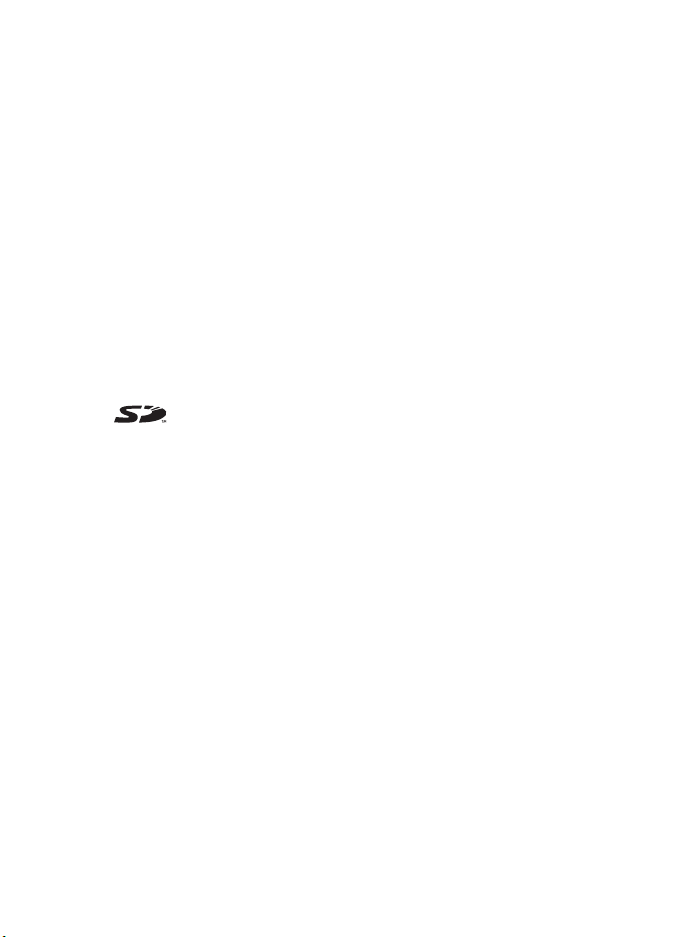
Dziêkujemy za zakupienie aparatu cyfrowego PENTAX OPTIO MX.
Prosimy o zapoznanie siê z treœci¹ niniejszej instrukcji w celu poznania wszystkich
funkcji aparatu. Prosimy równie¿ o zachowanie tej instrukcji, poniewa¿ stanowi ona
przydatne narzêdzie u³atwiaj¹ce wykorzystanie wszystkich mo¿liwoœci aparatu.
Prawa autorskie
Zdjêcia wykonane przy pomocy Optio MX do celów innych ni¿ osobiste nie mog¹ byæ
wykorzystywane bez zgody, co regulowane jest przepisami Ustawy o prawie autorskim.
Proszê zwracaæ wielk¹ uwagê na odnoœne przepisy, poniewa¿ w niektórych przypadkach
wprowadzone s¹ ograniczenia równie¿ w kwestii zdjêæ wykonywanych w celach osobistych
podczas demonstracji, na terenach przedsiêbiorstw przemys³owych lub jako eksponaty.
Zdjêcia wykonane z zamiarem uzyskania praw autorskich równie¿ nie mog¹ byæ
wykorzystywane niezgodnie z zakresem okreœlonym w Ustawie o prawie autorskim.
Do u¿ytkowników aparatu
• Istnieje mo¿liwoœæ, ¿e zapisane dane zostan¹ skasowane b¹dŸ aparat bêdzie dzia³a³
nieprawid³owo, je¿eli jest u¿ywany w pobli¿u urz¹dzeñ wytwarzaj¹cych silne pole
magnetyczne lub elektromagnetyczne.
• Monitor ciek³okrystaliczny LCD zosta³ wyprodukowany z zastosowaniem najnowszej,
wysoko precyzyjnej technologii. Poziom sprawnych pikseli wynosi 99,99% lub wiêcej,
nale¿y pamiêtaæ o tym, ¿e 0,01% pikseli mo¿e nie œwieciæ lub mo¿e œwieciæ mimo,
¿e nie powinny. Zjawisko to nie ma ¿adnego wp³ywu na wykonywane zdjêcia.
Znaki handlowe
• Logo SD jest znakiem handlowym.
• PENTAX jest znakiem handlowym PENTAX Corporation.
• Optio jest znakiem handlowym PENTAX Corporation.
• Wszystkie inne marki i nazwy produktów s¹ znakami handlowymi i zarejestrowanymi
znakami handlowymi w³aœciwych przedsiêbiorstw.
• Produkt obs³uguje PRINT Image Matching II.
Po³¹czenie PRINT Image Matching II z cyfrowym aparatem fotograficznym, drukark¹
i oprogramowaniem u³atwia tworzenie zdjêæ zgodnie z intencjami.
Copyright 2001 Seiko Epson Corporation. Wszystkie prawa zastrze¿one.
PRINT Image Matching jest znakiem handlowym Seiko Epson Corporation.
• “PictBridge” pozwala u¿ytkownikowi po³¹czyæ aparat cyfrowy z drukark¹ z wykorzystaniem
zunifikowanego standardu dla bezpoœredniego drukowania zdjêæ. Zdjêcia mo¿na
drukowaæ bezpoœrednio z aparatu, wykonuj¹c kilka prostych czynnoœci.
• Ilustracje i zdjêcia wyœwietlacza LCD w niniejszej instrukcji mog¹ siê ró¿niæ od nabytego
produktu.
Page 3
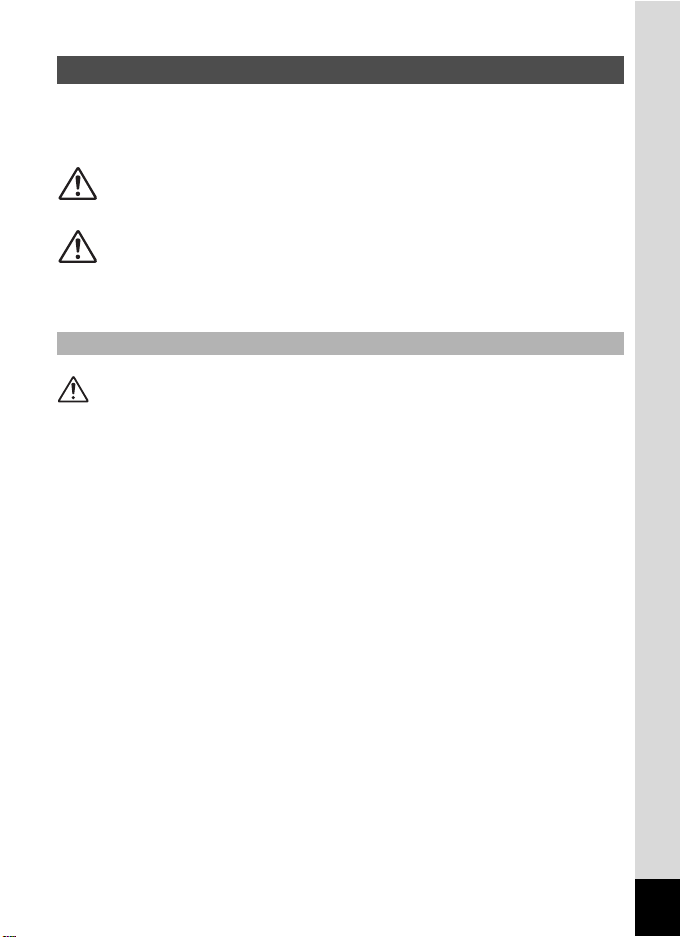
BEZPIECZNE KORZYSTANIE Z APARATU
Mimo ¿e aparat zosta³ zaprojektowany tak, aby zapewniæ bezpieczeñstwo
jego u¿ywania, nale¿y postêpowaæ zgodnie z zaleceniami oznaczonymi
nastêpuj¹cymi znakami.
Uwaga
Ostrze¿enie
Poznajemy i przygotowujemy aparat
Uwaga
• Nigdy nie próbuj samemu rozbieraæ aparatu lub wprowadzaæ w nim modyfikacji.
Znajduj¹ce siê w aparacie obwody elektroniczne pracuj¹ pod wysokim napiêciem,
co grozi pora¿eniem pr¹dem.
• Nigdy nie dotykaj wewnêtrznych czêœci aparatu widocznych po upadku lub
z jakiegokolwiek innego powodu, poniewa¿ grozi to pora¿eniem pr¹dem.
• Aby zapobiec ryzyku przypadkowego po³kniêcia, przechowywaæ karty pamiêci SD
z dala od ma³ych dzieci. W przypadku po³kniêcia skontaktowaæ siê natychmiast
z lekarzem.
• Owijanie paska wokó³ szyi jest niebezpieczne. Nale¿y zwracaæ uwagê, aby pasek
nie owija³ siê dzieciom wokó³ szyi.
• U¿ywaj zasilacza o parametrach napiêcia i natê¿enia dostosowanych do zasilania
aparatu. U¿ywanie innego zasilacza mo¿e byæ przyczyn¹ po¿aru lub pora¿enia
pr¹dem.
• Je¿eli z aparatu wydostaje siê dym lub dziwny zapach, albo wystêpuj¹ inne
nieprawid³owe oznaki, nale¿y natychmiast przerwaæ u¿ycie aparatu, wyj¹æ bateriê
lub od³¹czyæ zasilacz i skontaktowaæ siê z najbli¿szym centrum serwisowym
PENTAX. Próba dalszego u¿ycia mo¿e doprowadziæ do po¿aru lub pora¿enia
pr¹dem.
Takie znaki odnosz¹ siê do ostrze¿eñ, których
nieprzestrzeganie mo¿e byæ przyczyn¹ powa¿nych
problemów.
Takie znaki odnosz¹ siê do ostrze¿eñ, których
nieprzestrzeganie mo¿e byæ przyczyn¹ mniejszych
lub œrednich problemów.
1
Page 4
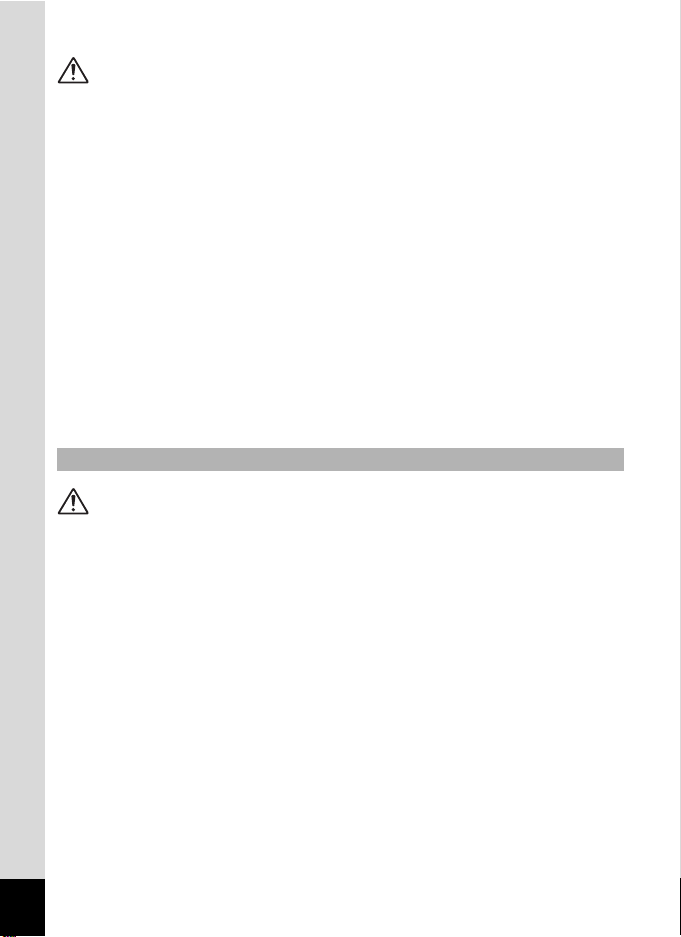
Ostrze¿enie
• Nigdy nie rozbieraj baterii, nie zwieraj jej styków, ani nie wrzucaj do ognia, poniewa¿
mo¿e eksplodowaæ.
• Nie ³aduj innych baterii ni¿ baterie litowo-jonowe
D-LI7. Bateria mo¿e wybuchn¹æ lub zapaliæ siê.
• Nie k³adŸ palców na lampie b³yskowej w czasie wy³adowania ze wzglêdu na ryzyko
oparzenia.
• Nie nale¿y wy³adowywaæ lampy, jeœli dotyka ona ubrania, poniewa¿ mo¿e to
spowodowaæ jego odbarwienie.
• Je¿eli elektrolit z baterii przedostanie siê do oczu, nie trzyj ich. Przep³ucz oczy czyst¹
wod¹ i natychmiast skontaktuj siê z lekarzem.
• Je¿eli elektrolit z baterii zetknie siê ze skór¹ lub ubraniem, przep³ucz je obficie wod¹.
• Wyjmij bateriê z aparatu, je¿eli nagrzeje siê lub zacznie dymiæ. Uwa¿aj, aby siê nie
oparzyæ przy jej wyjmowaniu.
• Niektóre elementy aparatu nagrzewaj¹ siê w czasie u¿ytkowania. Nale¿y zwróciæ
uwagê na ten fakt ze wzglêdu na mo¿liwoœæ oparzeñ, je¿eli elementy te bêd¹
przytrzymywane przez d³u¿szy czas.
• Jeœli ekran LCD zostanie uszkodzony, nale¿y uwa¿aæ na szklane fragmenty.
P³ynne kryszta³y nie powinny zetkn¹æ siê ze skór¹, ani dostaæ do oczu lub ust.
Informacje o zasilaczu
Ostrze¿enie
• Nie nale¿y umieszczaæ lub upuszczaæ ciê¿kich przedmiotów na przewód zasilaj¹cy,
ani dopuœciæ do uszkodzenia przewodu zasilaj¹cego przed nadmierne zginanie.
Je¿eli przewód zasilaj¹cy zostanie uszkodzony, nale¿y skonsultowaæ siê z centrum
serwisowym PENTAX.
• Nie nale¿y zwieraæ ani dotykaæ gniazd wyjœciowych produktu, który jest pod³¹czony
do pr¹du.
• Nie nale¿y pod³¹czaæ przewodu zasilaj¹cego wilgotnymi rêkami.
Grozi to pora¿eniem pr¹dem.
• Nie nale¿y nara¿aæ produktu na silne wstrz¹sy, ani upuszczaæ go na tward¹
powierzchniê. Mo¿e to spowodowaæ uszkodzenie produktu.
2
Page 5
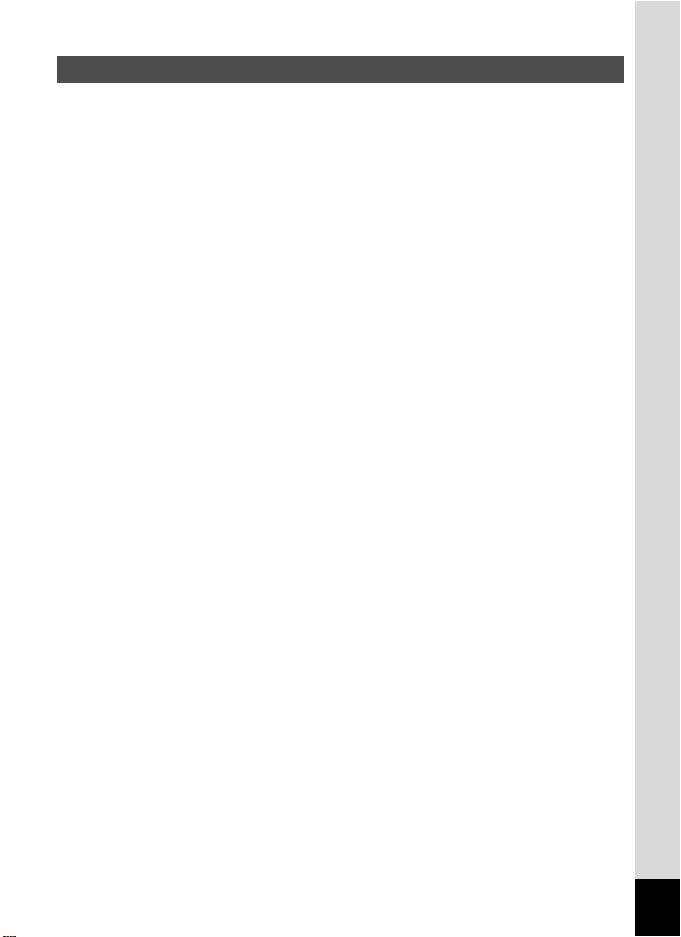
Zalecenia dotycz¹ce pos³ugiwania siê aparatem
• Wybieraj¹c siê w podró¿ zagraniczn¹, nale¿y zabraæ ze sob¹ kartê gwarancji
miêdzynarodowej.
Nale¿y tak¿e zabraæ informacje o œwiatowej sieci serwisowej, jakie do³¹czono do
pakietu. Informacje te mog¹ staæ siê przydatne w przypadku wyst¹pienia problemów
za granic¹.
• Jeœli aparat nie by³ u¿ywany przez d³u¿szy okres czasu lub jest przygotowywany do
wa¿nej sesji zdjêciowej (na przyk³ad œlub lub podró¿), zaleca siê przeprowadzenie
przegl¹du aparatu. PENTAX nie ponosi ¿adnej odpowiedzialnoœci za wynik³e szkody
(koszty poniesione w wyniku robienia zdjêæ, utrata zysku w wyniku robienia zdjêæ)
spowodowane niesprawnym dzia³aniem urz¹dzenia.
• Obiektyw aparatu nie jest wymienny i nie mo¿e byæ zdejmowany.
• Do czyszczenia aparatu nie wolno u¿ywaæ rozpuszczalników malarskich, alkoholu
ani benzenu.
• Nale¿y unikaæ wystawiania aparatu na d³ugotrwa³e dzia³anie wilgoci i bardzo
wysokich temperatur, np. w samochodzie w upalny dzieñ.
• Nie nale¿y przechowywaæ aparatu w szafach ze œrodkami owadobójczymi lub w
pobli¿u chemikaliów. W celu unikniêcia powstawania grzybów nale¿y wyj¹æ aparat
z etui i przechowywaæ w miejscach z dobr¹ cyrkulacj¹ powietrza.
• Nie u¿ywaæ aparatu, jeœli mia³oby to wystawiæ go na dzia³anie deszczu, wody
lub jakiegokolwiek innego p³ynu, poniewa¿ nie jest on odporny na ich dzia³anie.
W przypadku zmoczenia aparatu przez deszcz, rozlan¹ wodê lub inny p³yn, nale¿y
go natychmiast wytrzeæ such¹, miêkk¹ szmatk¹.
• Nale¿y uwa¿aæ, aby nie wystawiaæ aparatu na silne wstrz¹sy, uderzenia lub
ciœnienie. Przy transportowaniu aparatu za pomoc¹ motocykla, samochodu, ³odzi itp.
nale¿y go zabezpieczyæ poduszk¹.
• Aparat jest przewidziany do pracy w zakresie temperatur od 0°C do 40°C (32°F do
104°F).
• Wyœwietlacz ciek³okrystaliczny stanie siê czarny w temperaturze oko³o 60°C (140°F),
ale kolor wyœwietlacza powróci do normy po zmniejszeniu siê temperatury.
• Czas reakcji wyœwietlacza wyd³u¿a siê przy niskich temperaturach. Jest to zwi¹zane
z w³aœciwoœciami ciek³ych kryszta³ów i nie jest usterk¹.
• Nale¿y wykonywaæ okresowe przegl¹dy, co 1 do 2 lat, w celu zapewnienia wysokiej
jakoœci dzia³ania aparatu.
3
Page 6
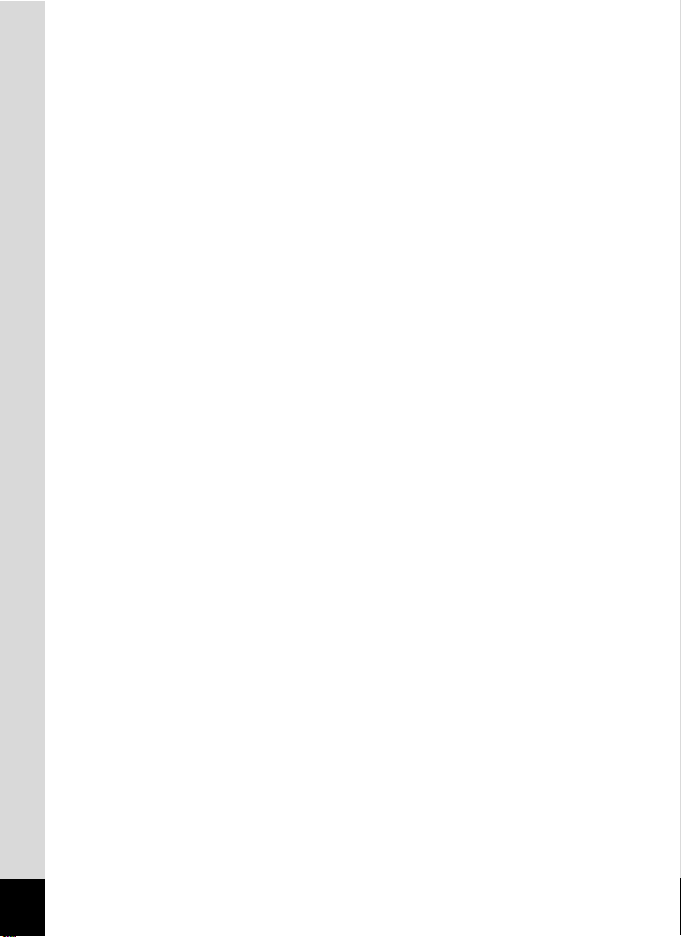
• Je¿eli aparat jest wystawiany na gwa³towne zmiany temperatury, w jego wnêtrzu i na
obudowie mo¿e skraplaæ siê para wodna.
W takim przypadku nale¿y aparat w³o¿yæ do opakowania lub torby plastikowej tak,
aby zminimalizowaæ ró¿nice temperatur.
• Nale¿y chroniæ aparat przed zanieczyszczeniami, kurzem, piaskiem, py³ami, wod¹
toksycznymi gazami itp., poniewa¿ mog¹ one uszkodziæ aparat. Je¿eli aparat
zostanie zamoczony przez deszcz lub wodê, nale¿y go wysuszyæ.
• Patrz “Zalecenia przy u¿ywaniu kart pamiêci SD” (str.18) dotycz¹ce kart pamiêci SD.
• Nie nale¿y naciskaæ na wyœwietlacz LCD. Mo¿e to spowodowaæ pêkniêcie lub
nieprawid³owe dzia³anie.
• Jeœli aparat jest u¿ywany ze statywem, nale¿y uwa¿aæ, aby nie dokrêciæ zbyt mocno
œruby w gnieŸdzie statywu w aparacie.
4
Page 7
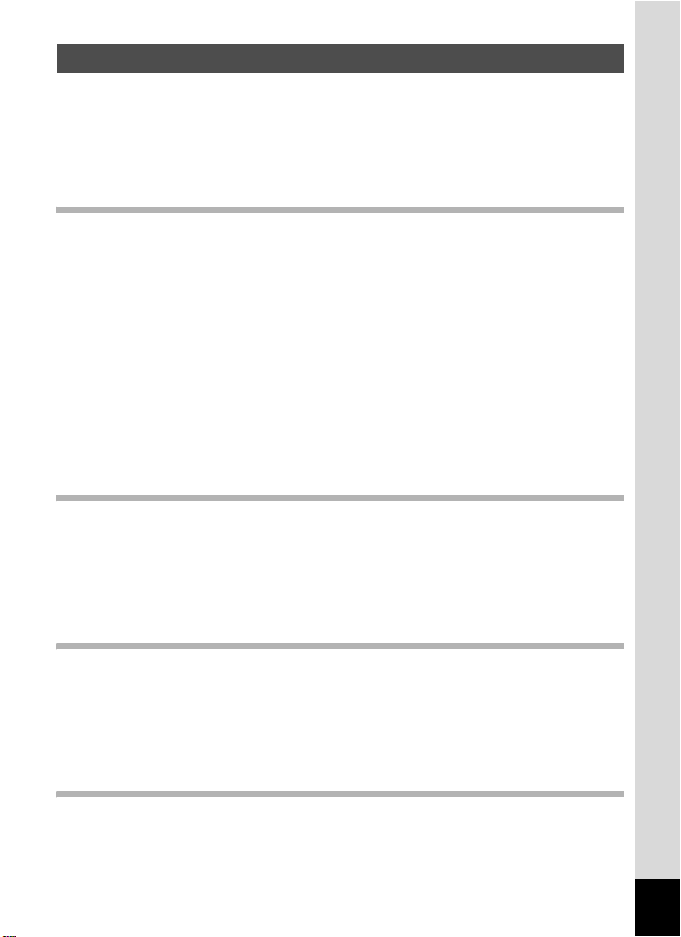
Spis treœci
BEZPIECZNE KORZYSTANIE Z APARATU................................................... 1
Zalecenia dotycz¹ce pos³ugiwania siê aparatem............................................. 3
Spis treœci ........................................................................................................ 5
Uk³ad instrukcji obs³ugi .................................................................................... 9
Sprawdzanie zawartoœci opakowania ............................................................ 10
Nazwy elementów .......................................................................................... 11
Przygotowanie 13
Szybki start 30
Podstawowe funkcje 36
Robienie zdjêæ 46
Opis elementów sterowania ........................................................................... 12
Mocowanie paska ................................................................................................ 13
Zasilanie aparatu ................................................................................................. 14
£adowanie baterii ........................................................................................... 14
Instalowanie baterii ........................................................................................ 15
Instalacja karty pamiêci SD ................................................................................ 17
Rozdzielczoœæ i poziom jakoœci zdjêæ ............................................................ 19
Rozdzielczoœæ i poziom jakoœci filmów ..........................................................20
Obs³uga elementów aparatu .............................................................................. 22
U¿ycie uchwytu .............................................................................................. 22
Otwieranie monitora LCD............................................................................... 23
Trzymanie aparatu ......................................................................................... 24
U¿ycie lampy b³yskowej ................................................................................. 24
W³¹czanie i wy³¹czanie aparatu ......................................................................... 25
Tryb odtwarzania ........................................................................................... 25
Tryb nagrywania tylko dŸwiêku ...................................................................... 26
Ustawienia pocz¹tkowe ...................................................................................... 27
Ustawienie jêzyka interfejsu........................................................................... 28
Ustawianie daty i czasu ................................................................................. 28
Robienie zdjêæ ..................................................................................................... 30
Wyœwietlanie zdjêæ .............................................................................................. 32
Odtwarzanie zdjêæ ......................................................................................... 32
Odtwarzanie poprzedniego lub nastêpnego zdjêcia ...................................... 32
Obracanie wyœwietlanego zdjêcia.................................................................. 33
Nagrywanie filmów .............................................................................................. 34
Odtwarzanie filmów............................................................................................. 35
Odtwarzanie filmów........................................................................................ 35
Przedstawienie funkcji przycisków ................................................................... 36
Tryb zdjêæ (Capture Mode) ............................................................................ 36
Tryb odtwarzania (Playback Mode) ............................................................... 38
Tryb nagrywania g³osu (Voice Recording Mode) ........................................... 40
U¿ycie menu ........................................................................................................ 41
Jak u¿ywaæ menu .......................................................................................... 41
Przyk³ad pracy z menu................................................................................... 42
Lista menu ..................................................................................................... 44
Robienie zdjêæ ..................................................................................................... 46
Wybieranie trybu zdjêæ................................................................................... 46
Ustawienie funkcji
(Program Mode - Tryb programu) .................................................................. 47
Dobieranie trybu zdjêæ do
5
Page 8
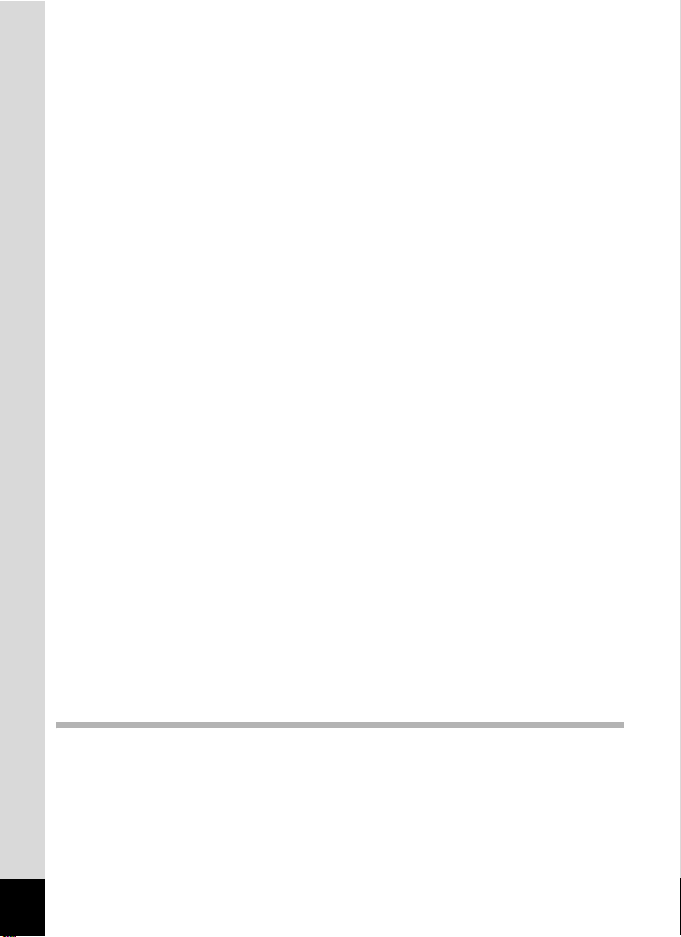
fotografowanej sceny
(Picture Mode - Tryb zdjêæ)............................................................................ 48
U¿ycie funkcji zoom ....................................................................................... 50
U¿ywanie samowyzwalacza ..........................................................................52
Zdjêcia seryjne
(Continuous Shooting Mode/High-Speed Shooting)
(tryb zdjêæ seryjnych/tryb szybkich zdjêæ seryjnych)...................................... 53
Zdjêcia z filtrami koloru
(Digital Filter Mode - Tryb filtru cyfrowego) .................................................... 54
Automatyczna zmiana ustawieñ
(Autobracketing)............................................................................................. 56
Zdjêcia panoramiczne
(Panorama Assist - Tryb panoramiczny)........................................................ 58
Robienie zdjêæ z priorytetem migawki............................................................ 60
Robienie zdjêæ z priorytetem przys³ony ......................................................... 61
Robienie zdjêæ w trybie rêcznym ................................................................... 62
U¿ycie obiektywu konwersji szerokiego k¹ta (opcja) ..................................... 63
Wyœwietlanie danych ekspozycji w trybie robienia zdjêæ ............................... 64
Ustawianie funkcji robienia zdjêæ...................................................................... 65
Robienie i odtwarzanie zdjêæ ......................................................................... 65
Wybór trybu ustawiania ostroœci
(Focus Modes) ............................................................................................... 66
Wybieranie trybu b³ysku
(Flash Modes) ................................................................................................ 68
Zmiana intensywnoœci b³ysku ........................................................................ 69
Wybieranie rozdzielczoœci.............................................................................. 70
Ustawienie poziomu jakoœci.
(Quality Level) ................................................................................................ 71
Ustawienie balansu bieli
(White Balance) ............................................................................................. 72
Zmiana pola ostroœci
(Focusing Area) ............................................................................................. 74
Ustawianie trybu pomiaru œwiat³a dla okreœlenia ekspozycji (AE Metering -
Pomiar ekspozycji) ......................................................................................... 75
Ustawienie czu³oœci
(Sensitivity) .................................................................................................... 76
Ustawianie czasu natychmiastowego podgl¹du
(Instant Review) ............................................................................................. 77
Ustawianie poziomu ostroœci
(Sharpness) ................................................................................................... 78
Ustawianie nasycenia kolorów
(Saturation) .................................................................................................... 79
Ustawianie kontrastu
(Contrast) ....................................................................................................... 80
Ustawianie ekspozycji
(EV Compensation - Kompensacja ekspozycji) ............................................. 81
Zapamiêtywanie ustawieñ (Memory) ................................................................. 82
Nagrywanie filmu 84
Nagrywanie filmów .............................................................................................. 84
Nagrywanie filmów ......................................................................................... 84
Dodawanie efektu koloru do filmów
(tryb koloru) .................................................................................................... 86
Nagrywanie filmów z opóŸnieniem................................................................. 87
Ustawianie funkcji nagrywania filmu................................................................. 88
Wybieranie rozdzielczoœci filmu ..................................................................... 89
Wybieranie poziomu jakoœci filmu.................................................................. 90
Wybieranie szybkoœci klatek ..........................................................................91
6
Page 9
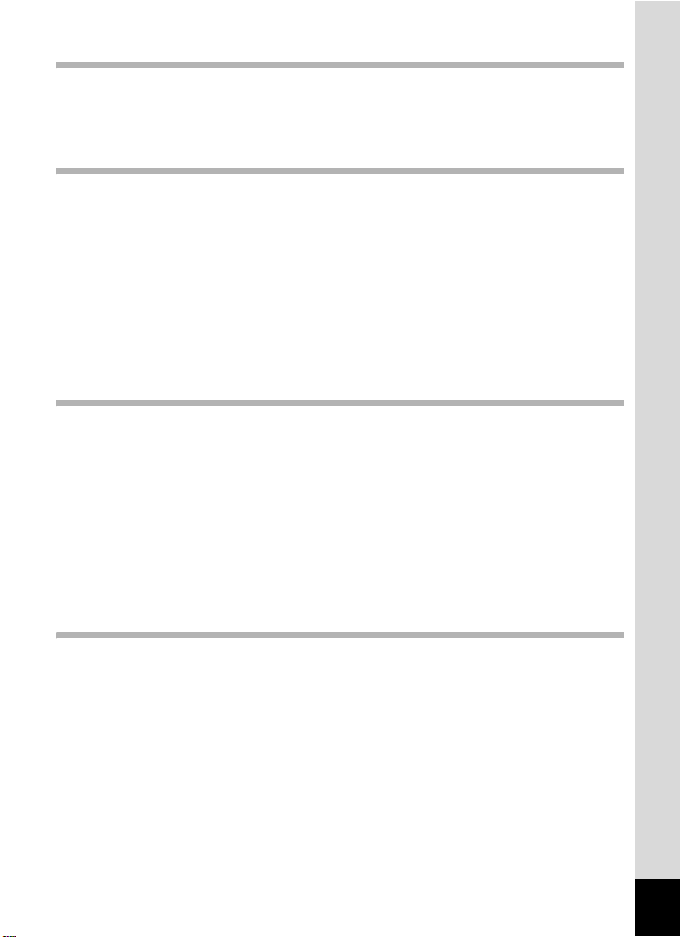
Nagrywanie i odtwarzanie dŸwiêku 92
Nagrywanie dŸwiêku (Tryb nagrywania g³osu)................................................. 92
Odtwarzanie dŸwiêku.......................................................................................... 93
Dodawanie notatki g³osowej do zdjêcia............................................................ 94
Nagrywanie notatki g³osowej ......................................................................... 94
Odtwarzanie notatki g³osowej ........................................................................ 95
Wyœwietlanie i kasowanie zdjêæ oraz filmów 96
Wyœwietlanie zdjêæ .............................................................................................. 96
Wyœwietlanie zdjêæ......................................................................................... 96
Wyœwietlanie dziewiêciu zdjêæ....................................................................... 96
Powiêkszanie obrazu na wyœwietlaczu .......................................................... 97
Wyœwietlanie danych ekspozycji w trybie odtwarzania .................................. 99
Pokaz slajdów .............................................................................................. 100
Odtwarzanie filmów........................................................................................... 101
Odtwarzanie filmów...................................................................................... 101
Wyœwietlanie zdjêæ i filmów na telewizorze .................................................... 102
Kasowanie.......................................................................................................... 103
Kasowanie pojedynczych zdjêæ i plików dŸwiêkowych ................................ 103
Kasowanie wszystkich zdjêæ ........................................................................105
Zabezpieczenie zdjêæ i plików
dŸwiêkowych przed skasowaniem ............................................................... 106
Edytowanie i drukowanie zdjêæ 108
Edytowanie zdjêæ .............................................................................................. 108
Zmiana wielkoœci i jakoœci zdjêcia................................................................ 108
Kadrowanie obrazów ................................................................................... 110
Edytowanie zdjêæ z u¿yciem filtrów cyfrowych............................................. 111
Ustawienia drukowania (DPOF) ....................................................................... 113
Drukowanie pojedynczych zdjêæ.................................................................. 113
Drukowanie wszystkich zdjêæ ...................................................................... 115
Bezpoœrednie drukowanie
za pomoc¹ PictBridge ....................................................................................... 116
Pod³¹czanie aparatu do drukarki ................................................................. 116
Drukowanie pojedynczych zdjêæ.................................................................. 117
Drukowanie wszystkich zdjêæ ...................................................................... 118
Drukowanie zdjêæ z u¿yciem ustawieñ DPOF ............................................. 118
Od³¹czania aparatu od drukarki ................................................................... 119
Ustawienia 120
Ustawienia aparatu............................................................................................ 120
Formatowanie karty pamiêci SD .................................................................. 120
Zmiana ustawieñ dŸwiêku............................................................................ 121
Zmiana daty i czasu ..................................................................................... 122
Ustawienia czasu na œwiecie ....................................................................... 122
Zmiana jêzyka interfejsu .............................................................................. 124
Zmiana trybu wyœwietlania ........................................................................... 124
Zmiana koloru t³a i efektów ekranowych ...................................................... 125
Ustawienie jasnoœci monitora LCD .............................................................. 126
Zmiana formatu sygna³u wyjœcia wideo ....................................................... 127
Zmiana trybu po³¹czenia USB ..................................................................... 128
Ustawienie funkcji usypiania ........................................................................129
Ustawienie automatycznego wy³¹czenia ..................................................... 129
Przypisanie funkcji przycisku OK ................................................................. 130
Przywrócenie ustawieñ domyœlnych (Reset) ............................................... 131
7
Page 10
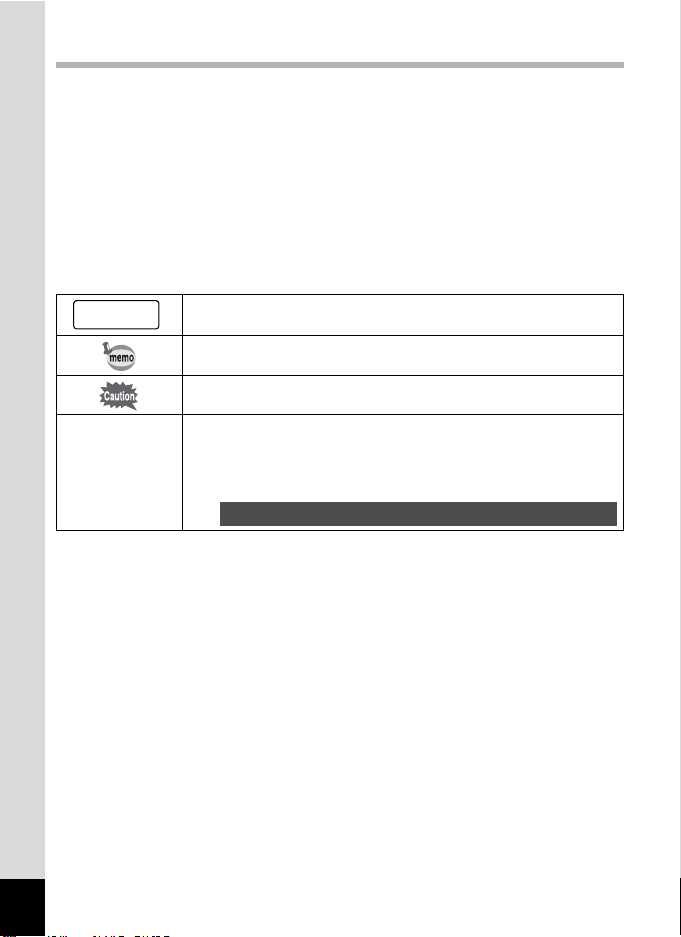
Za³¹cznik 132
Lista kodów miast ............................................................................................. 132
Dodatkowe akcesoria........................................................................................ 133
U¿ywanie zasilacza...................................................................................... 134
Komunikaty........................................................................................................ 135
Rozwi¹zywanie problemów.............................................................................. 136
Dane techniczne ................................................................................................ 138
GWARANCJA..................................................................................................... 141
Symbole u¿ywane w niniejszej instrukcji obs³ugi zosta³y opisane poni¿ej.
1
d, R, b,
c, a, O, C
wskazuje numer strony z wyjaœnieniem czynnoœci.
wskazuje u¿yteczn¹ informacjê.
wskazuje œrodki ostro¿noœci zwi¹zane z obs³ug¹ aparatu.
Ikony znajduj¹ce siê powy¿ej tytu³u wskazuj¹ tryby robienia zdjêæ,
które pozwalaj¹ na w³¹czenie danej funkcji.
Przyk³ad:
Ustawianie poziomu ostroœci (Sharpness)
R b c a C
8
Page 11
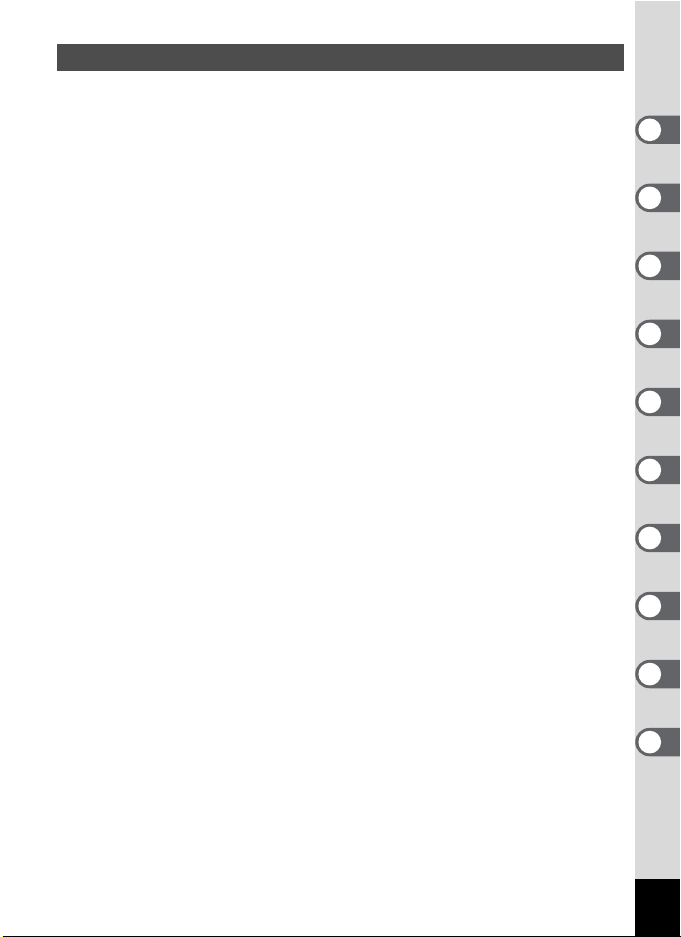
Uk³ad instrukcji obs³ugi
Instrukcja obs³ugi zawiera nastêpuj¹ce rozdzia³y.
1 Przygotowanie –––––––––––––––––––––––––
Rozdzia³ ten opisuje wszystkie czynnoœci, jakie nale¿y wykonaæ po zakupieniu aparatu
i przed rozpoczêciem robienia zdjêæ. Nale¿y zapoznaæ siê z treœci¹ tego rozdzia³u i
postêpowaæ zgodnie
z instrukcjami.
2 Szybki start–––––––––––––––––––––––––––
W rozdziale opisano najprostszy sposób robienia zdjêæ i ich wyœwietlania. Skorzystaj
z tego rozdzia³u, je¿eli chcesz od razu robiæ zdjêcia.
3 Podstawowe funkcje ––––––––––––––––––––––
Rozdzia³ wyjaœnia podstawowe zasady obs³ugi takie jak pos³ugiwanie siê przyciskami
i sposób korzystania z menu. Wiêcej szczegó³ów mo¿na znaleŸæ w nastêpuj¹cych
rozdzia³ach.
4 Robienie zdjêæ –––––––––––––––––––––––––
Rozdzia³ objaœnia ró¿ne sposoby robienia zdjêæ i ustawienia poszczególnych funkcji.
5 Nagrywanie filmu ––––––––––––––––––––––––
Rozdzia³ objaœnia ró¿ne sposoby nagrywania filmów i ustawienia poszczególnych
funkcji.
6 Nagrywanie i odtwarzanie dŸwiêku ––––––––––––––––
Rozdzia³ wyjaœnia sposób zapisu dŸwiêku lub notatek g³osowych przypisanych do
zdjêcia, a tak¿e metodê ich odtwarzania.
7 Wyœwietlanie i kasowanie zdjêæ oraz filmów –––––––––––
Rozdzia³ wyjaœnia sposób odtwarzania zdjêæ i filmów na aparacie lub telewizorze,
a tak¿e sposób kasowania zdjêæ.
8 Edytowanie i drukowanie zdjêæ –––––––––––––––––
Rozdzia³ wyjaœnia ró¿ne sposoby drukowania zdjêæ i ich edycji za pomoc¹ aparatu.
Instrukcje dotycz¹ce drukowania i edycji zdjêæ za pomoc¹ komputera znajduj¹ siê w
przewodniku “Instrukcja dla u¿ytkownika komputera – wyœwietlanie zdjêæ z aparatu
cyfrowego w komputerze”.
9 Ustawienia –––––––––––––––––––––––––––
Rozdzia³ opisuje ustawianie ró¿nych funkcji aparatu.
10 Za³¹cznik ––––––––––––––––––––––––––––
Rozdzia³ omawia sposoby rozwi¹zywania problemów i opisuje akcesoria dostêpne
opcjonalnie.
1
2
3
4
5
6
7
8
9
10
9
Page 12
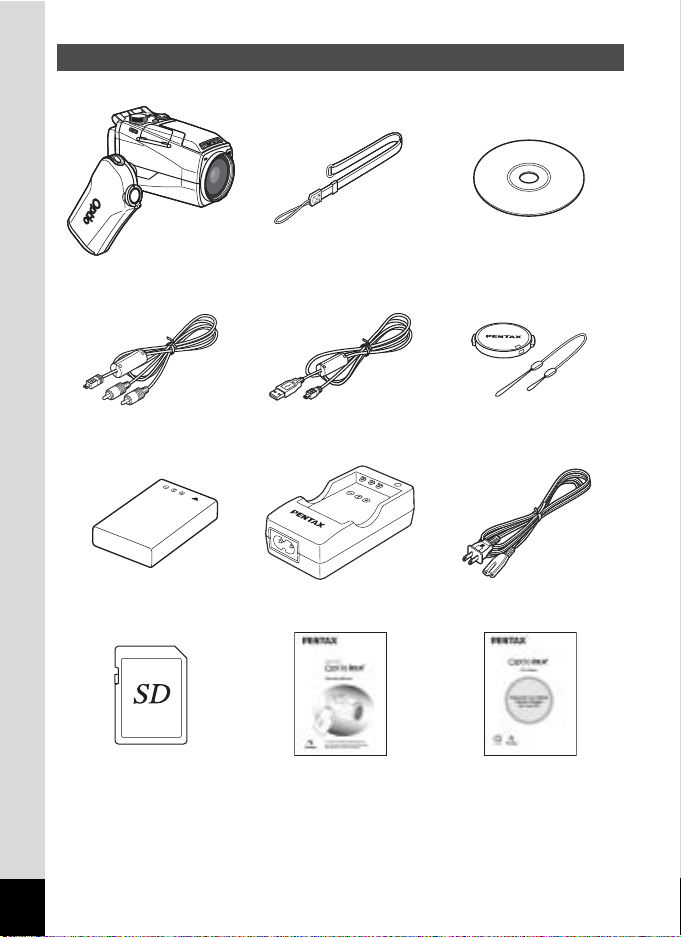
Sprawdzanie zawartoœci opakowania
Aparat
Optio MX
Kabel AV I-AVC7 (∗) Kabel USB I-USB17 (∗) Pokrywka obiektywu/
Bateria litowo-jonowa D-LI7
Nadaje siê do ³adowania (∗)
Karta pamiêci SD
(16 MB)
• Elementy oznaczone gwiazdk¹ (∗) s¹ dostêpne jako akcesoria opcjonalne.
Inne akcesoria zosta³y podane na stronie “Dodatkowe akcesoria” (str.133).
• Typ wtyczki przewodu zasilania
D-CO2A Australia / D-CO2B Wielka Brytania / D-CO2E Europa / D-CO2H Hong Kong /
D-CO2J Japonia / D-CO2K Korea / D-CO2U Ameryka Pó³nocna, Kanada
Pasek
O-ST17 (∗)
£adowarka
D-BC7 (∗)
Instrukcja obs³ugi
(ta ksi¹¿ka)
Oprogramowanie (CD-ROM)
Uchwyt pokrywki
Przewód zasilania
Instrukcja obs³ugi
(Instrukcja dla u¿ytkownika
komputera)
10
S-SW17
D-CO2 (∗)
Page 13
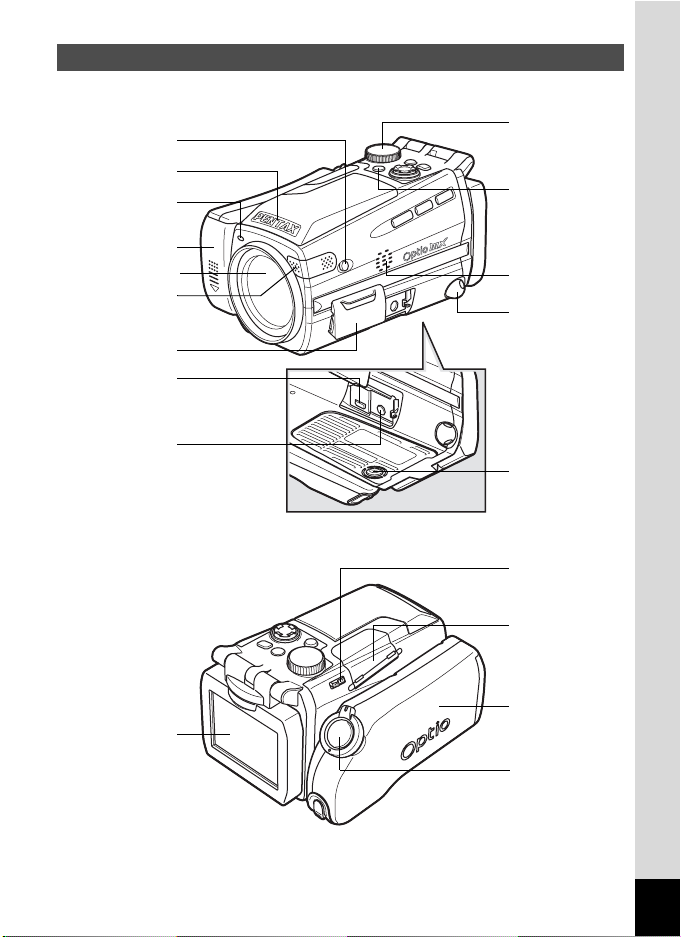
Nazwy elementów
Przód
Przycisk f
B³ysk
Kontrolka
samowyzwalacza
Pokrywa zasobnika
Pokrywka gniazd
Gniazdo zasilania
Ty³
baterii
Obiektyw
Mikrofon
Gniazdo PC/AV
Pokrêt³o trybów
W³¹cznik
G³oœnik
Uchwyt paska
Gwint na statyw
DŸwignia pokrywki
karty pamiêci SD
Pokrywka karty
pamiêci SD
chomy monitor LCD
Uchwyt
Spust migawki
11
Page 14
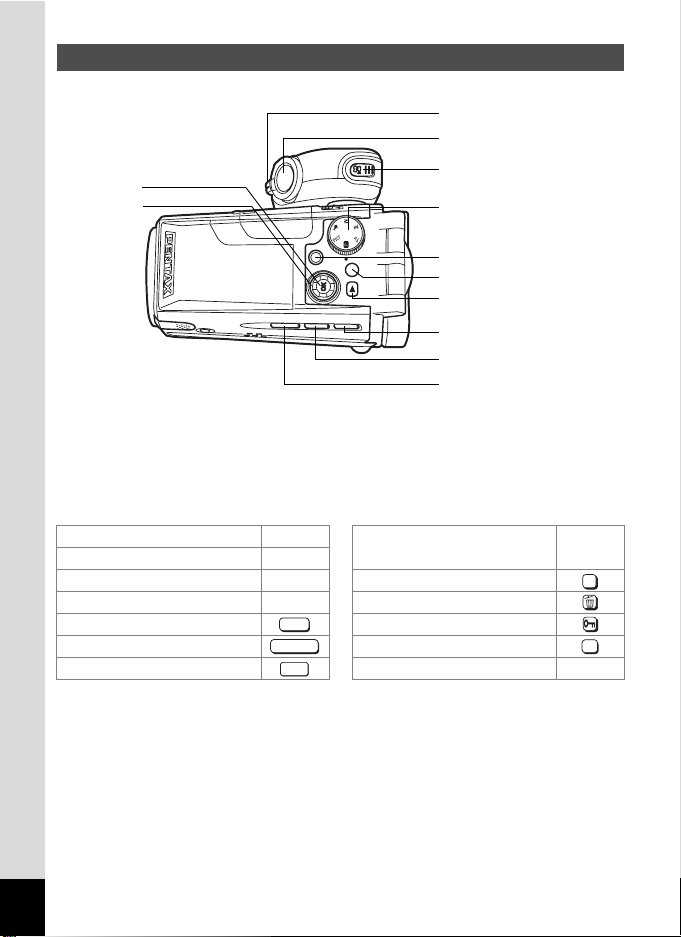
Opis elementów sterowania
DŸwignia zoom/w/x/f/y
Spust migawki
Przycisk OK
Przycisk
sterowania
(2345)
Podpowiedzi
W czasie korzystania z aparatu na monitorze LCD pojawiaj¹ siê podpowiedzi
u¿ycia przycisków.
Przyciski s¹ przedstawiane w nastêpuj¹cy sposób.
Przycisk sterowania (2)
Przycisk sterowania (3)
Przycisk sterowania (4)
Przycisk sterowania (5)
Przycisk MENU Przycisk Z
Spust migawki Przycisk OK
Przycisk Q Przycisk C
2
3
4
5
MENU
SHUTTER
PLAY
DŸwignia zoom/f/y
Przycisk DPOF
Przycisk i
Przycisk C
Pokrêt³o trybów
W³¹cznik
Przycisk MENU
Przycisk Q
Przycisk )/i
Przycisk m/g
Przycisk b/Z
Kadrowanie zdjêcia
y
DP
OK
C
12
Page 15
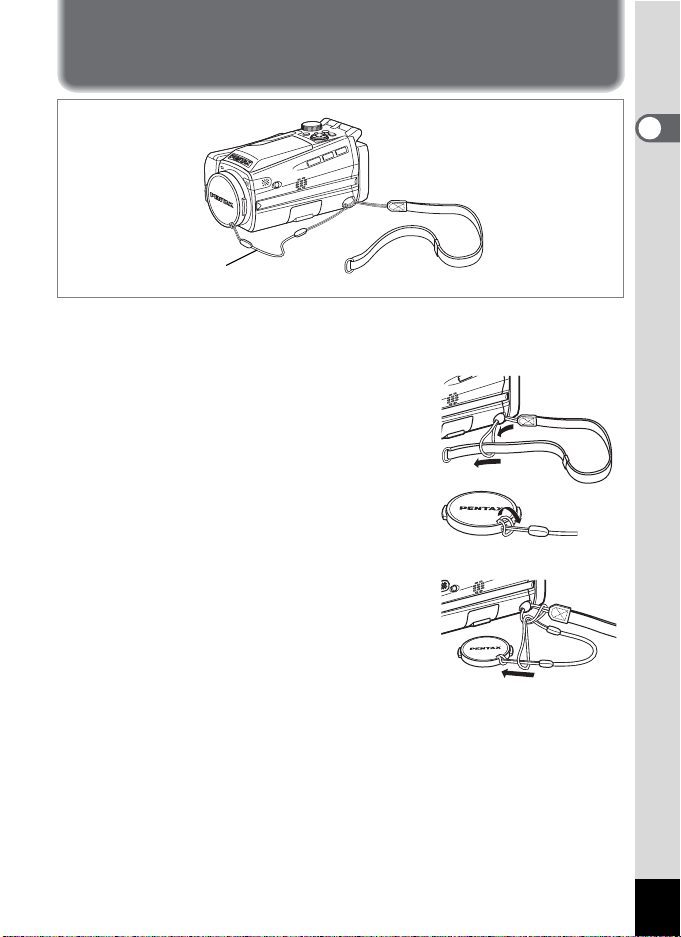
Przygotowanie
Mocowanie paska
Uchwyt pokrywki
Zamocuj uchwyt pokrywki do pokrywki obiektywu, a nastêpnie przyczep wê¿yk do
paska aparatu. Zdejmij pokrywkê aparatu, naciskaj¹c wystêpy po obu stronach
pokrywki.
1 Zamocuj pasek do aparatu.
Prze³ó¿ koñcówkê paska przez oczko uchwytu,
a nastêpnie drugi koniec przez pêtlê. Nie zaciskaj
paska a¿ do momentu doczepienia uchwytu
pokrywki.
2 Zamocuj uchwyt pokrywki
do pokrywki obiektywu.
Prze³ó¿ krótszy koniec uchwytu pokrywki przez
otwór w pokrywce obiektywu.
3 Zamocuj uchwyt pokrywki do paska
aparatu w sposób pokazany na
ilustracji.
Prze³ó¿ pokrywkê obiektywu przez pêtlê i zaciœnij
uchwyt pokrywki i pasek aparatu.
1
Przygotowanie
13
Page 16

Zasilanie aparatu
Kontrolka
1
³adowania
Przygotowanie
£adowarka
Bateria
Gniazdko
3
1
2
Przewód zasilania
£adowanie baterii
Przy pierwszym u¿yciu aparatu lub po wyœwietleniu komunikatu
[Battery depleted] nale¿y na³adowaæ baterie.
1 Pod³¹cz przewód zasilania do ³adowarki.
2 Pod³¹cz przewód zasilania do gniazdka.
3 W³ó¿ bateriê do ³adowarki etykiet¹ do góry.
Kontrolka ³adowania zapala siê na czerwono w czasie ³adowania baterii i
zmienia kolor na zielony po jego zakoñczeniu.
4 Po zakoñczeniu ³adowania nale¿y wyj¹æ bateriê z ³adowarki.
• Maksymalny czas wymagany do pe³nego na³adowania baterii wynosi oko³o
1*80 minut.
W³aœciwa temperatura otoczenia w czasie ³adowania baterii wynosi 0°C-40°C
(32°F do 104°F).
• Czas ³adowania mo¿e zmieniaæ siê w zale¿noœci od temperatury otoczenia
i warunków ³adowania.
• Po zu¿yciu baterii czas dzia³ania aparatu skraca siê mimo pe³nego na³adowania
baterii. W takim przypadku nale¿y wymieniæ bateriê.
• Zawsze nale¿y na³adowaæ bateriê bezpoœrednio po zakupie aparatu i w
przypadku, gdy aparat nie by³ u¿ywany przez d³ugi czas.
• Nie u¿ywaj ³adowarki D-BC7 do ³adowania innych akumulatorów ni¿ litowojonowe D-LI7, poniewa¿ ³adowarka mo¿e przegrzaæ siê lub ulec uszkodzeniu
• Je¿eli bateria zosta³a w³o¿ona prawid³owo do ³adowarki, a kontrolka ³adowania
nie zapala siê oznacza to, ¿e bateria jest uszkodzona. Nale¿y j¹ wymieniæ na
now¹.
14
Page 17
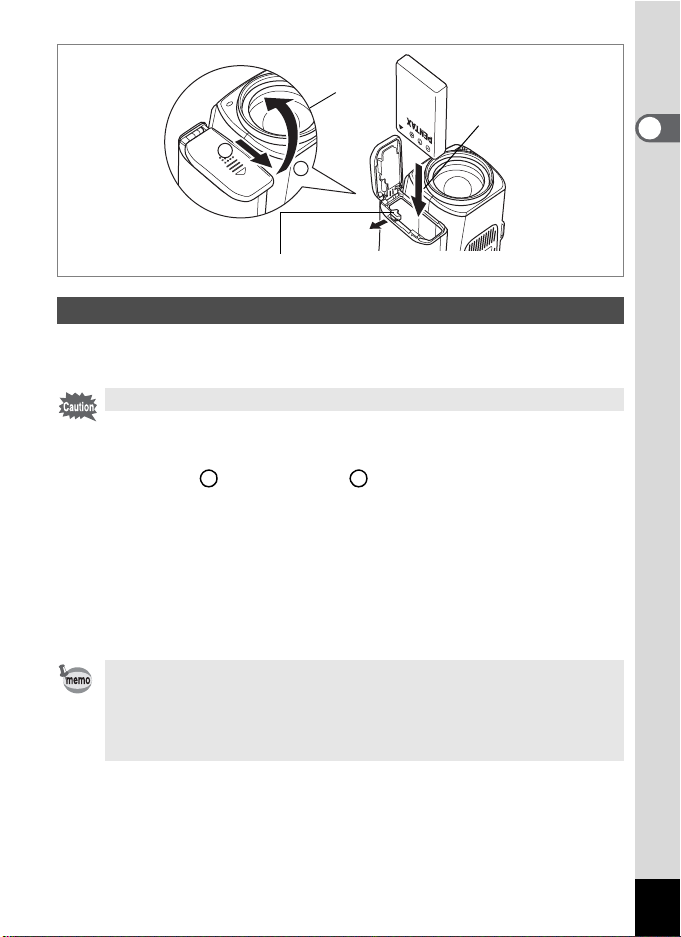
1
2
1
2
1
Przygotowanie
DŸwignia blokady baterii
(u¿ycie baterii D-LI7)
Instalowanie baterii
W³ó¿ bateriê do aparatu. U¿yj jednej litowo-jonowej baterii D-LI7 (opcjonalna)
z mo¿liwoœci¹ ³adowania.
W tym aparacie nie jest mo¿liwe u¿ycie baterii AA b¹dŸ ³adowalnych baterii AA.
1 Otwórz pokrywkê zasobnika baterii na koñcu uchwytu.
Przesuñ zatrzask pokrywki zasobnika baterii w kierunku wskazywanym
przez strza³kê i zdejmij pokrywkê .
1 2
2 W³ó¿ bateriê z symbolem 2 skierowanym w kierunku
dŸwigni blokady baterii.
Wsuñ bateriê a¿ do zablokowania dŸwigni blokady baterii.
3 Zamknij zasobnik baterii i przesuñ pokrywkê na miejsce
a¿ do jej zablokowania.
Wyjmij bateriê, naciskaj¹c dŸwigniê blokady baterii w kierunku do zewn¹trz,
aby zwolniæ blokadê
• Je¿eli zamierzasz u¿ywaæ aparatu przez d³u¿szy czas, zalecamy zastosowanie
zasilacza D-AC7 (opcja). (str.134)
• Baterii litowo-jonowej D-LI7 nie mo¿na ³adowaæ w aparacie.
• Mo¿liwe jest u¿ycie baterii CR-V3, ale wydajnoœæ aparatu mo¿e ulec obni¿eniu
w niskiej temperaturze. Zalecane jest u¿ycie baterii litowo-jonowej D-LI7, kiedy
aparat pracuje w niskiej temperaturze.
,
15
Page 18
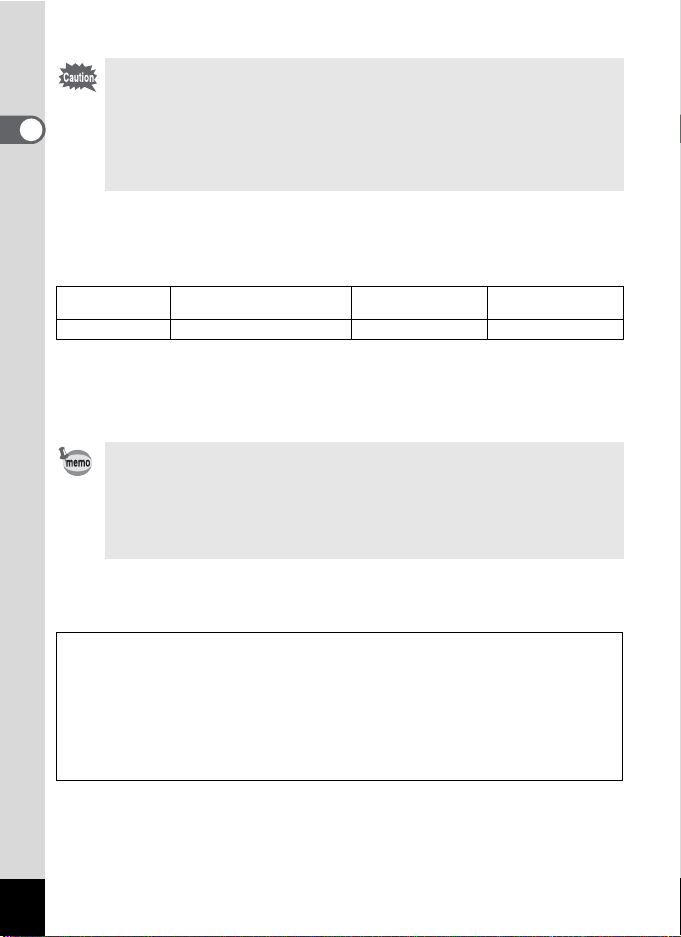
• Wk³adaj bateriê poprawnie. Nieprawid³owe po³o¿enie baterii mo¿e spowodowaæ
niepoprawne dzia³anie aparatu.
• Nie otwieraj pokrywki zasobnika baterii, ani nie wyjmuj baterii, kiedy aparat jest
w³¹czony.
1
Przygotowanie
• Je¿eli nie zamierzasz u¿ywaæ aparatu przez d³u¿szy czas, wyjmij baterie, aby
unikn¹æ wycieku elektrolitu.
• Jeœli aparat zostanie pozostawiony bez baterii przez d³u¿szy czas, ustawienia
daty i czasu mog¹ zostaæ skasowane. Jeœli siê to zdarzy, nale¿y wykonaæ
procedurê przedstawion¹ w “Ustawianie daty i czasu” (str.28).
• Liczba zdjêæ, czas nagrywania i czas odtwarzania
(przy 23°C, z w³¹czonym monitorem LCD oraz w pe³ni na³adowan¹ bateri¹)
Poni¿ej przedstawiono liczbê zdjêæ, czas nagrywania i czas odtwarzania dla
ka¿dego typu baterii.
Typ baterii
D-LI7 Oko³o 200 zdjêæ Oko³o 100 min. Oko³o 200 min.
• Liczbê zdjêæ, jak¹ mo¿na zarejestrowaæ za pomoc¹ aparatu, zmierzono zgodnie
ze standardami pomiarowymi organizacji CIPA, natomiast czas nagrywania i
czas odtwarzania zmierzono zgodnie ze standardami pomiarowymi firmy PENTAX.
Mo¿e wyst¹piæ pewne odchylenie od powy¿szych wyników w zale¿noœci od trybu
robienia zdjêæ oraz od panuj¹cych warunków.
• Wydajnoœæ baterii zmniejsza siê tymczasowo wraz ze spadkiem temperatury.
Jeœli aparat jest u¿ywany w zimnym otoczeniu, nale¿y go ogrzaæ, umieszczaj¹c
w kieszeni lub wewn¹trz okrycia. Wydajnoœæ baterii, która zosta³a obni¿ona ze
wzglêdu na nisk¹ temperaturê, powróci do normy, kiedy bateria ogrzeje siê w
temperaturze pokojowej.
• Kiedy podczas podró¿y r obisz zdjêcia w ch³odnym klimacie lub kiedy zamierzasz
zrobiæ du¿o zdjêæ, pamiêtaj o zabraniu dodatkowych baterii.
Liczba zdjêæ
(50% zdjêæ z b³yskiem)
Czas nagrywania Czas odtwarzania
• WskaŸnik poziomu na³adowania baterii
WskaŸnik # na monitorze LCD umo¿liwia sprawdzenie stanu na³adowania
baterii.
# (œwieci siê na zielono) : Wystarczaj¹ca moc baterii.
↓
$ (œwieci siê na ¿ó³to) : Bateria prawie wyczerpana.
↓
% (œwieci siê na czerwono) : Bateria wyczerpa³a siê.
↓
[Battery depleted]
Bateria wyczerpa³a siê
: Aparat wy³¹czy siê po wyœwietleniu tego komunikatu.
16
Page 19
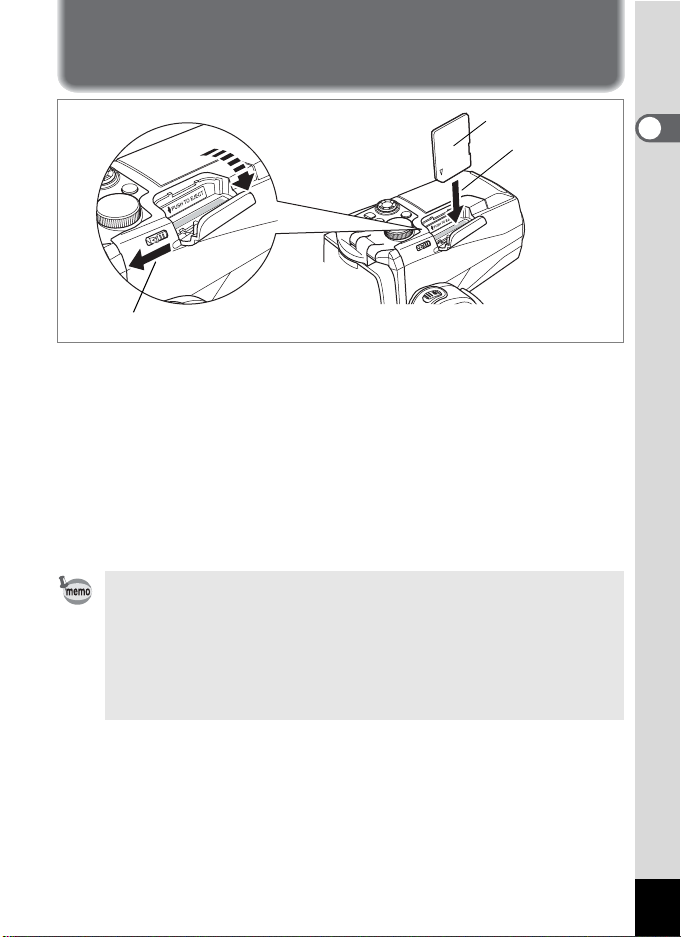
Instalacja karty pamiêci SD
Karta pamiêci SD
2
1
Aparat wykorzystuje kartê pamiêci SD do zapisywania zrobionych zdjêæ. Upewnij
siê, ¿e aparat jest wy³¹czony przed w³o¿eniem lub wyjêciem karty pamiêci SD.
1 Przesuñ dŸwigniê pokrywki karty pamiêci w kierunku
monitora LCD.
Pokrywka karty pamiêci otwiera siê.
2 W³ó¿ kartê pamiêci SD etykiet¹ skierowan¹ w stronê uchwytu
i popchnij kartê a¿ do zatrzaœniêcia.
3 Zamknij pokrywkê karty.
Aby wyj¹æ kartê, naciœnij j¹ i odblokuj, a nastêpnie wysuñ na zewn¹trz.
• Liczba zdjêæ, jak¹ mo¿na zapisaæ za pomoc¹ aparatu, jest zale¿na od
pojemnoœci karty pamiêci SD i wybranej rozdzielczoœci oraz poziomu jakoœci.
(1str.19)
• Kontrolka w³¹cznika zasilania miga podczas korzystania z karty pamiêci SD
(wykonywany jest odczyt lub zapis danych).
• Do nagrywania filmów nale¿y u¿ywaæ szybkiej karty pamiêci SD (10 MB/s).
Je¿eli zostanie u¿yta karta pamiêci o standardowej szybkoœci (2 MB/s), na
monitorze LCD mo¿e pojawiæ siê komunikat [Stop], a nagrywanie zostanie
przerwane.
1
Przygotowanie
17
Page 20
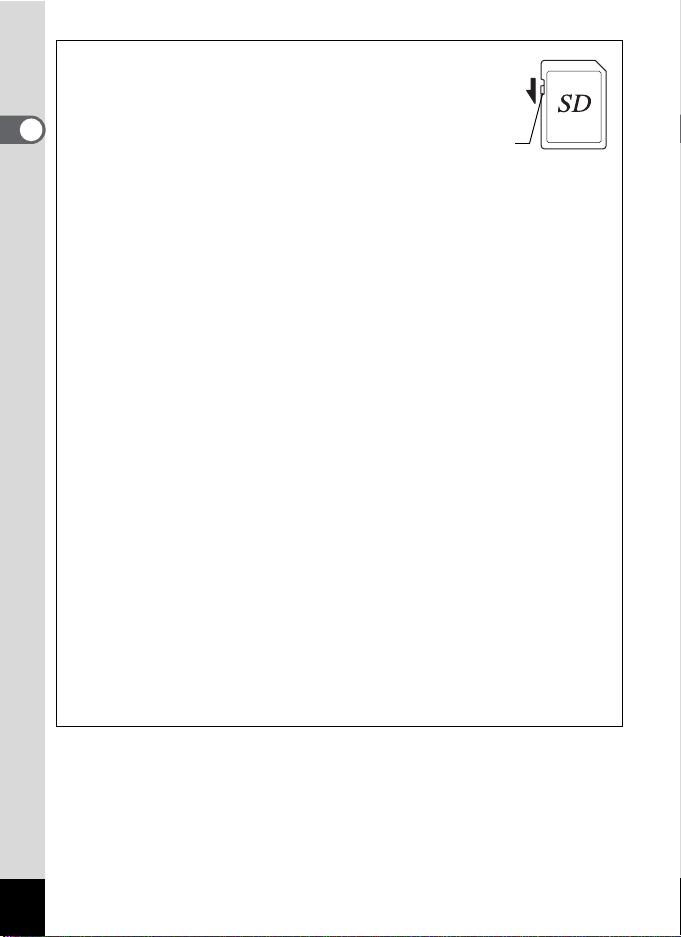
Zalecenia przy u¿ywaniu kart pamiêci SD
• Karta pamiêci SD jest wyposa¿ona w prze³¹cznik zabezpieczenia
przed zapisem. Ustawienie prze³¹cznika w pozycji LOCK
zabezpiecza istniej¹ce dane, uniemo¿liwiaj¹c zapis nowych danych,
usuwanie istniej¹cych danych i formatowanie karty.
1
Y pojawia siê na monitorze LCD, kiedy
Przygotowanie
karta jest zabezpieczona przed zapisem.
• Nale¿y zachowaæ ostro¿noœæ, kiedy karta pamiêci SD jest wyjmowana natychmiast po
u¿yciu aparatu poniewa¿, mo¿e byæ gor¹ca.
• Nie wolno wyjmowaæ karty pamiêci SD lub wy³¹czaæ zasilania w trakcie procesu zapisu
danych, odtwarzania zdjêæ lub dŸwiêku, albo kiedy aparat jest po³¹czony z komputerem
poprzez kabel USB. Mo¿e to spowodowaæ uszkodzenie danych lub karty.
• Kart pamiêci SD nie nale¿y zginaæ, b¹dŸ poddawaæ silnym wstrz¹som. Nie wolno ich
równie¿ wystawiaæ na dzia³anie wody i wysokiej temperatury.
• Now¹ lub u¿ywan¹ w innym aparacie kartê pamiêci SD nale¿y sformatowaæ.
Patrz “Formatowanie karty pamiêci SD” (str.120), aby uzyskaæ wiêcej informacji na ten
temat.
• Nie wolno wyjmowaæ karty pamiêci SD podczas formatowania, poniewa¿ mo¿e to
spowodowaæ uszkodzenie karty.
• Dane przechowywane na karcie pamiêci SD mog¹ zostaæ skasowane w nastêpuj¹cych
sytuacjach. PENTAX nie ponosi ¿adnej odpowiedzialnoœci za usuniête dane
(1) w wyniku nieprawid³owej obs³ugi karty pamiêci SD przez u¿ytkownika.
(2) spowodowane wystawieniem karty pamiêci SD na dzia³anie wy³adowañ
elektrostatycznych lub zak³óceñ elektrycznych.
(3) kiedy karta nie jest u¿ywana przez d³u¿szy czas.
(4) kiedy karta zostanie wyjêta, zasilacz od³¹czony lub bateria wyjêta podczas zapisu
lub odczytu danych na karcie.
• Karta pamiêci SD ma ograniczon¹ ¿ywotnoœæ. Przechowywane dane mog¹ ulec
uszkodzeniu, jeœli karta pamiêci nie by³a wykorzystywana przez d³ugi czas. Bardzo
wa¿ne dane nale¿y regularnie zapisywaæ jako kopie zapasowe na komputerze.
• Nale¿y unikaæ u¿ywania lub przechowywania karty w miejscach, gdzie mo¿e wyst¹piæ
szkodliwe dzia³anie pr¹du sta³ego lub zak³óceñ elektrycznych.
• Nale¿y unikaæ u¿ywania lub przechowywania karty w miejscach, gdzie wystêpuj¹ nag³e
zmiany temperatur, skraplanie cieczy lub nara¿onych na bezpoœrednie dzia³anie
promieni s³onecznych.
• W przypadku gdy karta pamiêci SD jest u¿ywana przy niskich prêdkoœciach zapisu,
nagrywanie filmu mo¿e zostaæ przerwane, nawet jeœli na karcie jest wystarczaj¹co du¿o
miejsca. Równie¿ robienie zdjêæ i odtwarzanie mo¿e wymagaæ wiêcej czasu.
• Aby uzyskaæ informacje na temat zgodnoœci kart pamiêci, nale¿y odwiedziæ witrynê
internetow¹ firmy PENTAX lub skontaktowaæ siê z najbli¿szym serwisem firmy
PENTAX.
Prze³¹cznik zabezpieczenia
18
Page 21
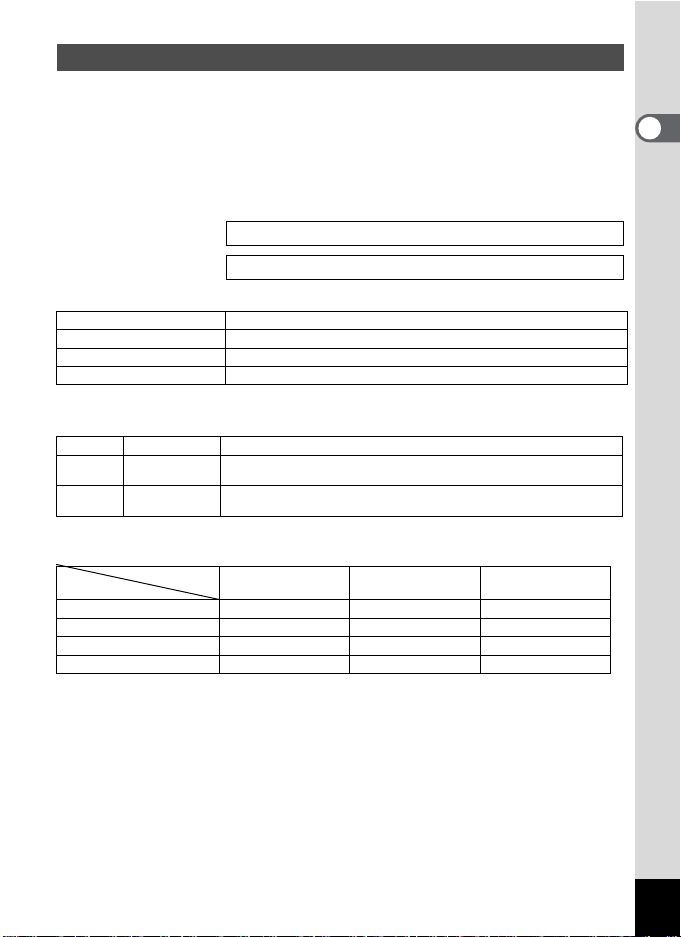
Rozdzielczoœæ i poziom jakoœci zdjêæ
Wybierz ustawienia rozdzielczoœci i poziomu jakoœci najlepiej odpowiadaj¹ce
przewidywanym zastosowaniom.
Ustawienie wy¿szego poziomu jakoœci i rozdzielczoœci zapewni lepsze zdjêcia do
drukowania, ale spowoduje obni¿enie ca³kowitej liczby zdjêæ, które mo¿na zrobiæ.
W³aœciwe ustawienia rozdzielczoœci i poziomu jakoœci zdjêæ mo¿na wybraæ w
menu [A Rec. Mode].
Wybieranie rozdzielczoœci 1str.70
Ustawianie poziomu jakoœci 1str.71
! Dopasowanie rozdzielczoœci do zastosowania
2048 (2048×1536)
1600 (1600×1200)
1024 (1024×768 )0
640 ( 640×480 )
Domyœlnym ustawieniem jest 2048×1536.
! Dopasowanie jakoœci do zastosowania
Najlepsza Najni¿szy wspó³czynnik kompresji. Przeznaczony dla zdjêæ do wydruku.
C
Lepsza
D
Dobra
E
Domyœlnym ustawieniem jest D.
! Rozdzielczoœæ, poziom jakoœci i liczba zdjêæ
RozdzielczoϾ
2048 (2048×1536)
1600 (1600×1200)
1024 (1024×768 )0
640 ( 640×480 )
• Powy¿sza tabela podaje orientacyjn¹ liczbê zdjêæ dla karty pamiêci SD opojemnoœci
64 MB.
• Powy¿sze wartoœci zosta³y oparte na standardach pomiarowych organizacji CIPA.
Rzeczywiste wartoœci mog¹ ró¿niæ siê w zale¿noœci od fotografowanego obiektu,
panuj¹cych warunków, karty pamiêci SD itp.
Drukowanie na papierze A4.
Drukowanie na papierze trochê wiêkszym ni¿ karta pocztowa.
Drukowanie na kartach pocztowych.
Za³¹czanie do wiadomoœci e-mail lub tworzenie witryn internetowych.
Standardowy wspó³czynnik kompresji. Przeznaczony dla zdjêæ ogl¹danych
na ekranie komputera.
Najwy¿szy wspó³czynnik kompresji. Przeznaczony dla zdjêæ za³¹czanych
do e-maili lub tworzenia witryn internetowych.
JakoϾ
C
Najlepsza
29 zdjêæ 55 zdjêæ 81 zdjêæ
50 zdjêæ 87 zdjêæ 120 zdjêæ
109 zdjêæ 202 zdjêæ 257 zdjêæ
241 zdjêæ 386 zdjêæ 483 zdjêæ
D
Lepsza
E
Dobra
1
Przygotowanie
19
Page 22
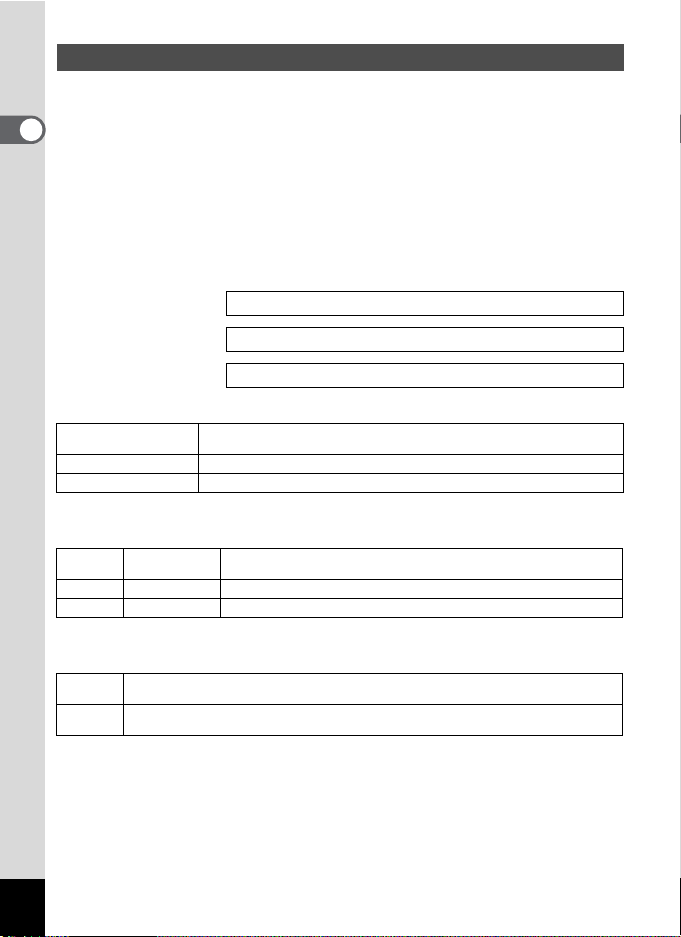
Rozdzielczoœæ i poziom jakoœci filmów
Wybierz ustawienia rozdzielczoœci i poziomu jakoœci najlepiej odpowiadaj¹ce
przewidywanym zastosowaniom.
Liczba pikseli decyduje o rozdzielczoœci obrazu. Wybranie wiêkszej
1
Przygotowanie
rozdzielczoœci zapewnia zdjêcia o lepszej jakoœci, ale wp³ywa na
zwiêkszenie wielkoœci plików.
Szybkoœæ klatek wskazuje liczbê obrazów wyœwietlanych w ci¹gu jednej sekundy.
Wybranie wy¿szej wartoœci zapewnia bardziej p³ynne filmy, ale wp³ywa na
zwiêkszenie wielkoœci plików.
W³aœciwe ustawienia rozdzielczoœci i poziomu jakoœci filmu mo¿na wybraæ
w menu [C Rec. Mode].
Wybieranie rozdzielczoœci filmu 1str.89
Wybieranie poziomu jakoœci filmu 1str.90
Wybieranie szybkoœci klatek 1str.91
! Dopasowanie rozdzielczoœci do zastosowania
640 (640×480)
320 (320×240) Przeznaczona do ogl¹dania w komputerze.
160 (160×120) Niska jakoœæ, ale niewielki rozmiar pliku.
Domyœlnym ustawieniem jest 640×480.
! Dopasowanie jakoœci do zastosowania
Najlepsza
C
Lepsza Przeznaczona do przesy³ania poprzez szybkie ³¹cze internetowe.
D
Dobra Przeznaczona dla filmów za³¹czanych do e-maili.
E
Domyœlnym ustawieniem jest najlepszy.
! Dopasowanie szybkoœci klatek do zastosowania (klatki/sek.)
30 klatek/
15 klatek/
Domyœlnym ustawieniem jest 30 klatek/sek. (fps).
Pozwala nagrywaæ filmy o wysokiej jakoœci, przeznaczone do ogl¹dania na telewizorze.
sek.
Przeznaczona do ogl¹dania w komputerze lub na aparacie.
sek.
Rozmiar VGA. Pozwala nagrywaæ filmy o wysokiej jakoœci, przeznaczone do
ogl¹dania na telewizorze. Du¿y rozmiar pliku filmu.
Pozwala nagrywaæ filmy o wysokiej jakoœci, przeznaczone do ogl¹dania
na telewizorze.
20
Page 23
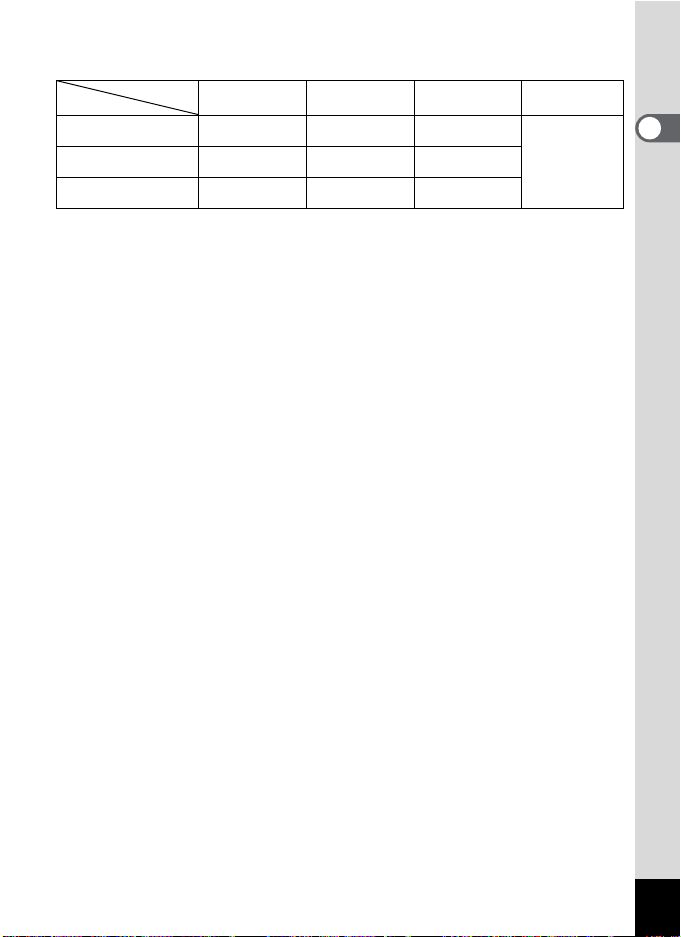
! Rozdzielczoœæ, poziom jakoœci i czas nagrywania
SzybkoϾ klatek: 30 klatek/sek. (15 klatek/sek.)
RozdzielczoϾ
640 (640×480)
160 (160×120)
JakoϾ
• Powy¿sza tabela przedstawia orientacyjny czas nagrywania przy u¿yciu karty pamiêci SD
o pojemnoœci 64MB.
• Dane z tabeli s¹ oparte na standardach pomiarowych firmy PENTAX i mog¹ zmieniaæ siê
w zale¿noœci od fotografowanego obiektu, warunków, karty pamiêci SD, itd.
C
Najlepsza
2,5 min.
(5 min.)
6 min.
(11 min.)
16 min.
(25 min.)
D
Lepsza
4 min.
(7 min.)
9 min.
(16 min.)
20 min.
(31 min.)
E
Dobra
5 min.
(9 min.)
16 min.
(25 min.)
31 min.
(42 min.)
DŸwiêk
4 godz. 22 min.320 (320×240)
1
Przygotowanie
21
Page 24
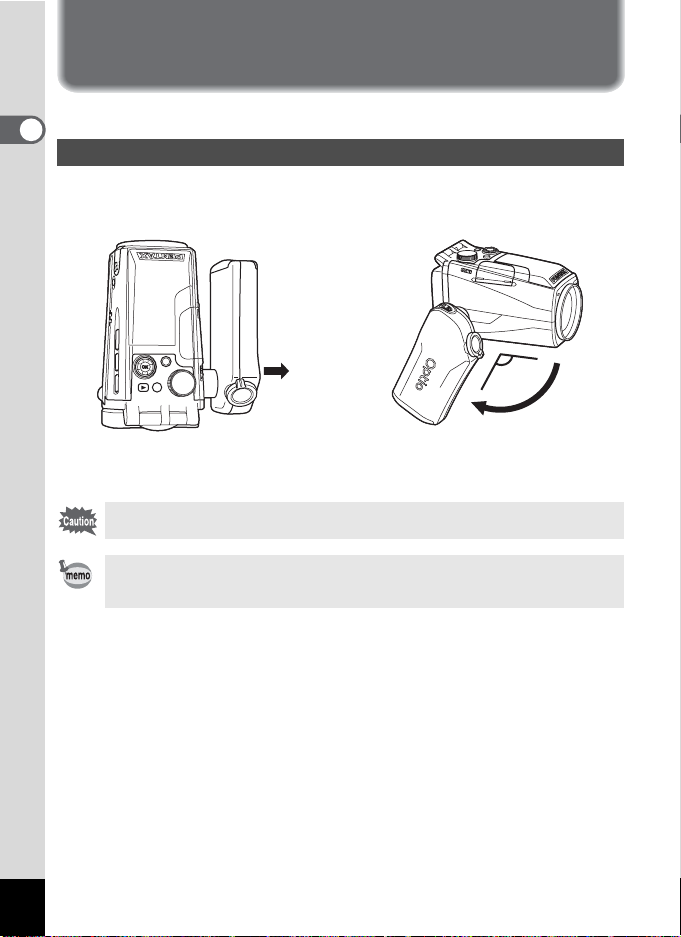
Obs³uga elementów aparatu
Poni¿ej przedstawiono omówienie poszczególnych elementów aparatu.
1
Przygotowanie
U¿ycie uchwytu
Wysuñ uchwyt z aparatu i obróæ go w kierunku wskazywanym przez strza³kê.
Przytrzymuj¹c aparat, obróæ uchwyt do wygodnej pozycji (oko³o 120°).
oko³o 120°
22
Przytrzymaj uchwyt w pobli¿u zawiasu
i wysuñ go.
Uchwyt mo¿na obracaæ maksymalnie o 180 stopni w stosunku do obiektywu.
Nie nale¿y stosowaæ nadmiernej si³y podczas obracania uchwytu.
• Z aparatu mo¿na korzystaæ bez wysuwania uchwytu.
• Aby zapewniæ wiêksz¹ stabilnoœæ, nie nale¿y wysuwaæ uchwytu po
zamontowaniu aparatu na statywie.
Obróæ uchwyt do ¿¹danej pozycji.
Page 25
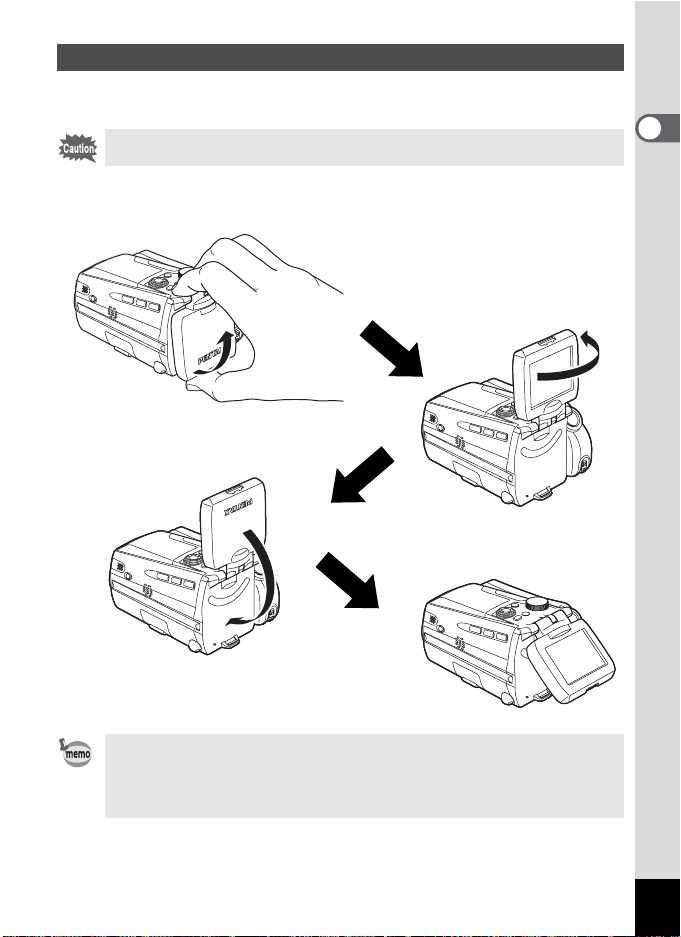
Otwieranie monitora LCD
Monitor LCD mo¿na obróciæ o 210 stopni pionowo oraz o 180 stopni poziomo,
co zapewnia dobr¹ widocznoœæ przy ró¿nych k¹tach patrzenia.
Nie nale¿y stosowaæ nadmiernej si³y podczas obracania monitora LCD.
Podniesienie
Otwórz monitor LCD od spodu.
Obrót
Obróæ monitor LCD w kierunku
przeciwnym do ruchu wskazówek
zegara.
Obni¿enie
Obni¿ monitor LCD do pozycji
umo¿liwiaj¹cej patrzenie.
1
Przygotowanie
• Jeœli monitor LCD ustawiono w takiej pozycji, aby sfotografowaæ samego siebie,
obraz widoczny na monitorze bêdzie odbiciem lustrzanym, ale zrobione zdjêcie
bêdzie zgodne z obrazem w obiektywie.
Aby zabezpieczyæ monitor LCD, kiedy aparat nie jest u¿ywany, nale¿y ustawiæ go w
•
pozycji pocz¹tkowej, w jakiej znajdowa³ siê przy zakupie aparatu.
23
Page 26
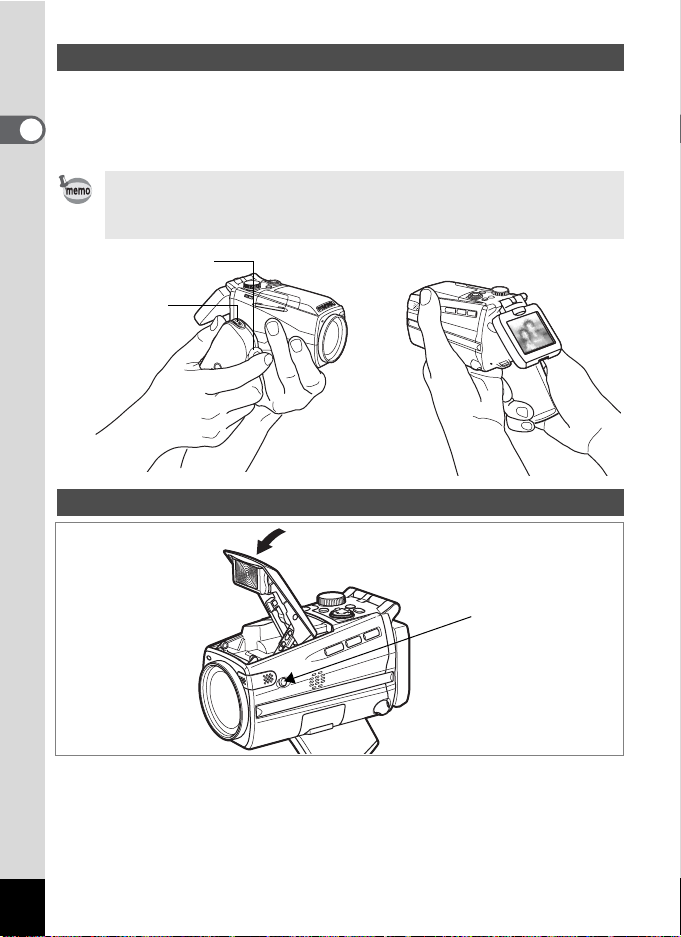
Trzymanie aparatu
Przytrzymuj uchwyt aparatu praw¹ rêk¹, obs³uguj spust migawki i dŸwigniê zoom/
w/x palcem wskazuj¹cym, a przycisk C naciskaj kciukiem.
Aby zapobiec drganiom aparatu przy korzystaniu z powiêkszenia lub nagrywaniu
1
filmów, podtrzymaj aparat lew¹ rêk¹. Monitor LCD umieœæ pod k¹tem 45 stopni,
Przygotowanie
aby obraz by³ dobrze widoczny.
• Podczas nagrywania filmów rejestrowany jest tak¿e dŸwiêk. Nale¿y uwa¿aæ,
aby nie zakryæ palcem mikrofonu lub otworów z boku mikrofonu.
• Zaleca siê u¿ycie statywu, aby zapobiec drganiom aparatu przy robieniu zdjêæ
z du¿ym powiêkszeniem.
Spust migawki
DŸwignia zoom/w/x
Przycisk C
U¿ycie lampy b³yskowej
Przycisk f
1 Naciœnij przycisk f z boku aparatu.
Lampa b³yskowa podnosi siê.
Naciœnij delikatnie obszar wokó³ logo firmy PENTAX na pokrywie, aby zamkn¹æ
lampê b³yskow¹.
24
Page 27

W³¹czanie i wy³¹czanie aparatu
P r og ra m
W³¹cznik
Przycisk OK
1 Naciœnij przycisk w³¹cznika.
Aparat w³¹cza siê, a kontrolka w³¹cznika œwieci
na zielono.
Ikona i nazwa trybu robienia zdjêæ zostaj¹
wyœwietlone przez jedn¹ sekundê.
Je¿eli po w³¹czeniu aparatu wyœwietla siê ekran
ustawieñ pocz¹tkowych lub ustawieñ daty, nale¿y
postêpowaæ zgodnie z procedur¹ na stronie 27,
aby ustawiæ jêzyk interfejsu lub bie¿¹c¹ datê i
czas.
2 Naciœnij ponownie przycisk w³¹cznika.
Aparat wy³¹cza siê, a kontrolka w³¹cznika gaœnie.
Robienie zdjêæ 1str.46
Nagrywanie i odtwarzanie 1str.65
Tryb odtwarzania
U¿yj tego trybu, aby odtwarzaæ kolejne zdjêcie. Naciœniêcie spustu migawki nie
powoduje prze³¹czenia w tryb robienia zdjêæ.
1 Naciœnij w³¹cznik, przytrzymuj¹c przycisk Q.
Aparat w³¹cza siê w trybie odtwarzania.
Program
Program
1
Przygotowanie
Wy³¹cz aparat i w³¹cz ponownie, aby prze³¹czyæ siê z trybu odtwarzania w tryb
robienia zdjêæ.
Wyœwietlanie zdjêæ 1str.96
25
Page 28
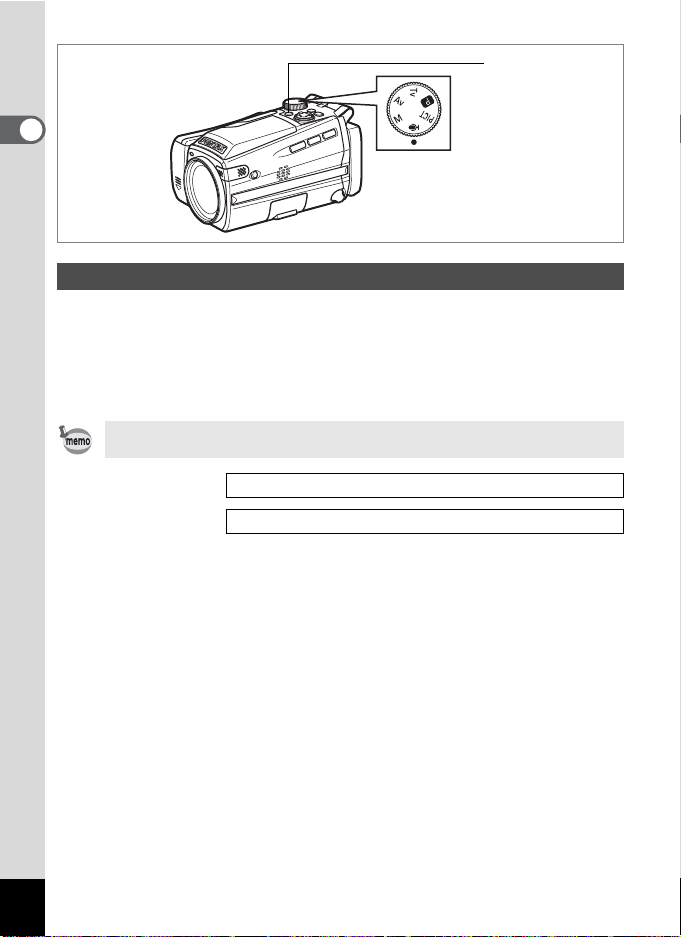
W³¹cznik
1
Przygotowanie
Tryb nagrywania tylko dŸwiêku
Ten tryb pozwala na u¿ycie aparatu jako magnetofonu.
Tryb nagrywania tylko dŸwiêku s³u¿y wy³¹cznie do nagrywania dŸwiêku.
Po przejœciu do tego trybu nie mo¿na robiæ zdjêæ lub nagrywaæ filmów.
1 Ustaw pokrêt³o trybów w pozycji O i naciœnij w³¹cznik.
Aparat w³¹czy siê w trybie nagrywania tylko dŸwiêku.
Aby prze³¹czyæ aparat do trybu robienia zdjêæ, ustaw pokrêt³o trybów w dowolnej
pozycji poza trybem O.
Nagrywanie dŸwiêku 1str.92
Tryb nagrywania dŸwiêku 1str.40
26
Page 29
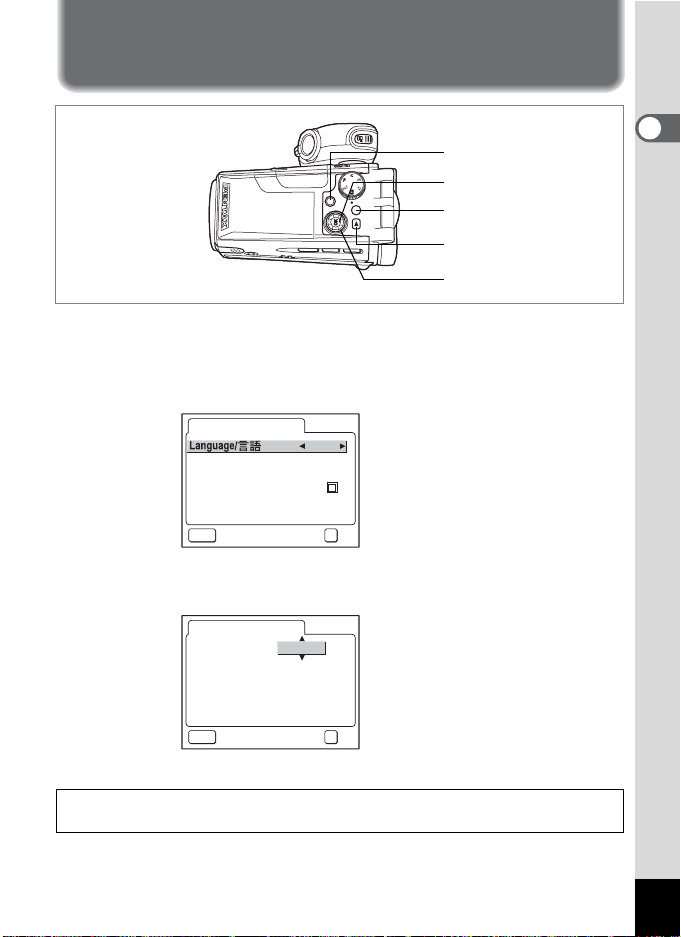
Ustawienia pocz¹tkowe
W³¹cznik
Przycisk OK
Przycisk MENU
Przycisk Q
Przycisk sterowania
Je¿eli po w³¹czeniu aparatu wyœwietla siê ekran ustawieñ pocz¹tkowych lub
ustawieñ daty, nale¿y postêpowaæ zgodnie z poni¿sz¹ procedur¹, aby ustawiæ
jêzyk interfejsu lub bie¿¹c¹ datê i czas.
Je¿eli wyœwietlony zostaje ekran ustawieñ pocz¹tkowych
Initial Settings
City
DST
Video Out
EnglishEnglish
NYC
NTSC
1
Przygotowanie
MENU
Exit
OK
OK
1str.28 “Ustawienie jêzyka interfejsu” “Ustawianie daty i czasu”
Je¿eli wyœwietlony zostaje ekran ustawieñ daty
Date Adjust
Date Style
MENU
Exit
mm/dd/yy
0101 / /
2004
0000 :
OK
24h
OK
1str.28 “Ustawianie daty i czasu”
Je¿eli ¿aden z ekranów nie zostaje wyœwietlony, dokonanie ustawieñ nie jest
wymagane.
27
Page 30
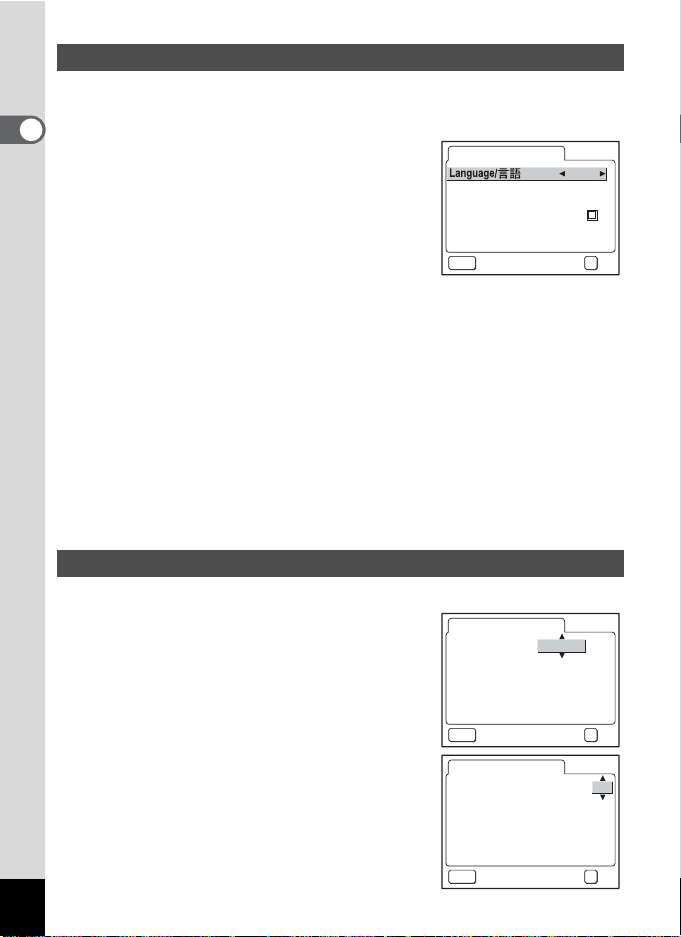
Ustawienie jêzyka interfejsu
Mo¿esz wybraæ jêzyk, w jakim bêd¹ wyœwietlane menu, komunikaty o b³êdach itd.
Dostêpne jêzyki: angielski, francuski, niemiecki, hiszpañski, w³oski, rosyjski,
chiñski, koreañski i japoñski.
1
1 U¿yj przycisku sterowania (45),
Przygotowanie
aby wybraæ jêzyk interfejsu.
Domyœlnym ustawieniem jest jêzyk angielski.
2 Naciœnij przycisk sterowania (3).
Ekran wybierania miasta zostaje wyœwietlony.
3 U¿yj przycisku sterowania (45),
aby wybraæ ¿¹dane miasto
Initial Settings
City
DST
Video Out
MENU
Exit
(miasto czasu lokalnego).
4 Naciœnij przycisk sterowania (3).
Ekran ustawiania czasu letniego (DST) zostaje wyœwietlony.
5 U¿yj przycisku sterowania (45), aby w³¹czyæ O (w³¹czone)
lub P (wy³¹czone).
6 Naciœnij przycisk sterowania (3).
Ekran ustawiania formatu sygna³u wyjœcia wideo zostaje wyœwietlony.
7 U¿yj przycisku sterowania (45), aby wybraæ format NTSC
lub PAL.
8 Naciœnij przycisk OK.
Ekran ustawieñ daty zostaje wyœwietlony.
Ustawianie daty i czasu
Ustawienie aktualnej daty i czasu oraz formatu wyœwietlania.
1 Naciœnij przycisk sterowania (23),
aby wybraæ format wyœwietlania daty
i czasu.
2 Naciœnij przycisk sterowania (5).
2 i 3 pojawia siê powy¿ej i poni¿ej [24h].
Date Adjust
Date Style
MENU
Exit
Date Adjust
Date Style
0101 / /
3 U¿yj przycisku sterowania (23),
MENU
2004
Exit
aby wybraæ [24h] (format 24-godziny)
lub [12h] (format 12-godzinny).
28
EnglishEnglish
NYC
NTSC
mm/dd/yy
2004
0000 :
mm/dd/yy
0101//
0000 :
OK
OK
OK
OK
24h
OK
24h
OK
Page 31

4 Naciœnij przycisk sterowania (5).
2 i 3 pojawia siê powy¿ej i poni¿ej miesi¹ca.
Date Adjust
Date Style
5 U¿yj przycisku sterowania (23),
aby zmieniæ miesi¹c
MENU
Exit
6 Naciœnij przycisk sterowania (5).
2 i 3 pojawia siê powy¿ej i poni¿ej dnia.
7 U¿yj przycisku sterowania (23),
aby zmieniæ dzieñ i naciœnij przycisk
sterowania (5).
2 i 3 pojawia siê powy¿ej i poni¿ej roku.
8 Powtórz krok 7, aby zmieniæ [year]
[hour] i [minutes] (rok, godziny i
minuty).
Je¿eli w kroku 3 wybrano pozycjê [12h], ustawienie am lub pm prze³¹cza siê w
zale¿noœci od bie¿¹cej godziny.
9
Kiedy zakoñczysz wprowadzanie zmian, naciœnij przycisk OK.
Aparat jest gotowy do robienia zdjêæ. Kiedy ustawisz datê i czas za pomoc¹
przycisku menu, powrócisz do ekranu menu. Naciœnij przycisk OK jeszcze raz.
• Po dokonaniu ustawieñ i naciœniêciu przycisku OK w celu ustawienia
daty i czasu zegar aparatu zresetuje siê i ustawi na 00 sekund.
• Aby ustawiæ dok³adny czas, naciœnij przycisk OK, kiedy sygna³ czasu
(w telewizji, radio itp.) osi¹gnie 00 sekund.
• Po wyœwietleniu ekranu ustawieñ pocz¹tkowych lub ustawieñ i czasu mo¿esz
przerwaæ proces ustawiania i przejœæ do trybu zdjêæ poprzez naciœniêcie
przycisku menu. Je¿eli to zrobisz, ekran ustawieñ pocz¹tkowych zostanie
wyœwietlony, kiedy nastêpnym razem w³¹czysz aparat.
• Mo¿esz zmieniæ ustawienie po jego zatwierdzeniu. Patrz “Zmiana daty i czasu”
(str.122).
Date Adjust
Date Style
MENU
Exit
Date Adjust
Date Style
MENU
Exit
mm/dd/yy
0101 / / 2004
00
am
00:
mm/dd/yy
0101 / / 2004
am
00:
00
mm/dd/yy
0101 / / 2004
am
00:
00
OK
OK
OK
12h
1
Przygotowanie
OK
12h
OK
12h
OK
29
Page 32

DŸwignia zoom/w/x
2 5
1 4
0 7 /2 5/ 20 0 4
3 8
4 8020 2000 0
2
Szybki start
Szybki start
Robienie zdjêæ
Spust migawki
Pokrêt³o trybów
W³¹cznik
Przycisk f
Przycisk i
Poni¿ej opisano najprostsz¹ procedurê robienia zdjêæ. Jeœli lampa b³yskowa
zosta³a podniesiona, jej automatyczne u¿ycie bêdzie zale¿ne od warunków
oœwietlenia.
1 Wysuñ uchwyt i obróæ go
do w³aœciwego po³o¿enia.
: : 480200 : :
2 Otwórz monitor LCD.
3 Naciœnij przycisk w³¹cznika.
Aparat w³¹cza siê.
4 Ustaw pokrêt³o trybów w pozycji R.
5 SprawdŸ obraz na monitorze LCD.
Ramka ostroœci w œrodku monitora LCD wskazuje
strefê automatycznego ustawiania ostroœci.
Mo¿esz zmieniæ wielkoœæ fotografowanego obiektu,
naciskaj¹c dŸwigniê zoom/w/x w lew¹ lub w praw¹ stronê.
x : powiêksza obiekt.
w : powiêksza obszar zdjêcia w aparacie.
Ramka ostroœci
##
07/25/2004
07/25/2004
6 Naciœnij spust migawki do po³owy.
Ramka ostroœci zapali siê na zielono, kiedy aparat ustawi ostroœæ.
7 Naciœnij spust migawki do koñca.
Zdjêcie zostaje zrobione.
Zdjêcie jest wyœwietlane na monitorze LCD przez jedn¹ sekundê
(natychmiastowy podgl¹d) i zostanie zapisane na karcie pamiêci SD.
Zaleca siê u¿ycie statywu, aby zapobiec drganiom aparatu przy robieniu zdjêæ z
du¿ym powiêkszeniem.
38
38
48
25
:14
25:14
30
Page 33

U¿ywanie spustu migawki
Spust migawki dzia³a dwustopniowo.
Naciœniêcie do po³owy
Ostroœæ i ekspozycja zostaj¹ zablokowane po delikatnym naciœniêciu spustu
migawki (do po³owy). Ustawienia czasu migawki i przys³ony pojawiaj¹ siê na
monitorze LCD dopiero po naciœniêciu spustu migawki do po³owy. Ramka
ostroœci zapala siê na zielono, kiedy obiekt jest ostry. Ramka nie pojawia siê,
jeœli obiekt jest nieostry.
Naciœniêcie do koñca
Zdjêcie zostaje zrobione.
[Problemy z ostroœci¹]
Aparat mo¿e nie ustawiæ ostroœci w nastêpuj¹cych warunkach.
Ustaw i zablokuj ostroœæ na obiekcie znajduj¹cym siê w tej samej
odleg³oœci
(naciœnij spust migawki do po³owy), a nastêpnie wyceluj aparat na
wybrany obiekt i naciœnij spust migawki do koñca.
• Obiekty, które nie zapewniaj¹ kontrastu, takie jak niebo lub bia³y mur.
• Ciemne miejsca i obiekty, a tak¿e warunki uniemo¿liwiaj¹ce odbijanie
œwiat³a.
• Poziome linie lub szczegó³owe wzory.
• Szybko poruszaj¹ce siê obiekty.
• Kiedy obiekt na pierwszym planie i obiekt w tle znajduj¹ siê na tym
samym zdjêciu.
• Odbijaj¹ce siê œwiat³o lub bardzo silnie oœwietlenie z ty³u (jasne t³o).
Natychmiastowy podgl¹d
Zrobione zdjêcie jest wyœwietlane na monitorze LCD przez jedn¹ sekundê
(natychmiastowy podgl¹d).
Mo¿na zmieniæ czas natychmiastowego podgl¹du. (
1str.77)
2
Szybki start
31
Page 34

Szybki start
0 0 17
1 0 0
2 5
1 4
0 7 /2 5/ 20 0 4
Wyœwietlanie zdjêæ
2
Szybki start
Przycisk sterowania
Przycisk Q
Odtwarzanie zdjêæ
Mo¿na wyœwietliæ wszystkie zrobione zdjêcia.
1 Naciœnij przycisk odtwarzania Q
po zrobieniu zdjêcia.
Zdjêcie pojawia siê na monitorze LCD.
#
#
Sposób wyœwietlania zdjêæ w komputerze przedstawiono w przewodniku
“Instrukcja dla u¿ytkownika komputera – wyœwietlanie zdjêæ z aparatu cyfrowego
w komputerze”.
Odtwarzanie poprzedniego lub nastêpnego zdjêcia
Zdjêcia mo¿na wyœwietlaæ kolejno, wybieraj¹c nastêpne lub poprzednie zdjêcie.
1 Naciœnij przycisk odtwarzania Q po zrobieniu zdjêcia.
Zdjêcie pojawia siê na monitorze LCD.
2 Naciœnij przycisk sterowania (45).
wyœwietla poprzednie zdjêcie.
-
-
0017
100
0017
100
07/25/2004
07/25/2004
25:14
25
:14
32
wyœwietla nastêpne zdjêcie.
Page 35

Obracanie wyœwietlanego zdjêcia
1 0 0
0 0 04
E x it
A l l
0 0 17
1 0 0
1 Naciœnij przycisk odtwarzania Q po zrobieniu zdjêcia.
Zdjêcie pojawia siê na monitorze LCD.
2 Naciœnij przycisk sterowania (3).
Zdjêcie jest obracane o 90 stopni przy ka¿dym
naciœniêciu przycisku.
Funkcje powiêkszania zdjêcia i ekranu dziewiêciu zdjêæ nie mog¹ byæ u¿yte
dla obróconych zdjêæ. Nie mo¿na tak¿e dokonaæ ustawieñ DPOF, ani zmieniæ
ustawieñ usuwania lub zabezpieczania zdjêæ
Usuwanie wyœwietlanego zdjêcia
Aby usun¹æ zdjêcie wyœwietlane na monitorze LCD,
naciœnij przycisk i, u¿yj przycisku sterowania (2)
do wybrania [Delete], a nastêpnie naciœnij przycisk OK.
(1str.103)
Naciœnij ponownie przycisk Q lub spust migawki do
po³owy, aby powróciæ do trybu robienia zdjêæ.
MENU
• Po prze³¹czeniu do trybu odtwarzania na monitorze LCD wyœwietlane jest
ostatnio zrobione zdjêcie.
• Mo¿esz powiêkszyæ zdjêcie, naciskaj¹c dŸwigniê zoom/f/y. (1str.97)
• Je¿eli nie zapisano jeszcze ¿adnych zdjêæ, komunikat [No image or sound]
zostaje wyœwietlony.
Delete
Cancel
All
All
Exit
Exit OKOKOK
-
-
100
100##0004
0004
Nr pliku
-
-
0017
100
0017
100
OK
2
Szybki start
33
Page 36

Szybki start
Nagrywanie filmów
DŸwignia zoom/w/x
Przycisk C
2
W³¹cznik
Szybki start
Poni¿ej opisano najprostsz¹ procedurê nagrywania filmów.
1 Wysuñ uchwyt i obróæ go do w³aœciwego po³o¿enia.
2 Otwórz monitor LCD.
3 Naciœnij przycisk w³¹cznika.
Aparat w³¹cza siê.
4 Naciœnij przycisk C.
Nagrywanie rozpoczyna siê.
Mo¿esz zmieniæ wielkoœæ nagrywanego obiektu,
naciskaj¹c dŸwigniê zoom/
stronê.
Naciœnij delikatnie dŸwigniê, aby wielkoœæ obiektu
zmieniaæ powoli, b¹dŸ naciœnij dŸwigniê do koñca,
aby zmieniæ wielkoœæ szybko.
x : powiêksza obiekt.
w : powiêksza obszar zdjêcia w aparacie.
w/x
w lew¹ lub w praw¹
5 Naciœnij ponownie przycisk C.
Nagrywanie zatrzymuje siê.
U¿ycie funkcji zoom 1str.50
• Zaleca siê u¿ycie statywu, aby zapobiec drganiom aparatu przy robieniu zdjêæ z
du¿ym powiêkszeniem.
• Kontrolka samowyzwalacza œwieci siê podczas nagrywania filmu.
• Mechanizm obrotu monitora LCD (1str.23) nie dzia³a podczas nagrywania filmu.
• Pasek powiêkszenia nie jest wyœwietlany na monitorze LCD, je¿eli obraz jest
powiêkszany lub pomniejszany podczas nagrywania filmu.
• Ostroœæ jest blokowana po naciœniêciu spustu migawki w czasie nagrywania
filmu.
#
C#C
230100 : :
34
Page 37

Szybki start
0 0 17
1 0 0
2 5
1 4
0 7 /2 5/ 20 0 4
Odtwarzanie filmów
Przycisk sterowania
Przycisk Q
Odtwarzanie filmów
Mo¿liwe jest odtwarzanie nagranych filmów.
1 Naciœnij przycisk Q po nagraniu
filmu.
Zdjêcie pojawia siê na monitorze LCD.
Pierwsza klatka zostaje wyœwietlona na
monitorze, a
h pojawia siê na filmie.
2 Naciœnij przycisk sterowania (2).
Odtwarzanie rozpoczyna siê.
Naciœnij przycisk sterowania (3), aby zatrzymaæ odtwarzanie.
Mo¿liwe jest odtwarzanie filmów na telewizorze. (1str.102). Sposób odtwarzania
filmów w komputerze przedstawiono w przewodniku “Instrukcja dla u¿ytkownika
komputera – wyœwietlanie zdjêæ z aparatu cyfrowego w komputerze”.
#
#
-
-
0017
100
0017
100
07/25/2004
07/25/2004
25
:14
25:14
2
Szybki start
35
Page 38

Podstawowe funkcje
Przedstawienie funkcji przycisków
10
3
Podstawowe funkcje
Tryb zdjêæ (Capture Mode)
1
2
3
4
5
6
9
8
Spust migawki
Rozpoczyna robienie zdjêæ. (1str.30)
Przycisk C
W³¹cza nagrywanie. Ponowne naciœniêcie powoduje wy³¹czenie nagrywania.
str.84
)
(1
Przycisk OK
Zmiana informacji wyœwietlanych na monitorze LCD. (1
Wyœwietla ekran filtrów cyfrowych. (1
Zapisuje bie¿¹cy wybór menu, jeœli menu jest wyœwietlane.
Przycisk menu
Wyœwietla menu [A Rec. Mode], [C Movie Mode], [Q Playback]
i[B Set-up].
Przycisk Q
Prze³¹cza do trybu odtwarzania. (1str.32)
Przycisk sterowania
(3) Wybiera efekt zdjêcia w trybie d. (1
(45) Dostosowanie ekspozycji.
(23) Dostosowanie ostroœci w trybie z. (1
(1str.41)
str.54
)
1
2
3
4
5
6
7
str.48)
str.67
str.64
)
)
36
Page 39

Przycisk )
7
Zmienia tryb robienia zdjêæ w nastêpuj¹cej kolejnoœci. (1
Tryby makro, super makro, pejza¿u i rêcznego ustawiania ostroœci
Przycisk m
8
Wybiera tryb samowyzwalacza, zdjêæ seryjnych i autobracketingu.
(1
str.52
–
str.57
)
Przycisk b
9
Zmiana trybu b³ysku. (1
DŸwignia zoom/w/x
10
Zmienia obszar robienia zdjêcia. (1str.50)
str.68
)
str.66
)
3
Podstawowe funkcje
37
Page 40

10
9
3
Podstawowe funkcje
8
Tryb odtwarzania (Playback Mode)
Spust migawki
1
Zatrzymuje odtwarzanie i prze³¹cza do trybu robienia zdjêæ. (1
Przycisk C
2
Zatrzymuje odtwarzanie i prze³¹cza do trybu robienia zdjêæ. (1
Przycisk OK
3
Zmienia informacje wyœwietlane na monitorze LCD. (1str.99)
Zapisuje bie¿¹cy wybór menu. (1str.41)
Przycisk menu
4
Wyœwietla menu [A Rec. Mode], [C Movie Mode], [Q Playback] i
[B Set-up]. (1str.41)
Przycisk Q
5
Zatrzymuje odtwarzanie i prze³¹cza do trybu robienia zdjêæ. (1str.30)
Przycisk sterowania
6
(2) Odtwarza film lub pauzuje jego odtwarzanie. (1str.101)
Nagrywa lub odtwarza notatkê g³osow¹ zdjêcia. (1str.94, str.95)
(45) Wyœwietla poprzednie lub nastêpne zdjêcie. (1str.32)
(3) Obraca zdjêcie. (1str.33)
Zatrzymuje odtwarzanie filmu. (1str.101)
Przycisk i
7
Usuwa zdjêcie wyœwietlane na monitorze LCD. (1str.103)
1
2
3
4
5
6
7
str.30
)
str.30
)
38
Page 41

Przycisk g
8
Ustawia opcje drukowania zdjêæ. (1str.113)
Przycisk Z
9
Zabezpiecza zdjêcia przed usuniêciem. (1str.106)
DŸwignia zoom/f/y
10
Naciœnij w kierunku f w normalnym trybie odtwarzania, aby wyœwietliæ
dziewiêæ zdjêæ za jednym razem. (1str.96)
Naciœnij w kierunku y, aby powiêkszyæ obraz lub zwiêkszyæ rozmiar zdjêcia
wyœwietlanego na monitorze LCD. (1str.97)
Naciœniêcie przycisku C lub przycisku Q nie powoduje przejœcia do trybu
robienia zdjêæ, je¿eli aparat zosta³ w³¹czony w trybie tylko odtwarzania. Aby
prze³¹czyæ z trybu tylko odtwarzania do trybu robienia zdjêæ, nale¿y wy³¹czyæ
i ponownie w³¹czyæ aparat.
3
Podstawowe funkcje
39
Page 42

3
Tryb nagrywania g³osu (Voice Recording Mode)
Podstawowe funkcje
Spust migawki
1
Po naciœniêciu rozpoczyna nagrywanie. Kolejne naciœniêcie przerywa
nagrywanie. Je¿eli przycisk jest naciskany przez ponad jedn¹ sekundê, zapis
trwa dopóty, dopóki naciœniêty jest spust migawki i zatrzymuje siê po jego
zwolnieniu.
Przycisk C
2
Po naciœniêciu w czasie nagrywania mo¿na dodaæ pozycjê indeksu do
nagrywanego dŸwiêku. (1str.92)
Przycisk sterowania (w trybie tylko odtwarzania)
3
(2) W³¹cza odtwarzanie. Ponowne naciœniêcie w³¹cza pauzê. (1str.93)
(45) Wybiera plik dŸwiêkowy przed rozpoczêciem odtwarzania.
Wykonuje nastêpuj¹ce czynnoœci podczas odtwarzania.
Przy braku zapisanych pozycji:
Po naciœniêciu (4) w czasie odtwarzania nastêpuje
przewiniêcie do ty³u o piêæ sekund.
Po naciœniêciu (5) w czasie odtwarzania nastêpuje
przewiniêcie do przodu o piêæ sekund.
Przy zapisanych pozycjach:
Po naciœniêciu (4) w czasie odtwarzania nastêpuje przejœcie
do poprzedniej pozycji indeksu.
Po naciœniêciu (5) w czasie odtwarzania nastêpuje przejœcie
Przycisk menu
4
Wyœwietla menu [A Rec. Mode], [C Movie Mode], [Q Playback]
i [B Set-up]. (1str.41)
Przycisk Q
5
Prze³¹cza w tryb odtwarzania. Po ponownym naciœniêciu powraca do trybu
nagrywania dŸwiêku. (1str.93)
do nastêpnej pozycji indeksu.
1
2
3
4
5
40
Page 43

U¿ycie menu
Naciœniêcie przycisku menu powoduje wyœwietlenie menu na monitorze LCD.
Dostêpne menu jest zale¿ne od wybranego trybu aparatu. Mo¿esz ustawiaæ
funkcje, zapisywaæ wartoœci i zmieniaæ ustawienia aparatu.
Jak u¿ywaæ menu
Podczas zmiany ustawieñ w menu na monitorze LCD pojawiaj¹ siê podpowiedzi.
Przyk³ad: Ustawianie [Quality Level] w menu [A Rec.Mode].
1 Naciœnij przycisk menu w trybie
robienia zdjêæ.
Menu [A Rec. Mode] zostaje wyœwietlone.
2 Naciœnij przycisk sterowania (3).
Mo¿esz wybraæ pozycjê menu.
3 Naciœnij przycisk sterowania (3).
Ramka przesuwa siê na [Quality Level].
4 U¿yj przycisku sterowania (45),
aby zmieniæ ustawienie.
Ustawienie jakoœci zmienia siê przy ka¿dym
naciœniêciu przycisku sterowania.
5 Naciœnij przycisk OK lub spust
migawki.
Ustawienie zostaje zapisane, a ekran powraca
do wyœwietlania informacji o ekspozycji.
Jednak nawet w przypadku gdy u¿yto przycisku OK do wyjœcia z menu, zmiany
dokonane w ustawieniach nie zostan¹ zapisane, je¿eli aparat wy³¹czono w
niepoprawny sposób (na przyk³ad wyjmuj¹c bateriê, kiedy aparat by³ w³¹czony).
Rec. Mode
Recorded Pixels
Quality Level
White Balance
Focusing Area
AE Metering
Sensitivity
MENU
Exit
Rec. Mode
Recorded Pixels
Quality Level
White Balance
Focusing Area
AE Metering
Sensitivity
MENU
Exit
Rec. Mode
Recorded Pixels
Quality Level
White Balance
Focusing Area
AE Metering
Sensitivity
MENU
Exit
2048
AWB
AUTO
OK
2048
AWB
AUTO
OK
2048
AWB
AUTO
OK
OK
OK
OK
3
Podstawowe funkcje
41
Page 44

Przyk³ad pracy z menu
Tryb zdjêæ
MENU
Menu [A Rec. Mode]
Menu [C Movie Mode]
Rec. Mode
Recorded Pixels
Quality Level
White Balance
Focusing Area
3
AE Metering
Podstawowe funkcje
Sensitivity
MENU
Rec. Mode
Recorded Pixels
Quality Level
White Balance
Focusing Area
AE Metering
Sensitivity
MENU
Rec. Mode
Recorded Pixels
Quality Level
White Balance
Focusing Area
AE Metering
Sensitivity
MENU
2048
AUTO
Exit
2048
AUTO
Exit
2048
AUTO
Exit
Nastêpny ekran
AWB
AWB
AWB
OK
OK
OK
OK
OK
OK
Movie Mode
Recorded Pixels
Quality Level
Frame Rate
Color Mode
Fast Fwd Movie
MENU
Exit
Movie Mode
Recorded Pixels
Quality Level
Frame Rate
Color Mode
Fast Fwd Movie
MENU
Exit
Rec. Mode
Recorded Pixels
Quality Level
White Balance
Focusing Area
AE Metering
Sensitivity
MENU
Exit
640
30fps
OffOff
OK
640
30fps
OffOff
OK
2048
AWB
100
OK
OK
OK
OK
42
Page 45

Tryb odtwarzania
MENU
Menu [Q Playback]
Menu [B Set-up]
Playback
Slideshow
Resize
Trimming
Digital Filter
Quick Zoom
Quick Delete
MENU
Exit
Playback
Slideshow
Resize
Trimming
Digital Filter
Quick Zoom
Quick Delete
MENU
Exit
3 sec
OffOff
3 sec
OffOff
OK
OK
OK
Start
Format
Sound
Date Adjust
World Time
DISPLAY
MENU
Format
Sound
Date Adjust
World Time
DISPLAY
MENU
Exit
Exit
Set-up
Set-up
OffOff
EnglishEnglish
Norm.Norm.
OK
OffOff
EnglishEnglish
Norm.Norm.
OK
OK
OK
Nastêpny ekran
• Naciœniêcie przycisku menu w trybie robienia zdjêæ powoduje wyœwietlenie
menu [A Rec.Mode]. W przypadku trybu odtwarzania zostanie wyœwietlone
menu [Q Playback].
• Naciskaj¹c dŸwigniê zoom, mo¿esz zmieniæ menu wyœwietlane na monitorze
LCD, wywo³uj¹c menu [A Rec. Mode], [C Movie Mode], [Q Playback] lub
[B Set-up].
3
Podstawowe funkcje
43
Page 46

Lista menu
Menu [A Rec. Mode]
To menu zawiera funkcje odnosz¹ce siê do robienia zdjêæ. Niektóre z tych funkcji
mog¹ byæ wykorzystane równie¿ podczas nagrywania filmów.
Tak.....Mo¿liwoœæ zmiany
Nie .....Dokonane zmiany s¹ odrzucane. Choæ mo¿na zmieniæ dane ustawienie
w menu, nie zostanie ono uwzglêdnione w czasie korzystania z aparatu.
......... —Ustawia menu [C Movie Mode].
—
Pozycja Opis
Recorded Pixels Wybór rozdzielczoœci 2048×1536
3
Podstawowe funkcje
Quality Level
White Balance
Focusing Area
AE Metering
Sensitivity Ustawienie czu³oœci AUTO
Flash Exp.
Comp
Digital Filter
Digital Zoom
Instant Review
Memory
Sharpness
Saturation
Contrast
Wybór poziomu kompresji
zdjêcia
Dostosowywanie balansu
bieli do warunków
oœwietlenia
Zmiana pola ustawiania
ostroœci
Ustawienie sposobu
pomiaru œwiat³a
Zmiana intensywnoœci
b³ysku
Robienie zdjêæ z filtrem
koloru
Robienie zdjêæ z
powiêkszeniem cyfrowym
Ustawienie czasu
natychmiastowego
podgl¹du
Zapamiêtanie ustawieñ
funkcji, kiedy aparat jest
wy³¹czony
Ustawienie poziomu
ostroœci
Ustawienie poziomu
nasycenia
Ustawienie poziomu
kontrastu
Domyœlne
ustawienie
D
AWB
(Auto)
[
(Wielokrotne)
L
(Wielosegmentowy)
0
Brak filtru
cyfrowego
×4 Tak
1 sek.
*
Normalny
Normalny
Normalny
* Zachowane zostaj¹ tylko ustawienia b³ysku i powiêkszenia cyfrowego oraz numer pliku.
Rb
d
ca
Tak
Tak — str.70
Tak
Tak — str.71
Nie
Tak Tak str.72
Tak
Tak Tak str.74
Tak
Tak Tak str.75
Tak
Tak Tak str.76
Tak
Tak Tak str.69
Tak
Tak — str.54
Tak Tak str.50
Tak
Tak Nie str.77
Tak
Tak Tak str.82
Nie
Tak Tak str.78
Nie
Tak Tak str.79
Nie
Tak Tak str.80
C
Strona
44
Page 47
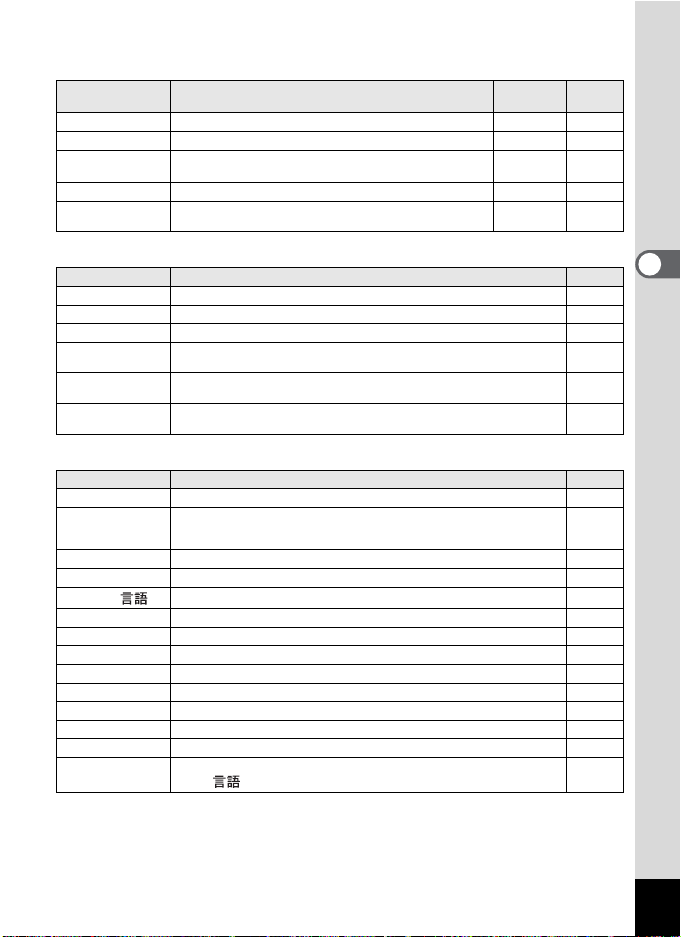
Menu [C Movie Mode]
To menu odnosi siê tylko do filmów.
Pozycja Opis
Recorded Pixels Wybór rozdzielczoœci 640×480 str.89
Quality Level Wybór poziomu jakoœci dla filmów C str.90
Frame Rate Wybiera liczbê klatek (zdjêæ) na sekundê
Color Mode Wybiera filtr koloru podczas nagrywania filmu Color str.86
Fast Fwd Movie
Pozwala nagrywaæ film z mniejsz¹ szybkoœci¹ klatek, co
podczas odtwarzania daje efekt przyspieszonego filmu
Domyœlne
ustawienie
30 klatek/
Wy³¹czony str.87
sek.
Strona
str.91
Menu [Q Playback]
Pozycja Opis Strona
Slideshow Odtwarzanie wszystkich zapisanych zdjêæ str.100
Resize Zmiana wielkoœci zdjêæ str.108
Trimming Kadrowanie zdjêæ str.110
Digital Filter
Quick Zoom
Quick Delete
Tworzenie efektu filtru koloru poprzez u¿ycie filtru koloru czerwonego,
niebieskiego, zielonego itp.
Odtwarzanie zdjêæ z ustawionym powiêkszeniem poprzez jednokrotne
naciœniêcie dŸwigni zoom/f/y
Po ustawieniu pozycji [On] powoduje wyœwietlenie ekranu Delete z
wybran¹ pozycj¹ [Delete]
str.111
str.98
str.104
Menu [B Set-up]
Pozycja Opis Strona
Format Formatowanie kart pamiêci SD str.120
Sound
Date Adjust Ustawianie daty i czasu oraz formatu wyœwietlania str.122
World Time Ustawianie czasu na œwiecie str.122
Language/
DISPLAY Zmiana informacji wyœwietlanych na monitorze LCD str.124
Screen Setting Wybór koloru t³a i efektów ekranowych str.125
Brightness Level Zmiana jasnoœci monitora LCD str.126
Video Out Ustawianie formatu sygna³u wyjœcia wideo str.127
USB Connection Zmiana trybu po³¹czenia USB str.128
Sleep Timeout Ustawianie funkcji oszczêdzania energii str.129
Auto Power Off Automatyczne wy³¹czenie aparatu po up³ywie okreœlonego czasu str.129
OK Button
Reset
Zmiana g³oœnoœci odtwarzania i ustawianie dŸwiêku startowego, dŸwiêku
migawki, dŸwiêków podstawowych operacji, dŸwiêku ustawiania ostroœci
oraz dŸwiêku samowyzwalacza
Zmiana jêzyka, w jakim s¹ wyœwietlane menu i komunikaty
Przypisywanie funkcji przycisku OK podczas nagrywania i odtwarzania
Przywraca wszystkie ustawienia domyœlne z wyj¹tkiem daty i czasu,
jêzyka/ i czasu na œwiecie
str.121
str.124
str.130
str.131
3
Podstawowe funkcje
45
Page 48

Robienie zdjêæ
Robienie zdjêæ
Wybieranie trybu zdjêæ
Mo¿na wybraæ wiele ró¿nych metod fotografowania – od trybów, w których
aparat automatycznie ustawia wszystkie funkcje, aby uzyskaæ najlepsze zdjêcia,
a¿ po tryby, w których mo¿na dokonaæ rêcznej zmiany ustawieñ w celu uzyskania
okreœlonego efektu.
Tryby robienia zdjêæ
Dostêpnych jest dziesiêæ trybów zdjêæ. Aparat wybiera
Picture mode
d
Program mode
R
4
Robienie zdjêæ
Shutter Priority
b
mode
Aperture Priority
c
mode
Manual mode
a
1 Przekrêæ pokrêt³o trybów do pozycji, w
której wskaŸnik na pokrêtle wskazuje
¿¹dany tryb. Mo¿na wybraæ jeden z
nastêpuj¹cych trybów: d, R, b, c,
a.
optymalne ustawienia ekspozycji, balansu bieli itp. w
zale¿noœci od warunków. Ten tryb pozwala na fotografowane
w wielu ró¿nych sytuacjach.
Jest to podstawowy tryb robienia zdjêæ, który zapewnia
szeroki wybór funkcji aparatu.
W tym trybie czas migawki jest ustawiany rêcznie, a aparat
automatycznie dobiera wartoœæ przys³ony.
W tym trybie przys³ona jest ustawiana rêcznie, a aparat
automatycznie dobiera czas migawki.
W tym trybie mo¿na rêcznie ustawiæ czas migawki i wartoœæ
przys³ony.
WskaŸnik
str.48
str.47
str.60
str.61
str.62
46
Page 49

3, 4
2 5
1 4
3 8
4 8020 2000 0
0 7 /2 5/ 20 0 4
1
Ustawienie funkcji
(Program Mode - Tryb programu)
W trybie R (tryb programowy) aparat automatycznie ustawia czas migawki
i przys³onê w celu robienia zdjêæ. Mo¿esz jednak wybraæ dodatkowe funkcje,
takie jak tryb b³ysku lub zdjêcia seryjne.
1 Ustaw pokrêt³o trybów w pozycji R.
2 Ustaw funkcje, których chcesz u¿yæ.
Patrz “Ustawienia funkcji robienia zdjêæ” (str.65
do str.81), aby uzyskaæ wiêcej informacji na temat
ustawiania funkcji.
: : 480200 : :
3 Naciœnij spust migawki do po³owy.
07/25/2004
Ramka ostroœci zapali siê na zielono, kiedy aparat
ustawi ostroϾ.
##
07/25/2004
4 Naciœnij spust migawki do koñca.
Zdjêcie zostaje zrobione.
Robienie zdjêæ 1str.30
4
Robienie zdjêæ
38
38
48
25
:14
25:14
47
Page 50

Dobieranie trybu zdjêæ do
fotografowanej sceny
(Picture Mode - Tryb zdjêæ)
Mo¿esz dobraæ tryb zdjêæ do fotografowanej sceny.
W trybie zdjêæ dostêpnych jest dziesiêæ trybów.
Landscape
q
Flower
<
Portrait
I
Self-portrait
S
4
Robienie zdjêæ
Surf&Snow
i
Sunset
K
Night Scene
B
mode
Soft
V
Illustration Pozwala robiæ zdjêcia z ostrymi krawêdziami.
U
Panorama
F
Assist
Pozwala uchwyciæ jasne kolory krajobrazu, oddaj¹c kontury i nasycenie
zielonych drzew, b³êkitnego nieba itp.
Pozwala fotografowaæ ¿ywe kolory kwiatów. Aparat zachowuje jasnoœæ
obrazu, delikatnie rozmywaj¹c t³o.
Pozwala tworzyæ portrety z zachowaniem naturalnych kolorów.
(Uzyskanie normalnego odcienia skóry jest mo¿liwe dziêki zredukowaniu
kontrastu).
Pozwala tworzyæ autoportrety. (Podczas ustawiania ostroœci
uwzglêdniana jest odleg³oœæ odpowiadaj¹ca d³ugoœci ramienia autora
zdjêcia).
Pozwala robiæ jasne i ¿ywe zdjêcia morza, jezior lub krajobrazów
pokrytych œniegiem i oœwietlanych jasnym œwiat³em s³onecznym.
(Podczas fotografowania nastêpuje delikatne zwiêkszenie kontrastu).
Pozwala odzwierciedliæ piêkne kolory wschodu lub zachodu s³oñca.
(Wspania³e odcienie s¹ rejestrowane poprzez delikatne zwiêkszenie
nasycenia i dostosowanie ekspozycji tak, aby odtworzyæ ciemniejsz¹
atmosferê zmierzchu).
Pozwala tworzyæ sceny wieczorne lub nocne, a tak¿e portrety ludzi na
ciemnym tle. (Aparat ustawia maksymalny czas migawki 4 sek., a tak¿e
w³¹cza funkcje wolnej synchronizacji i redukcji zak³óceñ).
Pozwala robiæ zdjêcia z efektem delikatnego zmiêkczenia.
Pozwala zrobiæ kilka zdjêæ i po³¹czyæ je w celu utworzenia zdjêcia
panoramicznego. Do ³¹czenia zdjêæ niezbêdne jest oprogramowanie
dostarczane wraz z aparatem. (1str.58)
48
Page 51

5, 6
P i ct ur e Mo d e
L a nd sc ap e
2 5
1 4
3 8
4 8020 2000 0
0 7 /2 5/ 20 0 4
1 Ustaw pokrêt³o trybów w pozycji d.
2 Naciœnij przycisk sterowania (3).
Zostaje wyœwietlony ekran opcji trybu zdjêæ.
3 U¿yj przycisku sterowania (2345),
aby wybraæ tryb zdjêæ.
4 Naciœnij przycisk OK.
Tryb zdjêæ zostaje ustawiony.
5 Naciœnij spust migawki do po³owy.
Ramka ostroœci zapali siê na zielono, kiedy aparat
ustawi ostroϾ.
6 Naciœnij spust migawki do koñca.
Zdjêcie zostaje zrobione.
Czas migawki jest d³u¿szy przy robieniu zdjêæ nocnych. Aby zapobiec drganiom
aparatu, ustaw aparat na statywie lub innej powierzchni.
1
2, 3
4
Picture Mode
Picture Mode
Landscape
Landscape
OK
OKOKOK
07/25/2004
07/25/2004
#
#
: : 480200 : :
4
Robienie zdjêæ
38
38
48
25
:14
25:14
• W trybie zdjêæ nasycenie, kontrast, ostroœæ i balans bieli s¹ ustawiane
• Ca³kowity czas zapisu zdjêcia bêdzie d³u¿szy w przypadku, gdy zdjêcie zrobiono
automatycznie na wartoœci optymalne dla ka¿dego trybu. Nie mo¿na zmieniæ
tych ustawieñ.
z d³u¿szym czasem migawki, poniewa¿ zostaje wywo³ana funkcja usuwania
zak³óceñ.
U¿ywanie spustu migawki 1str.31
49
Page 52

U¿ycie funkcji zoom
3 8
4 8020 2000 0
3 8
4 8020 2000 0
Mo¿esz u¿yæ funkcji powiêkszania do zmiany obszaru zdjêcia.
1 Naciœnij dŸwigniê zoom/w/x w trybie
4
Robienie zdjêæ
robienia zdjêæ.
x (Tele) : powiêksza obiekt.
w (Wide) : powiêksza obszar zdjêcia
w aparacie.
Pasek powiêkszenia wskazuje bie¿¹cy poziom
powiêkszenia.
Kiedy funkcja zoomu cyfrowego jest wy³¹czona,
mo¿esz robiæ zdjêcia z maksymalnym
powiêkszeniem x10 za pomoc¹ zoomu
optycznego. Kiedy ustawisz zoom cyfrowy
na powiêkszenie ×10, mo¿esz po³¹czyæ zoom
cyfrowy z zoomem optycznym, uzyskuj¹c
maksymalne powiêkszenie x100.
1
d R b c a C
: : 480200 : :
Pasek powiêkszenia
Naciœnij w
kierunku x
yy
: : 480200 : :
38
38
38
38
48
48
50
Zasiêg zoomu
optycznego
• Zaleca siê u¿ycie statywu, aby zapobiec drganiom aparatu przy robieniu zdjêæ z
du¿ym powiêkszeniem.
• Pasek powiêkszenia nie jest wyœwietlany na monitorze LCD, je¿eli obraz jest
powiêkszany lub pomniejszany podczas nagrywania filmu.
Zakres zoomu
cyfrowego
Page 53

Dwie prêdkoœci funkcji powiêkszania
Funkcja powiêkszenie mo¿e dzia³aæ z dwoma prêdkoœciami.
Delikatne naciœniêcie dŸwigni zoom w kierunku w lub x powoduje woln¹
zmianê powiêkszenia (niska prêdkoœæ funkcji zoom). Zmiana powiêkszenia
zostaje przerwana po zdjêciu palca z dŸwigni.
Ca³kowite naciœniêcie dŸwigni zoom w kierunku w lub x powoduje szybk¹
zmianê powiêkszenia (wysoka prêdkoœæ funkcji zoom). Zmiana powiêkszenia
zostaje przerwana po zdjêciu palca z dŸwigni.
• Aby unikn¹æ problemów z p³ynnoœci¹ ruchu, nale¿y unikaæ szybkiej zmiany
powiêkszenia podczas nagrywania filmów.
• Funkcja szybkiego powiêkszenia zapewnia mo¿liwoœæ robienia najlepszych
zdjêæ.
Zapisywanie pozycji zoom 1str.82
Ustawianie funkcji zoomu cyfrowego
Domyœlnym ustawieniem funkcji zoomu cyfrowego jest [×4]. Aby robiæ zdjêcia z
maksymalnym powiêkszeniem, nale¿y ustawiæ zoom cyfrowy na [×10]. Aby robiæ
zdjêcia z u¿yciem tylko funkcji zoomu optycznego, nale¿y ustawiæ zoom cyfrowy
na [Off].
1 Naciœnij przycisk menu w trybie robienia zdjêæ.
Menu [A Rec. Mode] zostaje wyœwietlone.
2 U¿yj przycisku sterowania (23),
aby wybraæ [Digital Zoom].
3 U¿yj przycisku sterowania (45),
aby wybraæ [×4], [×10], [OFF].
4 Naciœnij przycisk OK.
Aparat jest gotowy do robienia zdjêæ.
Zapisywanie ustawienia funkcji zoomu cyfrowego 1str.82
Rec. Mode
Flash Exp. Comp.
Digital Filter
Digital Zoom
Instant Review
Memory
Sharpness
MENU
Exit
0
x4
1 sec1 sec
OK
OK
4
Robienie zdjêæ
51
Page 54

2
3 8
2 5
1 4
4 8020 2000 0
0 7 /2 5/ 20 0 4
1
d R b c a C
U¿ywanie samowyzwalacza
W trybie samowyzwalacza zdjêcie jest robione po up³ywie okreœlonego czasu
od momentu naciœniêciu spustu migawki.
4
U¿yj samowyzwalacza z ustawieniem 10 sekund, aby do³¹czyæ do zdjêcia
Robienie zdjêæ
grupowego.
U¿yj samowyzwalacza z ustawieniem 2 sekund, aby unikn¹æ drgania aparatu
podczas naciskania spustu migawki.
1 Naciœnij przycisk m w trybie robienia zdjêæ, aby wyœwietliæ
g lub Z na monitorze LCD.
2 Naciœnij spust migawki.
g Zdjêcie zostaje zrobione po up³ywie oko³o
dziesiêciu sekund od momentu naciœniêcia
spustu migawki. Kontrolka samowyzwalacza
pali siê przez oko³o siedem sekund, a
nastêpnie miga przez pozosta³e trzy sekundy.
Z Kontrolka samowyzwalacza miga przez
oko³o dwie sekundy od momentu naciœniêcia
spustu migawki, po czym zdjêcie zostaje
zrobione.
Ustawienie ostroœci mo¿e zostaæ zak³ócone, jeœli aparat zostanie przesuniêty,
kiedy kontrolka samowyzwalacza miga.
• Naciœniêcie przycisku C spowoduj e rozpoczêcie nagrywania filmu po dz iesiêciu
sekundach (lub po dwóch sekundach).
• Aby wy³¹czyæ samowyzwalacz, naciœnij dowolny przycisk, taki jak przycisk
menu, kiedy na ekranie wyœwietlany jest drugi licznik.
g
g
#
#
38
38
48
: : 480200 : :
07/25/2004
07/25/2004
25:
25
:14
14
52
Robienie zdjêæ sobie
Rozwi¹zywanie problemów “Obiekt nie jest ostry”
1str.48
1str.137
Page 55

2, 3
3 8
2 5
1 4
4 8020 2000 0
0 7 /2 5/ 20 0 4
1
d R b c a
Zdjêcia seryjne
(Continuous Shooting Mode/High-Speed Shooting)
(tryb zdjêæ seryjnych/tryb szybkich zdjêæ seryjnych)
Zdjêcia s¹ robione dopóty, dopóki naciœniêty jest spust migawki.
1 Naciœnij przycisk m w trybie
robienia zdjêæ, aby wyœwietliæ
aa
j lub p na monitorze LCD.
2 Naciœnij spust migawki do po³owy.
Ramka ostroœci zapali siê na zielono, kiedy aparat
ustawi ostroϾ.
3 Naciœnij spust migawki do koñca.
Zdjêcia s¹ robione dopóty, dopóki naciœniêty jest
spust migawki.
Robienie zdjêæ zostanie przerwane, kiedy zdejmiesz palec z przycisku.
#
#
j Ka¿de zdjêcie zostaje zapisane oddzielnie w pamiêci przed zrobieniem
kolejnego zdjêcia. Im wy¿sza jakoœæ zdjêæ, tym d³u¿szy bêdzie odstêp
miêdzy kolejnymi zdjêciami.
p Trzy kolejne zdjêcia zostaj¹ zrobione po naciœniêciu spustu migawki, a
nastêpnie zapisane wspólnie w pamiêci. Ta czynnoœæ jest powtarzana
dopóty, dopóki spust migawki pozostaje naciœniêty, dziêki czemu mo¿liwe
jest szybkie robienie zdjêæ w grupach zawieraj¹cych po trzy fotografie.
• Zdjêcia mo¿na robiæ do momentu zape³nienia karty pamiêci SD.
• Przerwa miêdzy kolejnymi zdjêciami jest zale¿na od ustawieñ rozdzielczoœci i
poziomu jakoœci.
• Lampa b³yskowa nie dzia³a w trybie zdjêæ seryjnych lub szybkich zdjêæ
seryjnych.
• Tryb zdjêæ seryjnych nie jest dostêpny w trybie panoramicznym (tryb d ).
• Ustawienia ostroœci, ekspozycji i balansu bieli zostaj¹ zablokowane podczas
robienia pierwszego zdjêcia.
38
38
48
: : 480200 : :
07/25/2004
07/25/2004
25:
25
:14
14
4
Robienie zdjêæ
53
Page 56

6, 7
D i gi ta l Fi l te r
R e d
3 8
2 5
1 4
4 8020 2000 0
0 7 /2 5/ 20 0 4
MENU
2, 3, 4
1
5
Rec. Mode
Recorded Pixels
Quality Level
White Balance
Focusing Area
AE Metering
Sensitivity
MENU
Exit
d R b c a
Zdjêcia z filtrami koloru
(Digital Filter Mode - Tryb filtru cyfrowego)
Mo¿esz robiæ zdjêcia z filtrami cyfrowymi dla ró¿nych kolorów, takich jak
4
czerwony, niebieski i zielony.
Robienie zdjêæ
1 Naciœnij przycisk menu w trybie robienia zdjêæ.
Menu [A Rec. Mode] zostaje wyœwietlone.
2 U¿yj przycisku sterowania (23), aby wybraæ
[Digital Filter].
3 Naciœnij przycisk sterowania (5).
Ekran opcji filtrów cyfrowych zostaje wyœwietlony.
4 U¿yj przycisku sterowania (23),
aby wybraæ ¿¹dany filtr cyfrowy.
Digital Filter
Digital Filter
Mo¿esz wybraæ jeden z oœmiu filtrów koloru:
czarno-bia³y, sepia, czerwony, ró¿owy, fioletowy,
niebieski, zielony i ¿ó³ty.
OK
5 Naciœnij przycisk OK.
Filtr koloru zostaje wybrany, a aparat powraca
do trybu robienia zdjêæ.
6 Naciœnij spust migawki do po³owy.
Ramka ostroœci zapali siê na zielono,
kiedy aparat ustawi ostroϾ.
7 Naciœnij spust migawki do koñca.
Zdjêcie zostaje zrobione.
#
#
Red
Red
OKOKOK
2048
AWB
AUTO
OK
OK
38
38
48
: : 480200 : :
07/25/2004
07/25/2004
25:
25
:14
14
54
Page 57

• Te filtry cyfrowe s¹ u¿ywane podczas robienia zdjêæ. Filtry koloru dla filmów
mo¿na wybraæ za pomoc¹ [Color Mode] w menu [C Movie Mode]. (1str.86)
• Ekran opcji filtrów cyfrowych mo¿na przypisaæ do przycisku OK. Pozwoli to
wyœwietlaæ ten ekran opcji po prostu poprzez naciœniêcie przycisku OK w czasie
robienia zdjêæ.
• Mo¿na u¿yæ filtrów cyfrowych do edycji ju¿ zrobionych zdjêæ.
• Po zmianie trybu robienia zdjêæ filtry cyfrowy zostaje wy³¹czony.
Przypisanie funkcji przycisku OK 1str.130
Edytowanie zdjêæ z u¿yciem filtrów cyfrowych 1str.111
4
Robienie zdjêæ
55
Page 58

7, 8
A u to B ra c k e t
E x . Br ac k e t in g
0 . 5 0
1
3, 4, 5
6
2
R b c a
Automatyczna zmiana ustawieñ
(Autobracketing)
Funkcja autobracketingu mo¿e byæ u¿yta do automatycznej zmiany ustawieñ,
4
takich jak ekspozycja lub balans bieli, dla trzech kolejnych zdjêæ, które zostaj¹
Robienie zdjêæ
zrobione po naciœniêciu spustu migawki. Ta prosta operacja zapewnia mo¿liwoœæ
uzyskania najlepszych zdjêæ.
Ustawienia funkcji autobracketingu
Ex.
a
Bracketing
White
b
Balance
c Saturation
d Sharpness
e Contrast
Zdjêcia s¹ robione w nastêpuj¹cej kolejnoœci: normalne,
niedoœwietlone (ciemne), przeœwietlone (jasne). Mo¿na wybraæ
nastêpuj¹ce kroki funkcji bracketingu: 0,25, 0,5, 0,75, 1,0, 1,25,
1,50, 1,75, 2,00.
Zdjêcia s¹ robione w nastêpuj¹cej kolejnoœci: normalne, czerwony
odcieñ (niska temperatura barwy), niebieski odcieñ (wysoka
temperatura barwy). Mo¿na wybraæ nastêpuj¹ce kroki funkcji
bracketingu: 1, 2, 3, 4, 5.
Zdjêcia s¹ robione w nastêpuj¹cej kolejnoœci: normalne,
niska (–), wysoka (+).
Zdjêcia s¹ robione w nastêpuj¹cej kolejnoœci: normalne,
miêkkie (–), twarde (+).
Zdjêcia s¹ robione w nastêpuj¹cej kolejnoœci: normalne,
niska (–), wysoka (+).
1 Ustaw pokrêt³o trybów w pozycji innej ni¿ d lub O.
2 Naciœnij przycisk m, aby wyœwietliæ a.
3 Naciœnij przycisk sterowania (3).
Ekran opcji autobracketingu zostaje wyœwietlony.
4 U¿yj przycisku sterowania (23),
aby wybraæ funkcjê.
5 Je¿eli wybrano ekspozycjê lub balans
bieli, nale¿y wybraæ krok bracketingu
za pomoc¹ przycisku sterowania
(45).
56
Auto Bracket
Auto Bracket
Ex. Bracketing
Ex. Bracketing
0.50
0.50
OK
OKOKOK
str.81
str.72
str.79
str.78
str.80
Page 59

6 Naciœnij przycisk OK.
3 8
2 5
1 4
4 8020 2000 0
0 7 /2 5/ 20 0 4
Aparat jest gotowy do robienia zdjêæ.
aa
Funkcja wybrana dla autobracketingu zostaje
wyœwietlona na monitorze LCD.
7 Naciœnij spust migawki do po³owy.
Ramka ostroœci zapali siê na zielono, kiedy aparat
ustawi ostroϾ.
8 Naciœnij spust migawki do koñca.
Trzy zdjêcia zostaj¹ zrobione kolejno po wybraniu a i naciœniêciu spustu migawki
do koñca w kroku 8.
Tylko jedno zdjêcie zostaje zrobione po wybraniu innej opcji autobracketingu i
naciœniêciu spustu migawki do koñca w kroku 8, a aparat tworzy wewnêtrznie
zestaw trzech zdjêæ.
#
#
38
38
48
: : 480200 : :
07/25/2004
07/25/2004
25:
25
:14
14
Z wyj¹tkiem ustawienia funkcji wybranej dla autobracketingu, drugie i trzecie
zdjêcie zostaj¹ zrobione z tymi samymi ustawieniami co pierwsze zdjêcie.
4
Robienie zdjêæ
57
Page 60

6, 7
P i ct ur e Mo d e
P a no ra ma A ss i s t
S e t sh if t d ir ec ti on
Zdjêcia panoramiczne
(Panorama Assist - Tryb panoramiczny)
Mo¿esz zrobiæ kilka zdjêæ i po³¹czyæ je w celu utworzenia zdjêcia panora-
4
micznego. Do ³¹czenia zdjêæ niezbêdny jest komputer i oprogramowanie
Robienie zdjêæ
dostarczane na p³ycie CD-ROM (S-SW17) wraz z aparatem (ACDSee for
PENTAX). Tryb panoramy pozwala na nak³adanie krawêdzi zdjêæ, co
znacznie u³atwi ich póŸniejsze po³¹czenie w zdjêcie panoramiczne.
1 Ustaw pokrêt³o trybów w pozycji d.
2 Naciœnij przycisk sterowania (3).
Zostaje wyœwietlony ekran opcji trybu zdjêæ.
3 Naciœnij przycisk sterowania
(2345), aby wybraæ F
(tryb zdjêæ panoramicznych).
Picture Mode
Picture Mode
Panorama Assist
Panorama Assist
OK
4 Naciœnij przycisk OK.
5 U¿yj przycisku sterowania, aby
wybraæ kierunek, w którym bêd¹
Set shift direction
³¹czone zdjêcia.
4 £¹czy zdjêcia w lewo.
5 £¹czy zdjêcia w prawo.
2 £¹czy zdjêcia w górê.
3 £¹czy zdjêcia w dó³.
Przyk³ad pokazuje zdjêcia po wybraniu 5.
Set shift direction
1
2, 3, 5
4, 8
d
OKOKOK
58
Page 61

6 Zrób pierwsze zdjêcie.
Naciœnij spust migawki, aby wykonaæ pierwsze
zdjêcie. Prawa krawêdŸ zdjêcia jest wyœwietlana
pó³przezroczyœcie z lewej strony monitora LCD.
7 Przesuñ aparat w prawo
i wykonaj drugie zdjêcie.
UmieϾ aparat w takiej pozycji, aby
pó³przezroczysty obraz i rzeczywisty widok
nak³ada³y siê, a nastêpnie zwolnij migawkê.
Potwórz kroki 6 i 7, aby zrobiæ trzecie i kolejne
zdjêcia.
8 Naciœnij przycisk OK.
Ekran powraca do kroku 5.
Aby wy³¹czyæ tryb panoramiczny, przejdŸ do innego trybu.
• Do po³¹czenia zdjêæ nie mo¿na u¿yæ aparatu. Do tego celu mo¿na u¿yæ
oprogramowania (ACDSee for PENTAX, ACD Photostitcher), które zosta³o
dostarczone wraz z aparatem. Patrz “Instrukcja dla u¿ytkownika komputera –
wyœwietlanie zdjêæ z aparatu cyfrowego w komputerze”, aby uzyskaæ wiêcej
informacji na temat tworzenia zdjêæ panoramicznych.
• Tryb zdjêæ seryjnych nie jest dostêpny w trybie panoramicznym.
4
Robienie zdjêæ
59
Page 62

3, 4
1 / 30
3 8
2 5
1 4
4 8020 2000 0
0 7 /2 5/ 20 0 4
F 2 .9
1
2
Robienie zdjêæ z priorytetem migawki
W tym trybie mo¿na ustawiæ rêcznie czas migawki. Aparat automatycznie
dostosowuje wartoœæ przys³ony, aby uzyskaæ optymaln¹ ekspozycjê przy
4
wybranym czasie migawki. U¿yj tego trybu i ustaw krótki czas migawki, aby oddaæ
Robienie zdjêæ
na zdjêciu ruch obiektu. Ustaw d³ugi czas migawki, jeœli chcesz sfotografowaæ
obiekt w ciemnym otoczeniu, unikaj¹c drgañ aparatu.
1 Ustaw pokrêt³o trybów w pozycji b.
2 U¿yj przycisku sterowania (23) do
aa
bb
zmiany czasu migawki.
Naciœniêcie 2 zmniejsza czas migawki, a
naciœniêcie 3 zwiêksza czas migawki.
3 Naciœnij spust migawki do po³owy.
Aparat dostosowuje odpowiednio wartoϾ
przys³ony.
Je¿eli uzyskanie w³aœciwej ekspozycji nie jest mo¿liwe, wskaŸnik wartoœci
przys³ony na monitorze LCD jest wyœwietlany na pomarañczowo.
Ramka ostroœci zapali siê na zielono, kiedy aparat ustawi ostroœæ.
1/30
1/30
F2.9
F2.9
#
#
4 Naciœnij spust migawki do koñca.
Zdjêcie zostaje zrobione.
b
38
38
48
: : 480200 : :
07/25/2004
07/25/2004
25
:14
25:14
60
Ca³kowity czas zapisu zdjêcia bêdzie d³u¿szy w przypadku, gdy zdjêcie zrobiono z
d³u¿szym czasem migawki, poniewa¿ zostaje wywo³ana funkcja usuwania zak³óceñ.
Page 63

1 / 30
3 8
2 5
1 4
4 8020 2000 0
0 7 /2 5/ 20 0 4
F 2 .9
3, 4
1
2
c
Robienie zdjêæ z priorytetem przys³ony
W tym trybie mo¿na ustawiæ rêcznie wartoœæ przys³ony. Aparat automatycznie
dostosowuje czas migawki, aby uzyskaæ optymaln¹ ekspozycjê przy wybranej
wartoœci przys³ony. Zmniejszenie wartoœci przys³ony spowoduje zrobienie zdjêcia
z rozmytym t³em. Zwiêkszenie tej wartoœci pozwoli uzyskaæ zdjêcie, na którym
ostry bêdzie zarówno obiekt na pierwszym planie, jak i t³o. U¿yj tej funkcji, je¿eli
chcesz celowo zmieniæ zakres ostroœci (g³êbia pola).
1 Ustaw pokrêt³o trybów w pozycji c.
2 U¿yj przycisku sterowania (23) do
aa
cc
: : 480200 : :
38
38
48
zmiany wartoœci przys³ony.
Naciœniêcie 2 zwiêksza wartoœæ przys³ony,
a naciœniêcie 3 zmniejsza wartoœæ przys³ony.
3 Naciœnij spust migawki do po³owy.
Aparat dostosowuje odpowiednio czas migawki.
Je¿eli uzyskanie w³aœciwej ekspozycji nie jest mo¿liwe, wskaŸnik czasu migawki
na monitorze LCD jest wyœwietlany na pomarañczowo.
Ramka ostroœci zapali siê na zielono, kiedy aparat ustawi ostroœæ.
1/30
1/30
F2.9
F2.9
#
#
07/25/2004
07/25/2004
25
:14
25:14
4 Naciœnij spust migawki do koñca.
Zdjêcie zostaje zrobione.
4
Robienie zdjêæ
Ca³kowity czas zapisu zdjêcia bêdzie d³u¿szy w przypadku, gdy zdjêcie zrobiono z
d³u¿szym czasem migawki, poniewa¿ zostaje wywo³ana funkcja usuwania zak³óceñ.
61
Page 64

1 / 30
3 8
2 5
1 4
0 . 25
4 8020 2000 0
0 7 /2 5/ 20 0 4
F 2 .9
4, 5
Robienie zdjêæ w trybie rêcznym
W tym trybie mo¿na ustawiæ rêcznie czas migawki i wartoœæ przys³ony.
Pozwala to robiæ zdjêcia z ró¿nymi ciekawymi efektami.
4
Robienie zdjêæ
1 Ustaw pokrêt³o trybu w pozycji a.
2 U¿yj przycisku sterowania (23)
aa
do zmiany wartoœci przys³ony.
Naciœniêcie 2 zwiêksza wartoœæ przys³ony,
a naciœniêcie 3 zmniejsza wartoœæ przys³ony.
3 U¿yj przycisku sterowania (45)
1/30
1/30
F2.9
F2.9
do zmiany czasu migawki.
Naciœniêcie 5 zmniejsza czas migawki, a naciœniêcie 4 zwiêksza czas
migawki.
Je¿eli ustawienie ekspozycji jest niepoprawne w zakresie ± 2EV, o lub n oraz
zakres zostaj¹ wyœwietlone w œrodkowej czêœci na dole monitora LCD.
Je¿eli ustawienie ekspozycji jest niepoprawne w zakresie przekraczaj¹cym
± 2EV, o lub n miga.
4 Naciœnij spust migawki do po³owy.
Ramka ostroœci zapali siê na zielono, kiedy aparat ustawi ostroœæ.
5 Naciœnij spust migawki do koñca.
Zdjêcie zostaje zrobione.
#
#
1
2, 3
aa
n
n
-
-
0.25
0.25
a
38
38
48
: : 480200 : :
07/25/2004
07/25/2004
25
:14
25:14
62
Ca³kowity czas zapisu zdjêcia bêdzie d³u¿szy w przypadku, gdy zdjêcie zrobiono
z d³u¿szym czasem migawki, poniewa¿ zostaje wywo³ana funkcja usuwania zak³óceñ.
Page 65

Obiektyw konwersji
szerokiego k¹ta
(opcja)
U¿ycie obiektywu konwersji szerokiego k¹ta (opcja)
Obiektyw konwersji szerokiego k¹ta L-WC17 jest dostêpny jako wyposa¿enie
opcjonalne. (1str.133)
Przykrêcenie tego przydatnego obiektywu z przodu aparatu pozwoli uzyskaæ
odpowiednik szerokiego k¹ta 28,.5 mm w aparacie 35 mm.
• Obiektyw konwersji szerokiego k¹ta L-WC17 jest przeznaczony do u¿ycia z
funkcj¹ powiêkszania w maksymalnej pozycji szerokiego k¹ta (w). U¿ycie tego
obiektywu z powiêkszeniem w pozycji x spowoduje uzyskanie zdjêæ o niskiej
jakoœci i nie jest zalecane.
• Nie nale¿y u¿ywaæ filtrów w po³¹czeniu z obiektywem konwersji szerokiego k¹ta,
poniewa¿ mo¿e to spowodowaæ zniekszta³cenia w rogach zdjêcia.
• Zniekszta³cenia mog¹ wyst¹piæ na dole zdjêcia, je¿eli aparat znajduje siê zbyt
blisko obiektu i u¿ywana jest wbudowana lampa b³yskowa.
Obiektyw konwersji szerokiego k¹ta L-WC17 mo¿e byæ u¿yty w trybie filmu. W tym
przypadku nale¿y wykorzystaæ ten obiektyw w po³¹czeniu z powiêkszeniem w
maksymalnej pozycji szerokiego k¹ta (w), podobnie jak w przypadku trybu zdjêæ.
4
Robienie zdjêæ
63
Page 66

Wyœwietlanie danych ekspozycji w trybie
3 8
2 5
1 4
2 5070 7
2 00 4
1 /3 0
0 .2 5
4 8020 2000 0
F 2. 9
3 8
1 /3 0
AWB
AUTO
0 .2 5
4 8020 2000 0
2048
F 2. 9
robienia zdjêæ
Informacje wyœwietlane na monitorze LCD zmieniaj¹ siê po ka¿dym naciœniêciu
przycisku OK.
Je¿eli do przycisku OK przypisano funkcjê [FILT.], mo¿na zmieniæ to ustawienie
na [DISPLAY] w menu [B Set-up]. (1str.124)
Norm. (normalny tryb wyœwietlania)
Informacje o ekspozycji zostaj¹ wyœwietlone po
w³¹czeniu aparatu.
1 Tryb b³ysku 2 Tryb rejestracji
3 Tryb ustawiania ostroœci 4 Tryb robienia zdjêæ
5 Filtr cyfrowy 6 Zoom cyfrowy
7 Pozosta³a liczba zdjêæ 8 Pozosta³y czas
9 Stan karty 10 Data i czas
11 Kompensacja ekspozycji 12 Ramka ostroœci
13 WskaŸnik poziomu baterii 14 Czas migawki
15 Przys³ona
4
Robienie zdjêæ
H+inf (wykres i informacje)
Wyœwietlany jest wykres rozk³adu jasnoœci zdjêcia.
Oœ pozioma wykresu wskazuje jasnoœæ (ciemniej z
lewej strony i jaœniej z prawej), natomiast oœ pionowa
wskazuje liczbê pikseli.
1 Balans bieli 2 RozdzielczoϾ
3 Poziom jakoœci 4 Czu³oœæ
5 Wykres 6 Pomiar ekspozycji
Grid (tryb siatki lub normalny tryb wyœwietlania
w trybie odtwarzania)
Zostaje wyœwietlona siatka, która pomaga ustawiæ
zdjêcia.
a
a
1/30
1/30
F2.9
F2.9
a
a
1/30
1/30
F2.9
F2.9
g
g
g
g
r
r
#
#
r
r
##
-
-
-
-
0.25
0.25
0.25
0.25
51 2 3 4 6
78
38
38
yy
48
: : 480200 : :
25
// 2004
2004
2507 //
25
:14
25:14
10 914 1315 1112
213
38
38
yy
48
: : 480200 : :
2048
2048
AWB
AWB
AUTO
AUTO
654
Frame (tylko ramka i brak informacji)
Informacje dotycz¹ce ekspozycji nie s¹ wyœwietlane.
• Ramka ostroœci jest wyœwietlana w trybie automatyki
ostroœci.
• Je¿eli zmieniono jeden z trybów, taki jak tryb b³ysku,
zostanie on wyœwietlony przez kilka sekund na
monitorze LCD.
Zapisanie trybu wyœwietlania 1str.82
64
(normalny tryb wyœwietlania)
Norm.
Page 67

Ustawianie funkcji robienia zdjêæ
Robienie i odtwarzanie zdjêæ
Tryb robienia zdjêæ s³u¿y do fotografowania i zapisywania zdjêæ. Spust migawki
pozwala na robienie zdjêæ w trybie robienia zdjêæ, natomiast przycisk C s³u¿y do
nagrywania filmów.
Tryb odtwarzania pozwala na ogl¹danie zapisanych zdjêæ. W trybie odtwarzania
mo¿liwa jest edycja wyœwietlanych zdjêæ.
Wykonaj poni¿sz¹ procedurê, aby prze³¹czaæ siê miêdzy trybem zdjêæ i trybem
filmu oraz miêdzy trybem robienia zdjêæ i trybem odtwarzania.
Przejœcie z trybu robienia zdjêæ do trybu odtwarzania
1 Naciœnij przycisk Q w trybie robienia zdjêæ.
Aparat prze³¹cza siê do trybu odtwarzania.
Przejœcie z trybu odtwarzania do trybu robienia zdjêæ
1 Naciœnij przycisk Q lub przycisk C.
lub
1 Naciœnij spust migawki do po³owy.
Aparat prze³¹cza siê do trybu robienia zdjêæ.
4
Robienie zdjêæ
65
Page 68

Wybór trybu ustawiania ostroœci
(Focus Modes)
Tryby ustawiania ostroœci
4
Robienie zdjêæ
(Brak
Autofocus mode
ikony)
Macro mode
q
Super Macro mode
r
Infinity-Landscape
s
mode
Manual Focus mode
z
Aparat ustawia ostroœæ na obiekt znajduj¹cy siê w polu ustawiania
ostroœci po naciœniêciu spustu migawki do po³owy Tego trybu
u¿ywa siê, kiedy odleg³oœæ do obiektu wynosi ponad 40 cm
(16 cali) przy oddaleniu b¹dŸ ponad 120 cm (47 cali) przy zbli¿en iu.
Tego trybu u¿ywa siê, kiedy odleg³oœæ do obiektu wynosi oko³o 10
do 50 cm (4 - 20 cali) przy oddaleniu b¹dŸ oko³o 60 cm do 150 cm
(24 – 59 cali) przy zbli¿eniu. Aparat ustawia ostroœæ na obiekt
znajduj¹cy siê w polu ustawiania ostroœci po naciœniêciu spustu
migawki do po³owy.
Tego trybu u¿ywa siê, kiedy odleg³oœæ do obiektu wynosi oko³o
0 –15 cm (0 - 6 cali). Aparat ustawia ostroœæ na obiekt znajduj¹cy
siê w polu ustawiania ostroœci po naciœniêciu spustu migawki do
po³owy.
Tego trybu u¿ywa siê do robienia zdjêæ odleg³ych obiektów.
B³ysk jest automatycznie ustawiany na a (b³ysk wy³¹czony).
Ten tryb pozwala ustawiæ ostroœæ rêcznie przy pomocy przycisku
sterowania.
1 Naciœnij przycisk ) w trybie zdjêæ.
Tryb ustawiania ostroœci zmienia siê po ka¿dym naciœniêciu przycisku,
a ikona wybranego ustawienia jest wyœwietlana na monitorze LCD.
Aparat jest gotowy do zrobienia zdjêcia w wybranym trybie ostroœci.
Upewnij siê, ¿e powierzchnia obiektywu jest czysta, poniewa¿ ka¿de zabrudzenie
obiektywu w trybie r mo¿e spowodowaæ, ¿e aparat ustawi ostroœæ na zabrudzeniach,
a nie na ¿¹danym obiekcie.
• Domyœlnym ustawieniem jest tryb automatyki ostroœci.
• W trybie r mo¿liwe jest u¿ycie tylko zoomu cyfrowego.
1
d R b c a C
66
Page 69

Rêczne ustawianie ostroœci
0cm
3 8
2 5
1 4
4 8020 2000 0
0 7 /2 5/ 20 0 4
Poni¿ej przedstawiono procedurê rêcznego ustawiania ostroœci.
1 Naciœnij przycisk ) w trybie robienia zdjêæ,
aby wyœwietliæ z.
Œrodkowa czêœæ ekranu zostaje powiêkszona dwukrotnie podczas ustawiania
ostroœci.
2 Naciœnij przycisk sterowania (23).
Na monitorze LCD zostaje wyœwietlony wskaŸnik. U¿yj tego wskaŸnika do
ustawienia ostroœci za pomoc¹ przycisku sterowania (23).
z
Daleki obiekt
z
: : 480200 : :
38
38
48
Bliski obiekt
0cm
0cm
WskaŸnik
#
#
07/25/2004
07/25/2004
25:14
25
:14
Po ustawieniu ostroœci naciœnij dowolny przycisk oprócz przycisku sterowania
(23) lub zdejmij palec z przycisku sterowania (23). Ekran powróci do
normalnego trybu wyœwietlania po oko³o dwóch sekundach.
• Kiedy szybko chcesz wyostrzyæ obraz, przytrzymaj przycisk sterowania (23).
• Nie jest mo¿liwa zmiana czasu migawki lub wartoœci przys³ony, je¿eli wybrano
a, b lub c w trybie \.
Zapisywanie trybu ostroœci 1str.82
4
Robienie zdjêæ
67
Page 70

Wybieranie trybu b³ysku
(Flash Modes)
Tryby b³ysku
4
(Brak
Robienie zdjêæ
Auto B³ysk nastêpuje automatycznie w zale¿noœci od oœwietlenia.
ikony)
a B³ysk wy³¹czony
B³ysk w³¹czony B³ysk nastêpuje niezale¿nie od warunków oœwietlenia.
b
Auto +
c
Redukcja efektu
czerwonych oczu
B³ysk w³¹czony +
d
Redukcja efektu
czerwonych oczu
• Jeœli chcesz u¿yæ b³ysku, naciœnij przycisk f, aby wysun¹æ lampê b³yskow¹.
Je¿eli lampa b³yskowa jest zamkniêta, b³ysk nie bêdzie mo¿liwy (b³ysk
wy³¹czony).
• B³ysk nie jest mo¿liwy (b³ysk wy³¹czony), jeœli tryb rejestracji ustawiono na j lub
p b¹dŸ jeœli tryb ostroœci ustawiono na s lub r.
• B³ysk nastêpuje dwa razy – jest to b³ysk wstêpny i b³ysk w czasie robienia
zdjêcia. W trybach redukcji efektu czerwonych oczu odstêp pomiêdzy b³yskiem
wstêpnym i b³yskiem g³ównym jest d³u¿szy.
• W trybie a, b lub c nie jest mo¿liwe u¿ycie trybu Auto lub Auto+Redukcja
efektu czerwonych oczu.
• U¿yj b³ysku, aby zapobiec drganiom aparatu, je¿eli a miga po naciœniêciu
spustu migawki do po³owy.
B³ysk nie zostaje wykonany niezale¿nie od warunków oœwietlenia.
U¿ywaj tego trybu do robienia zdjêæ po zmierzchu lub w muzeach
i innych miejscach, gdzie fotografowanie z lamp¹ b³yskow¹ jest
zabronione.
Ten tryb umo¿liwia zredukowanie zjawiska powstawania
czerwonych oczu, które jest spowodowane odbijaniem siê œwiat³a
b³yskowego od oczu fotografowanych osób. B³ysk nastêpuje
automatycznie.
Ten tryb umo¿liwia zredukowanie zjawiska czerwonych oczu, które
jest spowodowane odbijaniem siê œwiat³a b³yskowego od oczu
fotografowanych osób.
B³ysk nastêpuje niezale¿nie od warunków oœwietlenia.
1 Naciœnij przycisk b w trybie zdjêæ.
Tryb b³ysku zmienia siê po ka¿dym naciœniêciu przycisku, a ikona wybranego
ustawienia jest wyœwietlana na monitorze LCD.
Aparat jest gotowy do robienia zdjêæ z wybranym trybem b³ysku.
Zachowanie trybu b³ysku 1str.82
1
d R b c a
68
Page 71

2, 3
1
4
d R b c a
Zmiana intensywnoœci b³ysku
Mo¿na zmieniæ iloœæ œwiat³a emitowanego przez lampê b³yskow¹.
1 Naciœnij przycisk menu w trybie robienia zdjêæ.
Menu [A Rec. Mode] zostaje wyœwietlone.
2 U¿yj przycisku sterowania (23),
aby wybraæ [Flash Exp. Comp.].
3 U¿yj przycisku sterowania (45), aby
zmieniæ iloœæ emitowanego œwiat³a.
Aby zwiêkszyæ emisjê œwiat³a, ustaw wartoœæ
dodatni¹ (+). Aby zmniejszyæ emisjê œwiat³a,
ustaw wartoœæ ujemn¹ (–).
Jeœli ustawiono wartoœæ dodatni¹, ikona b³ysku
bêdzie mia³a postaæ j, natomiast po ustawieniu wartoœci ujemnej ikona b³ysku
bêdzie mia³a postaæ k.
Rec. Mode
Flash Exp. Comp.
Digital Filter
Digital Zoom
Instant Review
Memory
Sharpness
MENU
Exit
4 Naciœnij przycisk OK.
Aparat jest gotowy do robienia zdjêæ.
0
x4
1 sec1 sec
OK
4
Robienie zdjêæ
OK
69
Page 72

MENU
2, 3
1
4
Rec. Mode
Recorded Pixels
Quality Level
White Balance
Focusing Area
AE Metering
Sensitivity
MENU
Exit
d R b c a
Wybieranie rozdzielczoœci
W trybie robienia zdjêæ mo¿esz wybraæ rozdzielczoœæ [2048×1536], [1600×1200],
[1024×768] lub [640×480].
4
Im wiêcej pikseli, tym wiêkszy jest rozmiar zdjêcia i pliku. Na wielkoœæ pliku
Robienie zdjêæ
zdjêcia wp³ywa tak¿e wybrane ustawienie poziomu jakoœci (1str.71).
RozdzielczoϾ
2048 (2048×1536)
1600 (1600×1200)
1024 (1024×768 )0
640 ( 640×480 )
Drukowanie na papierze A4.
Drukowanie na papierze trochê wiêkszym ni¿ karta pocztowa.
Drukowanie na kartach pocztowych.
Za³¹czanie do wiadomoœci e-mail lub tworzenie witryn internetowych.
1 Naciœnij przycisk menu w trybie robienia zdjêæ.
Menu [A Rec. Mode] zostaje wyœwietlone.
2 U¿yj przycisku sterowania (23),
aby wybraæ [Recorded Pixels].
3 U¿yj przycisku sterowania (45),
aby zmieniæ rozdzielczoœæ.
4 Naciœnij przycisk OK.
Aparat jest gotowy do robienia zdjêæ.
Rec. Mode
Recorded Pixels
Quality Level
White Balance
Focusing Area
AE Metering
Sensitivity
MENU
Exit
2048
AWB
AUTO
OK
2048
AWB
AUTO
OK
OK
OK
70
• Im wy¿sza rozdzielczoœæ, tym wiêcej szczegó³ów bêdzie widocznych na
wydrukowanym zdjêciu.
• Ustawienie rozdzielczoœci zostaje zapisane po wy³¹czeniu aparatu.
Rozdzielczoœæ i jakoœæ zdjêæ
1str.19
Page 73

MENU
2, 3
1
4
Rec. Mode
Recorded Pixels
Quality Level
White Balance
Focusing Area
AE Metering
Sensitivity
MENU
Exit
2048
AWB
AUTO
OK
OK
d R b c a
Ustawienie poziomu jakoœci.
(Quality Level)
Jakoœæ zdjêcia odnosi siê do poziomu kompresji zdjêæ.
Im wiêcej gwiazdek, tym wy¿sza jakoœæ i rozmiar pliku. Na wielkoœæ pliku zdjêcia
wp³ywa tak¿e wybrane ustawienie rozdzielczoœci (1str.70).
Poziomy jakoœci
C
D
E
Najlepsza
Lepsza
Dobra
Najni¿szy wspó³czynnik kompresji.
Przeznaczony dla zdjêæ do wydruku.
Standardowy wspó³czynnik kompresji.
Przeznaczony dla zdjêæ ogl¹danych na ekranie komputera.
Najwy¿szy wspó³czynnik kompresji. Przeznaczony dla zdjêæ
za³¹czanych do e-maili lub tworzenia witryn internetowych.
1 Naciœnij przycisk menu w trybie robienia zdjêæ.
Menu [A Rec. Mode] zostaje wyœwietlone.
2 U¿yj przycisku sterowania (23),
aby wybraæ [Quality Level].
3 Naciœnij przycisk sterowania (45),
aby zmieniæ poziom jakoœci.
4 Naciœnij przycisk OK.
Aparat jest gotowy do robienia zdjêæ.
Rec. Mode
Recorded Pixels
Quality Level
White Balance
Focusing Area
AE Metering
Sensitivity
MENU
Exit
2048
AWB
AUTO
OK
OK
4
Robienie zdjêæ
Ustawienie poziomu jakoœci zostaje zapisane po wy³¹czeniu aparatu.
Rozdzielczoœæ i jakoœæ zdjêæ
1str.19
71
Page 74

MENU
W h it e Ba la n ce
E x it
2, 3, 4
1
5
Rec. Mode
Recorded Pixels
Quality Level
White Balance
Focusing Area
AE Metering
Sensitivity
MENU
Exit
R b c a C
Ustawienie balansu bieli
(White Balance)
Mo¿esz robiæ zdjêcia z naturalnymi kolorami, ustawiaj¹c odpowiedni balans bieli
4
do warunków oœwietlenia.
Robienie zdjêæ
Ustawienia balansu bieli
Auto Aparat automatycznie ustawia balans bieli.
F
Œwiat³o dzienne U¿yj tego trybu przy zdjêciach w plenerze i œwietle s³onecznym.
G
Cieñ U¿yj tego trybu przy zdjêciach w plenerze w cieniu.
H
Œwiat³o sztuczne U¿yj tego trybu przy zdjêciach przy œwietle sztucznym.
I
Œwiat³o
J
fluorescencyjne
Rêczny U¿yj tego trybu, je¿eli chcesz rêcznie ustawiæ balans kolorów.
K
U¿yj tego trybu przy œwietle fluorescencyjnym.
1 Naciœnij przycisk menu w trybie robienia zdjêæ.
Menu [A Rec. Mode] zostaje wyœwietlone.
2 U¿yj przycisku sterowania (23),
aby wybraæ [White Balance].
3 Naciœnij przycisk sterowania (5).
Ekran ustawieñ balansu bieli zostaje wyœwietlony.
White Balance
White Balance
4 U¿yj przycisku sterowania (23),
aby zmieniæ ustawienie.
5 Naciœnij przycisk OK dwa razy.
Aparat jest gotowy do robienia zdjêæ.
MENU
Exit
Exit OKOKOK
2048
AWB
AUTO
OK
OK
OK
72
Zapisywanie balansu bieli 1str.82
Autobracketing 1str.56
Page 75

Ustawianie rêczne
W h it e Ba la n ce
A d ju st
E x it
Przygotuj czysty arkusz bia³ego papieru.
1 Wybierz [K] (rêczny) na ekranie ustawiania balansu bieli.
2 Skieruj aparat na bia³¹ kartkê papieru
tak, aby wype³ni³a ramkê na monitorze
LCD.
White Balance
White Balance
3 Naciœnij przycisk Q.
Migawka jest zwalniana, a aparat
automatycznie ustawia balans bieli.
Po zakoñczeniu regulacji nastêpuje
powrót do ekranu menu [A Rec. Mode].
PLAY
Adjust
Adjust
MENU
Exit
Exit OKOKOK
4 Naciœnij przycisk OK.
Aparat jest gotowy do robienia zdjêæ.
Wszystkie zmiany ustawieñ balansu bieli, jakich dokonano w trybie d, zostan¹
odrzucone.
OK
4
Robienie zdjêæ
73
Page 76

MENU
2, 3
1
4
Zmiana pola ostroœci
(Focusing Area)
Mo¿esz zmieniæ pole ustawiania ostroœci.
4
Pole ustawiania ostroœci
Robienie zdjêæ
Wielokrotne Normalny zakres.
[
Punktowy Pole automatyki ostroœci zmniejsza siê.
]
1 Naciœnij przycisk menu w trybie robienia zdjêæ.
Menu [A Rec. Mode] zostaje wyœwietlone.
2 U¿yj przycisku sterowania (23),
aby wybraæ [Focusing Area].
3 U¿yj przycisku sterowania (45),
aby zmieniæ ustawienie.
4 Naciœnij przycisk OK.
Aparat jest gotowy do robienia zdjêæ.
Zapisanie ustawienia pola ostroœci 1str.82
Rec. Mode
Recorded Pixels
Quality Level
White Balance
Focusing Area
AE Metering
Sensitivity
MENU
Exit
d R b c a
Rec. Mode
Recorded Pixels
Quality Level
White Balance
Focusing Area
AE Metering
Sensitivity
MENU
Exit
2048
AWB
AUTO
OK
2048
AWB
AUTO
OK
OK
OK
74
Page 77

MENU
2, 3
1
4
Rec. Mode
Recorded Pixels
Quality Level
White Balance
Focusing Area
AE Metering
Sensitivity
MENU
Exit
2048
AWB
AUTO
OK
OK
d R b c a C
Ustawianie trybu pomiaru œwiat³a dla okreœlenia ekspozycji
(AE Metering - Pomiar ekspozycji)
Mo¿esz wybraæ, która czêœæ kadru ma byæ wykorzystana do pomiaru œwiat³a i
ekspozycji.
Tryby pomiaru ekspozycji
Wielosegmentowy Pomiar odbywa siê w ca³ym polu widzenia.
L
Centralno-wa¿ony
M
Punktowy Pomiar odbywa siê punktowo na œrodku pola widzenia.
N
Pomiar odbywa siê z uwypukleniem œrodkowej czêœci pola
widzenia.
1 Naciœnij przycisk menu w trybie robienia zdjêæ.
Menu [A Rec. Mode] zostaje wyœwietlone.
2 U¿yj przycisku sterowania (23),
aby wybraæ [AE Metering].
3 U¿yj przycisku sterowania (45),
aby zmieniæ tryb pomiaru ekspozycji.
4 Naciœnij przycisk OK.
Aparat jest gotowy do robienia zdjêæ.
Rec. Mode
Recorded Pixels
Quality Level
White Balance
Focusing Area
AE Metering
Sensitivity
MENU
Exit
2048
AWB
AUTO
OK
4
Robienie zdjêæ
OK
Zapisywanie trybu pomiaru ekspozycji 1str.82
75
Page 78

MENU
2, 3
1
4
Rec. Mode
Recorded Pixels
Quality Level
White Balance
Focusing Area
AE Metering
Sensitivity
MENU
Exit
d R b c a C
Ustawienie czu³oœci
(Sensitivity)
Mo¿esz ustawiæ czu³oœæ odpowiednio do jasnoœci i warunków otoczenia.
4
Ustawienia czu³oœci
Robienie zdjêæ
AUTO
Aparat ustawia czu³oœæ automatycznie.
100
• Im ni¿sza czu³oœæ, tym ostrzejszy jest obraz. Czas migawki wyd³u¿a siê przy
200
400
s³abym oœwietleniu.
• Im wy¿sza czu³oœæ, tym krótszy jest czas migawki przy s³abym oœwietleniu,
co zapobiega drganiom aparatu, ale obraz jest ziarnisty.
1 Naciœnij przycisk menu w trybie robienia zdjêæ.
Menu [A Rec. Mode] zostaje wyœwietlone.
2 U¿yj przycisku sterowania (23),
aby wybraæ [Sensitivity].
3 U¿yj przycisku sterowania (45),
aby ustawiæ czu³oœæ.
4 Naciœnij przycisk OK.
Aparat jest gotowy do robienia zdjêæ.
Rec. Mode
Recorded Pixels
Quality Level
White Balance
Focusing Area
AE Metering
Sensitivity
MENU
Exit
2048
AWB
AUTO
OK
2048
AWB
AUTO
OK
OK
OK
76
Zachowanie czu³oœci 1str.82
Page 79

MENU
2, 3
1
4
Rec. Mode
Recorded Pixels
Quality Level
White Balance
Focusing Area
AE Metering
Sensitivity
MENU
Exit
2048
AWB
AUTO
d R b c a
Ustawianie czasu natychmiastowego podgl¹du
(Instant Review)
Mo¿esz wybraæ jedno z nastêpuj¹cych ustawieñ czasu natychmiastowego
podgl¹du: 1 sek., 2 sek., 3 sek., 5 sek. lub Off (brak wyœwietlania).
1 Naciœnij przycisk menu w trybie robienia zdjêæ.
Menu [A Rec. Mode] zostaje wyœwietlone.
2 U¿yj przycisku sterowania (23),
aby wybraæ [Instant Review].
3 U¿yj przycisku sterowania (45),
aby zmieniæ czas wyœwietlania.
4 Naciœnij przycisk OK.
Aparat jest gotowy do robienia zdjêæ.
Ustawienie czasu natychmiastowego podgl¹du zostaje zapisane po wy³¹czeniu
aparatu.
Rec. Mode
Flash Exp. Comp.
Digital Filter
Digital Zoom
Instant Review
Memory
Sharpness
MENU
Exit
OK
0
x4
1 sec1 sec
OK
OK
4
Robienie zdjêæ
OK
77
Page 80

2, 3
1
4
MENU
Rec. Mode
Recorded Pixels
Quality Level
White Balance
Focusing Area
AE Metering
Sensitivity
MENU
Exit
2048
AWB
AUTO
OK
OK
Ustawianie poziomu ostroœci
(Sharpness)
Mo¿esz wybraæ, czy zrobione zdjêcie ma byæ ostre, czy te¿ zmiêkczone.
4
Robienie zdjêæ
1 Naciœnij przycisk menu w trybie robienia zdjêæ.
Menu [A Rec. Mode] zostaje wyœwietlone.
2 U¿yj przycisku sterowania (23),
aby wybraæ [Sharpness].
3 U¿yj przycisku sterowania (45),
aby zmieniæ ustawienie z x (Normal)
na z [Hard (+)] lub y [Soft (–)].
Aby zmiêkczyæ kontury, wybierz (–).
Aby wyostrzyæ kontury, wybierz (+).
Rec. Mode
Flash Exp. Comp.
Digital Filter
Digital Zoom
Instant Review
Memory
Sharpness
MENU
Exit
4 Naciœnij przycisk OK.
Aparat jest gotowy do robienia zdjêæ.
• Wszystkie zmiany ustawieñ ostroœci, jakich dokonano w trybie d,
zostan¹ odrzucone.
• Ustawienie ostroœci zostaje zapisane po wy³¹czeniu aparatu.
Autobracketing 1str.56
R b c a C
0
x4
1 sec1 sec
OK
OK
78
Page 81

MENU
2, 3
1
4
Rec. Mode
Recorded Pixels
Quality Level
White Balance
Focusing Area
AE Metering
Sensitivity
MENU
Exit
Ustawianie nasycenia kolorów
(Saturation)
Mo¿esz ustawiæ poziom nasycenia kolorów.
1 Naciœnij przycisk menu w trybie robienia zdjêæ.
Menu [A Rec. Mode] zostaje wyœwietlone.
2 U¿yj przycisku sterowania (23),
aby wybraæ [Saturation].
3 U¿yj przycisku sterowania (45),
Rec. Mode
Saturation
Contrast
aby zmieniæ ustawienie z x [Normal]
na z [High (+)] lub y [Low (–)].
Aby zmniejszyæ nasycenie, wybierz (–).
Aby zwiêkszyæ nasycenie, wybierz (+).
MENU
Exit
4 Naciœnij przycisk OK.
Aparat jest gotowy do robienia zdjêæ.
• Wszystkie zmiany ustawieñ nasycenia, jakich dokonano w trybie d,
zostan¹ odrzucone.
• Ustawienie nasycenia zostaje zapisane po wy³¹czeniu aparatu.
2048
AWB
AUTO
OK
OK
R b c a C
OK
OK
4
Robienie zdjêæ
Autobracketing 1str.56
79
Page 82

MENU
2, 3
1
4
Ustawianie kontrastu
(Contrast)
Mo¿esz ustawiæ kontrast zdjêcia.
4
Robienie zdjêæ
1 Naciœnij przycisk menu w trybie robienia zdjêæ.
Menu [A Rec. Mode] zostaje wyœwietlone.
2 U¿yj przycisku sterowania (23),
aby wybraæ [Contrast].
3 U¿yj przycisku sterowania (45),
aby zmieniæ ustawienie z x [Normal]
na z [High (+)] lub y [Low (–)].
Aby zmniejszyæ kontrast, wybierz (–).
Aby zwiêkszyæ kontrast, wybierz (+).
4 Naciœnij przycisk OK.
Aparat jest gotowy do robienia zdjêæ.
• Wszystkie zmiany ustawieñ kontrastu, jakich dokonano w trybie d,
zostan¹ odrzucone.
• Ustawienie kontrastu zostaje zapisane po wy³¹czeniu aparatu.
Rec. Mode
Recorded Pixels
Quality Level
White Balance
Focusing Area
AE Metering
Sensitivity
MENU
Exit
R b c a C
Rec. Mode
Saturation
Contrast
MENU
Exit
2048
AWB
AUTO
OK
OK
OK
OK
80
Autobracketing 1str.56
Page 83

2, 3
3 8
2 5
1 4
0 . 25
4 8020 2000 0
0 7 /2 5/ 20 0 4
1
d R b c a C
Ustawianie ekspozycji
(EV Compensation - Kompensacja ekspozycji)
Mo¿esz dostosowaæ ogóln¹ jasnoœæ zdjêcia.
U¿yj tej funkcji, aby robiæ celowo przeœwietlone lub niedoœwietlone zdjêcia.
1 Naciœnij przycisk sterowania (45)
w trybie robienia zdjêæ.
Mo¿esz zmieniæ ustawienie ekspozycji.
Aby rozjaœniæ zdjêcie, ustaw wartoœæ dodatni¹
(+). Ustaw wartoœæ ujemn¹ (–), aby przyciemniæ
zdjêcie.
Mo¿esz wybraæ ustawienie kompensacji w
zakresie od –2,0 EV do +2,0 EV z krokiem
0,25 EV.
+
+
0.25
0.25
07/25/2004
07/25/2004
2 Naciœnij spust migawki do po³owy.
Ramka ostroœci zapali siê na zielono, kiedy aparat ustawi ostroœæ.
3 Naciœnij spust migawki do koñca.
Zdjêcie zostaje zrobione.
Zapisanie wartoœci kompensacji ekspozycji 1str.82
: : 480200 : :
4
Robienie zdjêæ
38
38
48
25
:14
25:14
Autobracketing 1str.56
81
Page 84

Zapamiêtywanie ustawieñ (Memory)
Mo¿esz wybraæ, czy ustawione wartoœci zostan¹ zapisane po wy³¹czeniu
aparatu, czy te¿ bêd¹ przywracane wartoœci domyœlne. Poni¿ej przedstawiono
pozycje menu, które mo¿na zachowaæ lub usun¹æ. Wybranie pozycji O (w³¹czone)
sprawi, ¿e wartoœæ ustawienia zostanie zachowana tu¿ przed wy³¹czeniem
aparatu. Wybranie pozycji P (wy³¹czone) sprawi, ¿e wartoœci domyœlne
ustawienia zostan¹ przywrócone w momencie wy³¹czenia aparatu. Ustawienia
pozosta³ych opcji, które nie zosta³y przedstawione poni¿ej, równie¿ bêd¹
zapisywane podczas wy³¹czania aparatu.
Pozycja Opis
Flash Mode Tryb b³ysku ustawiony za pomoc¹ przycisku b (1str.68) O
Drive Mode
4
Focus Mode Tryb ostroœci ustawiony za pomoc¹ przycisku ) (1str.66) P
Robienie zdjêæ
Zoom Position
MF
White Balance Ustawienie [White Balance] w menu [A Rec.Mode] (1str.72) P
Focusing Area Ustawienie [Focusing Area] w menu [A Rec. Mode] (1str.74) P
AE Metering Ustawienie [AE Metering] w menu [A Rec.Mode] (1str.75) P
Sensitivity Ustawienie [Sensitivity] w menu [A Rec.Mode] (1str.76) P
EV
Compensation
Flash Exp.
Comp.
Digital Zoom Ustawienie [Digital Zoom] w menu [A Rec.Mode] (1str.51) O
DISPLAY Tryb wyœwietlania monitora LCD (1str.64, 99) P
File #
Tryb rejestracji ustawiony za pomoc¹ przycisku m
(1str.52, 53, 56)
Pozycja zoomu optycznego ustawiona za pomoc¹ dŸwigni zoom
(1str.50)
Pozycja rêcznej ostroœci ustawiona za pomoc¹ przycisku )
(
1
str.67)
Wartoœæ kompensacji ekspozycji ustawiona za pomoc¹ przycisku
sterowania (45) (1str.81)
Ustawienie [Flash Exp. Comp.] w menu [A Rec. Mode] (1str.69) P
Numer pliku zostaje zapisany. Po w³o¿eniu nowej karty pamiêci SD
zostanie wybrany kolejny numer pliku, jeœli wybrano ustawienie
On.
Domyœlne
ustawienie
P
P
P
P
O
82
Ustawienie pozycji zoom w zakresie zoomu cyfrowego nie jest zapisywane nawet
w przypadku, gdy [Zoom Position] jest ustawione na On w [Memory].
Page 85

MENU
2, 3, 4, 5
1
6
Rec. Mode
Recorded Pixels
Quality Level
White Balance
Focusing Area
AE Metering
Sensitivity
MENU
Exit
1 Naciœnij przycisk menu w trybie robienia zdjêæ.
Menu [A Rec. Mode] zostaje wyœwietlone.
2 U¿yj przycisku sterowania (23),
aby wybraæ [Memory].
3 Naciœnij przycisk sterowania (5).
Ekran Memory zostaje wyœwietlony.
4 U¿yj przycisku sterowania (23),
aby wybraæ pozycjê menu.
5 U¿yj przycisku sterowania (45),
aby w³¹czyæ O(w³¹czone)
lub P (wy³¹czone).
6 Naciœnij przycisk OK dwa razy.
Aparat jest gotowy do robienia zdjêæ.
Rec. Mode
Flash Exp. Comp.
Digital Filter
Digital Zoom
Instant Review
Memory
Sharpness
MENU
Exit
Memory
Flash Mode
Drive Mode
Focus Mode
Zoom Position
MF
White Balance
MENU
Exit OK
2048
AWB
AUTO
OK
x4
1 sec1 sec
OK
0
4
Robienie zdjêæ
OK
OK
OK
83
Page 86

Nagrywanie filmu
Nagrywanie filmów
1, 2
Nagrywanie filmów
Ten tryb umo¿liwia nagrywanie filmów. W tym samym czasie zapisywany jest
dŸwiêk.
1
Naciœnij przycisk C w trybie robienia
zdjêæ.
5
Nagrywanie filmu
Nagrywanie rozpoczyna siê.
Na monitorze LCD wyœwietlane s¹ nastêpuj¹ce
informacje.
1 Ikona trybu filmu
WskaŸnik nagrywania (miga podczas nagrywania)
2
3 Pozosta³y czas nagrywania
Mo¿esz zmieniæ wielkoœæ nagrywanego obiektu,
naciskaj¹c dŸwigniê zoom/
stronê.
x : powiêksza obiekt.
w : powiêksza obszar zdjêcia w aparacie.
• Pasek powiêkszenia nie pojawia siê na monitorze LCD po naciœniêciu dŸwigni
zoom w czasie nagrywania filmu.
• Kiedy spust migawki zostanie naciœniêty podczas nagrywania, nagrywanie bêdzie
trwa³o tak d³ugo, jak d³ugo naciœniêty jest spust migawki.
2 Naciœnij przycisk C.
Nagrywanie zatrzymuje siê.
• Nie jest mo¿liwe przejœcie z trybu nagrywania dŸwiêku do trybu filmu.
• Lampa b³yskowa nie dzia³a w trybie filmu.
• Maksymalny czas nagrywania filmu wynosi 120 minut.
• Kontrolki samowyzwalacza pal¹ siê w czasie nagrywania filmu.
• Podczas nagrywania filmów rejestrowany jest tak¿e dŸwiêk. Nale¿y uwa¿aæ,
aby nie zakryæ palcem mikrofonu lub otworów z boku mikrofonu.
w/x
w lew¹ lub w praw¹
Odtwarzanie filmów 1str.101
12 3
CC
##
230100 : :
84
Page 87

Przytrzymanie przycisku C
Nagrywanie rozpoczyna siê, kiedy przytrzymasz przycisk C d³u¿ej ni¿ jedn¹
sekundê. Nagrywanie bêdzie trwa³o przez ca³y czas przytrzymywania tego
przycisku i zostanie przerwane, kiedy zdejmiesz palec z przycisku C.
Powiêkszanie podczas nagrywania filmów
Je¿eli podczas nagrywania filmów u¿ywana jest funkcja zoom, nale¿y
przytrzymaæ aparat w stabilnej pozycji i powoli powiêkszaæ lub pomniejszaæ
obraz, korzystaj¹c z funkcji wolnego powiêkszania. Zbyt szybka zmiana
powiêkszenia lub poruszenie aparatu mo¿e wp³yn¹æ negatywnie na jakoœæ filmu.
Zaleca siê u¿ycie statywu, aby zapobiec drganiom aparatu przy robieniu zdjêæ z
du¿ym powiêkszeniem.
Zakres ostroœci podczas nagrywania filmów
Tryb ustawiania ostroœci Szeroki Tele
Automatyczne ustawianie ostroœci
(normalnie)
Makro
Super makro
Pejza¿ ∞∞
Rêczne ustawianie ostroœci 0 cm – ∞ 60 cm – ∞
U¿ycie funkcji zoom 1str.50
Trzymanie aparatu 1str.24
0,1 m – ∞ 1,2 m – ∞
5
Nagrywanie filmu
85
Page 88

MENU
2, 3, 4
1
5
Movie Mode
Recorded Pixels
Quality Level
Frame Rate
Color Mode
Fast Fwd Movie
MENU
Exit
Dodawanie efektu koloru do filmów
(tryb koloru)
Efekty koloru mo¿na dodaæ do filmu za pomoc¹ filtrów koloru. Oprócz nagrywania
filmów w normalnych kolorach, mo¿na wybraæ filtr czarno-bia³y lub filtr sepii.
1 Naciœnij przycisk menu w trybie robienia zdjêæ.
5
Nagrywanie filmu
Menu [A Rec. Mode] zostaje wyœwietlone.
2 U¿yj przycisku sterowania (45)
aby wybraæmenu [C Movie Mode].
3 U¿yj przycisku sterowania (23),
aby wybraæ [Color Mode].
4 U¿yj przycisku sterowania (45),
aby wybraæ kolor.
5 Naciœnij przycisk OK.
Wybrany tryb koloru zostaje w³¹czony.
Aparat jest gotowy do nagrywania.
Movie Mode
Recorded Pixels
Quality Level
Frame Rate
Color Mode
Fast Fwd Movie
MENU
Exit
640
30fps
OffOff
OK
640
30fps
OffOff
OK
OK
C
OK
86
Filtry cyfrowe mog¹ byæ u¿ywane dla zdjêæ. (1str.54)
Page 89

X 5
6
2, 3, 4
1
5
MENU
Movie Mode
Recorded Pixels
Quality Level
Frame Rate
Color Mode
Fast Fwd Movie
MENU
Exit
640
30fps
OffOff
OK
OK
C
Nagrywanie filmów z opóŸnieniem
Ten tryb pozwala na nagrywanie filmu ze zmniejszon¹ liczb¹ klatek, dziêki czemu
podczas odtwarzania z normaln¹ szybkoœci¹ akcja filmu jest przyspieszona. Na
przyk³ad po wybraniu ustawienia ×2 nagrywana jest po³owa normalnej liczby
klatek, przez co obiekt bêdzie porusza³ siê dwa razy szybciej przy normalnej
prêdkoœci odtwarzania.
1 Naciœnij przycisk menu w trybie robienia zdjêæ.
Menu [A Rec. Mode] zostaje wyœwietlone.
2 U¿yj przycisku sterowania (45),
aby wybraæmenu [C Movie Mode].
3 U¿yj przycisku sterowania (23),
aby wybraæ [Fast Fwd Movie].
4 U¿yj przycisku sterowania (45),
aby zmieniæ ustawienie opóŸnienia.
5 Naciœnij przycisk OK.
Aparat prze³¹cza siê do trybu robienia zdjêæ.
6 Naciœnij przycisk C.
Nagrywanie rozpoczyna siê.
Wybrane ustawienia opóŸnienia zostaje
wyœwietlone na monitorze LCD.
Movie Mode
Recorded Pixels
Quality Level
Frame Rate
Color Mode
Fast Fwd Movie
MENU
Exit
X5
X5
CC
640
30fps
OffOff
OK
OK
230100 : :
5
Nagrywanie filmu
##
• Je¿eli szybkoœæ klatek jest ustawiona na [30fps], mo¿na wybraæ ustawienie [×2],
[×5], [×10] lub [×20].
• Je¿eli szybkoœæ klatek jest ustawiona na [15fps], mo¿na wybraæ ustawienie [×2],
[×5] lub [×10].
• Opuszczenie trybu Fast Fwd Movie mo¿e wymagaæ pewnego czasu w
zale¿noœci od tego, kiedy zatrzymano nagrywanie.
87
Page 90

Ustawianie funkcji nagrywania filmu
Dostêpnych jest wiele funkcji, które mo¿na ustawiæ podczas nagrywania filmów.
Nastêpuj¹ce funkcje wykorzystuj¹ jednak ustawienia s³u¿¹ce do robienia zdjêæ.
Aby uzyskaæ wiêcej informacji, nale¿y przejœæ do stron o podanych numerach.
Ustawianie balansu bieli 1str.72
Ustawianie trybu pomiaru œwiat³a dla okreœlenia ekspozycji 1str.75
Ustawianie czu³oœci 1str.76
Ustawianie ostroœci zdjêcia 1str.78
Ustawianie nasycenia koloru 1str.79
Ustawianie kontrastu 1str.80
Ustawianie ekspozycji 1str.81
5
Nagrywanie filmu
88
Page 91

MENU
2, 3, 4
1
5
Movie Mode
Recorded Pixels
Quality Level
Frame Rate
Color Mode
Fast Fwd Movie
MENU
Exit
640
30fps
OffOff
OK
OK
C
Wybieranie rozdzielczoœci filmu
W trybie filmu mo¿esz wybraæ rozdzielczoœæ [640×480], [320×240] lub [160×120].
Im wiêcej pikseli, tym wiêkszy jest rozmiar zdjêcia i pliku. Na wielkoœæ pliku
zdjêcia wp³ywa tak¿e wybrane ustawienie poziomu jakoœci (1str.90).
RozdzielczoϾ filmu
640 (640×480)
320 (320×240) Przeznaczona do ogl¹dania w komputerze.
160 (160×120)
Rozmiar VGA. Pozwala nagrywaæ filmy o wysokiej jakoœci,
przeznaczone do ogl¹dania na telewizorze. Du¿y rozmiar pliku filmu.
Ma³y rozmiar pliku. Przeznaczona dla filmów za³¹czanych
do e-maili lub wyœwietlanych w witrynach internetowych.
1 Naciœnij przycisk menu w trybie robienia zdjêæ.
Menu [A Rec. Mode] zostaje wyœwietlone.
2 U¿yj przycisku sterowania (45)
aby wybraæmenu [C Movie Mode].
3 U¿yj przycisku sterowania (23),
aby wybraæ [Recorded Pixels].
4 U¿yj przycisku sterowania (45),
aby zmieniæ rozdzielczoœæ.
5 Naciœnij przycisk OK.
Aparat jest gotowy do nagrywania.
Movie Mode
Recorded Pixels
Quality Level
Frame Rate
Color Mode
Fast Fwd Movie
MENU
Exit
640
30fps
OffOff
OK
OK
5
Nagrywanie filmu
Ustawienie rozdzielczoœci zostaje zapisane po wy³¹czeniu aparatu.
Rozdzielczoœæ i jakoœæ filmów
1str.20
89
Page 92

MENU
2, 3, 4
1
5
Movie Mode
Recorded Pixels
Quality Level
Frame Rate
Color Mode
Fast Fwd Movie
MENU
Exit
Wybieranie poziomu jakoœci filmu
Im wiêcej gwiazdek, tym wy¿sza jakoœæ i rozmiar pliku. Na wielkoœæ pliku zdjêcia
wp³ywa tak¿e wybrane ustawienie rozdzielczoœci (1str.89).
Poziomy jakoœci filmu
Najlepsza
C
5
Nagrywanie filmu
Lepsza Przeznaczona do przesy³ania poprzez szybkie ³¹cze internetowe.
D
Dobra Przeznaczona dla filmów za³¹czanych do e-maili.
E
Pozwala nagrywaæ filmy o wysokiej jakoœci, przeznaczone do ogl¹dania
na telewizorze.
1 Naciœnij przycisk menu w trybie robienia zdjêæ.
Menu [A Rec. Mode] zostaje wyœwietlone.
2 U¿yj przycisku sterowania (45)
aby wybraæmenu [C Movie Mode].
3 U¿yj przycisku sterowania (23),
aby wybraæ [Quality Level].
4 Naciœnij przycisk sterowania (45),
aby zmieniæ poziom jakoœci.
5 Naciœnij przycisk OK.
Aparat jest gotowy do nagrywania.
Movie Mode
Recorded Pixels
Quality Level
Frame Rate
Color Mode
Fast Fwd Movie
MENU
Exit
640
30fps
OffOff
OK
640
30fps
OffOff
OK
OK
C
OK
90
Ustawienie poziomu jakoœci zostaje zapisane po wy³¹czeniu aparatu.
Rozdzielczoœæ i jakoœæ filmów
1str.20
Page 93

MENU
2, 3, 4
1
5
Movie Mode
Recorded Pixels
Quality Level
Frame Rate
Color Mode
Fast Fwd Movie
MENU
Exit
640
30fps
OffOff
OK
OK
C
Wybieranie szybkoœci klatek
Okreœlenie “szybkoœæ klatek” oznacza liczbê klatek, jaka jest nagrywana w ci¹gu
jednej sekundy. Im wy¿sza jest ta wartoœæ, tym lepsza jakoœæ i wiêkszy rozmiar
pliku. Mo¿na wybieraæ jedn¹ z dwóch szybkoœci: 30 klatek na sekundê lub
15 klatek na sekundê.
1 Naciœnij przycisk menu w trybie robienia zdjêæ.
Menu [A Rec. Mode] zostaje wyœwietlone.
2 U¿yj przycisku sterowania (45)
aby wybraæmenu [C Movie Mode].
3 U¿yj przycisku sterowania (23)
aby wybraæ [Frame Rate].
4 U¿yj przycisku sterowania (45),
aby wybraæ [30fps] lub[15fps].
5 Naciœnij przycisk OK.
Aparat jest gotowy do nagrywania.
Ustawienie szybkoœci klatek zostaje zapisane po wy³¹czeniu aparatu.
5
Nagrywanie filmu
Rozdzielczoœæ i jakoœæ filmów
1str.20
91
Page 94
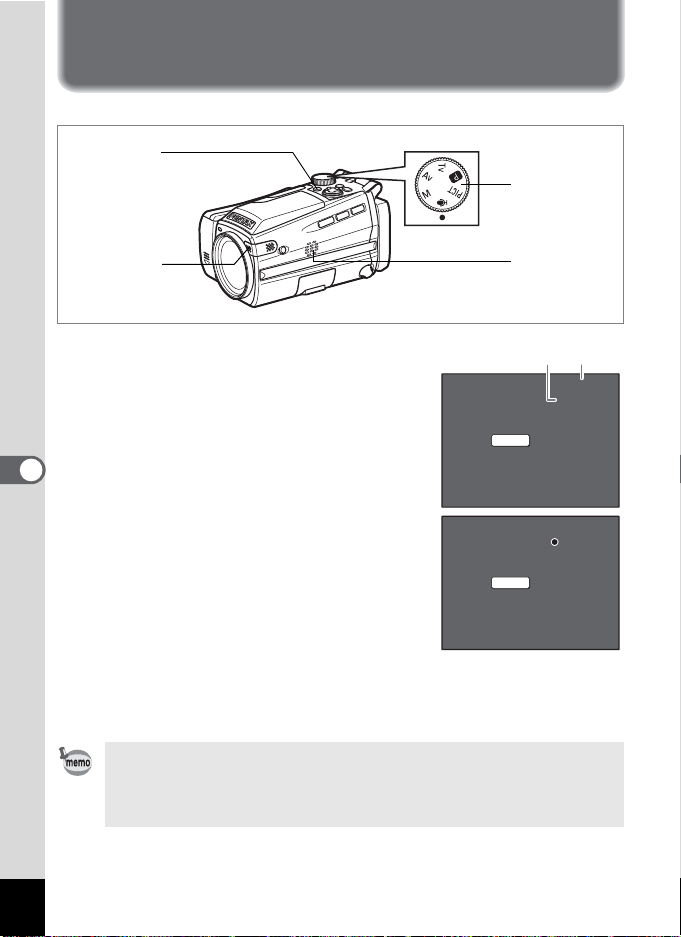
Nagrywanie i odtwarzanie dŸwiêku
1 5
1 4
0 0
0 0000 0
5 6
3 4121 2
REC
Start
0 7 /2 5/ 20 0 4
1 5
1 4
2 6000 0000 0
3 0343 4121 2
Index
REC
Stop
0 7 /2 5/ 20 0 4
Nagrywanie dŸwiêku (Tryb nagrywania g³osu)
Za pomoc¹ aparatu mo¿na nagrywaæ dŸwiêk.
2, 3
1
Mikrofon
1 Ustaw pokrêt³o trybów w pozycji O i
naciœnij w³¹cznik.
Pozosta³y czas nagrywania oraz czas nagrywania
bie¿¹cego pliku s¹ wyœwietlane na monitorze
LCD.
1 Bie¿¹cy czas nagrywania
6
Nagrywanie i odtwarzanie dŸwiêku
2 Pozosta³y czas nagrywania
2 Naciœnij spust migawki.
Nagrywanie zaczyna siê. Kontrolki
samowyzwalacza pal¹ siê w czasie nagrywania.
Je¿eli spust migawki zosta³ przytrzymany przez
ponad jedn¹ sekundê, nagrywanie potrwa dopóty,
dopóki spust migawki jest naciœniêty. Nagrywanie
zatrzymuje siê po zwolnieniu tego przycisku.
Naciœniêcie przycisku C podczas nagrywania
powoduje dodanie pozycji indeksu do bie¿¹cego
pliku dŸwiêkowego.
3 Naciœnij spust migawki.
Nagrywanie zatrzymuje siê.
• DŸwiêk jest zapisywany w plikach typu WAV mono.
• Mikrofon jest umieszczony z boku obiektywu. Skieruj aparat tak, aby uzyskaæ
jak najlepsz¹ jakoœæ dŸwiêku.
• Naciœniêcie przycisku OK powoduje wy³¹czenie monitora LCD.
Kolejne naciœniêcie przycisku OK w³¹cza ponownie monitor.
CC
#
#
#
#
Index
Index
G³oœnik
O
O
SHUTTER
REC
REC
O
O
SHUTTER
REC
REC
21
5634
: :
56
3412 : :
00
0000
: :
0000 : :
Start
Start
07/25/2004
07/25/2004
15:14
15
:14
: :
30
303412 : :
26
: :
260000 : :
Stop
Stop
07/25/2004
07/25/2004
15:
15
:14
14
92
Page 95

Odtwarzanie dŸwiêku
0 0 67
1 0 1
2 5
1 4
4 1
0 1000 0
2 5
0 3000 0
0 7 /2 5/ 20 0 4
Mo¿na odtwarzaæ pliki dŸwiêkowe dokonane w trybie nagrywania dŸwiêku.
2, 3, 4
1, 5
1 Naciœnij przycisk Q.
2 U¿yj przycisku sterowania (45) do wybrania
pliku dŸwiêkowego, który chcesz odtworzyæ.
3 Naciœnij przycisk sterowania (2).
Odtwarzanie rozpoczyna siê.
1 Pozycja indeksu
2 Ca³kowity czas nagrywania pliku
3 Czas odtwarzania
W czasie odtwarzania mo¿na wykonaæ
nastêpuj¹ce czynnoœci.
Przycisk sterowania (2) W³¹cza pauzê
Ponowne naciœniêcie wy³¹cza pauzê
Przy braku zapisanych pozycji:
Przycisk sterowania (4) Przewija do ty³u o oko³o 5 sekund
Przycisk sterowania (5) Przewija do przodu o oko³o 5 sekund
Przy zapisanych pozycjach:
Przycisk sterowania (4) Odtwarzanie zaczyna siê od poprzedniej
pozycji indeksu
Przycisk sterowania (5) Odtwarzanie zaczyna siê od nastêpnej
pozycji indeksu
DŸwignia zoom/f/y (x) Zwiêksza g³oœnoœæ
DŸwignia zoom/f/y (w) Zmniejsza g³oœnoœæ
4 Naciœnij przycisk sterowania (3).
Odtwarzanie zatrzymuje siê.
5 Naciœnij przycisk Q.
Aparat prze³¹cza siê do trybu nagrywania dŸwiêku.
##
231
101
101
41
:: 01
410100
::
250300
25
:: 03
:
:
07/25/2004
07/25/2004
-
-
0067
0067
6
Nagrywanie i odtwarzanie dŸwiêku
25:14
25
:14
93
Page 96

Dodawanie notatki g³osowej do zdjêcia
0 0 17
1 0 0
2 5
1 4
0 7 /2 5/ 20 0 4
Do zdjêæ mo¿na dodawaæ notatki g³osowe.
Nagrywanie notatki g³osowej
1 PrzejdŸ do trybu odtwarzania i za
pomoc¹ przycisku sterowania (45)
wybierz zdjêcie, do którego chcesz
dodaæ notatkê g³osow¹.
6
Nagrywanie i odtwarzanie dŸwiêku
O pojawia siê w podpowiedziach przycisku
sterowania na monitorze LCD, jeœli do
wyœwietlanego zdjêcia nie dodano jeszcze notatki
g³osowej.
2 Naciœnij przycisk sterowania (2).
Nagrywanie rozpoczyna siê. Mo¿esz nagraæ do
30 sekund.
3 Naciœnij przycisk sterowania (2).
Nagrywanie zatrzymuje siê.
1, 2, 3
#
#
Podpowiedzi funkcji
przycisku sterowania.
-
-
0017
100
0017
100
07/25/2004
07/25/2004
25:
25
:14
14
94
Page 97

1, 2, 3
0 0 17
1 0 0
2 5
1 4
0 7 /2 5/ 20 0 4
Odtwarzanie notatki g³osowej
1 PrzejdŸ do trybu odtwarzania i za
pomoc¹ przycisku sterowania (45)
wybierz zdjêcie z notatk¹ g³osow¹,
któr¹ chcesz odtworzyæ.
Je¿eli pojawia siê U, notatka g³osowa zosta³a
nagrana dla wyœwietlanego zdjêcia.
2 Naciœnij przycisk sterowania (2).
Odtwarzanie rozpoczyna siê.
W czasie odtwarzania mo¿na wykonaæ nastêpuj¹ce czynnoœci.
DŸwignia zoom/f/y (x) Zwiêksza g³oœnoœæ
DŸwignia zoom/f/y (w) Zmniejsza g³oœnoœæ
#
#
3 Naciœnij przycisk sterowania (2).
Odtwarzanie zatrzymuje siê.
Kasowanie notatki g³osowej 1str.104
Notatki g³osowej nie mo¿na dodaæ do zdjêcia, które ju¿ posiada notatkê g³osow¹.
Nale¿y usun¹æ star¹ notatkê i nagraæ now¹. (1str.104)
Do zabezpieczonych (Z) zdjêæ nie mo¿na dodaæ notatki g³osowej. (1str.106)
-
-
0017
100
0017
100
07/25/2004
07/25/2004
25:
25
:14
14
6
Nagrywanie i odtwarzanie dŸwiêku
95
Page 98

Wyœwietlanie i kasowanie zdjêæ oraz filmów
Wyœwietlanie zdjêæ
Wyœwietlanie zdjêæ
Naciœnij przycisk Q.
Patrz “Odtwarzanie zdjêæ” (str.32), aby uzyskaæ instrukcje.
Wyœwietlanie dziewiêciu zdjêæ
Mo¿esz wyœwietliæ równoczeœnie dziewiêæ zdjêæ.
1 Naciœnij dŸwigniê zoom/f/y w
kierunku f w trybie odtwarzania.
Spowoduje to wyœwietlenie dziewiêciu zdjêæ z
7
Wyœwietlanie i kasowanie zdjêæ oraz filmów
wybranym zdjêciem w œrodku dolnego rzêdu.
U¿yj przycisku sterowania (
jedno ze zdjêæ. Jezeli wybrales zdjecie ,
podczas zapisywania sekwencji dziesieciu zdjec,
naciœniêcie przycisku sterowania (
wyœwietlenie dziewiêciu poprzednich zdjêæ. Z
kolei wybranie zdjêcia i naciœniêcie przycisku
sterowania (
dziewiêciu kolejnych zdjêæ.
Ikony wyœwietlane na zdjêciach maj¹ nastêpuj¹ce znaczenie:
Brak ikony: : Zdjêcie bez notatki g³osowej
O (ze zdjêciem) : Zdjêcie z notatk¹ g³osow¹
C : Film (wyœwietlana jest pierwsza klatka)
O (bez zdjêcia) : Tylko plik dŸwiêkowy
5
) spowoduje wyœwietlenie
2
2345
), aby wybraæ
1
4
) spowoduje
2 Naciœnij dŸwigniê zoom/f/y w kierunku y.
Ekran powraca do pe³noekranowego trybu wyœwietlania wybranego zdjêcia.
Równie¿ naciœniêcie przycisku powoduje powrót do pe³nowymiarowego ekranu
z wybranym zdjêciem.
1, 2
1
CC
Wybrane zdjêcie
-
0017
100
OO
OO
2
96
Page 99

2
X 1 .8
1
3
Powiêkszanie obrazu na wyœwietlaczu
Mo¿esz wyœwietlaæ zdjêcia z powiêkszeniem do 12 razy. Podpowiedzi u¿ycia
przycisków s¹ wyœwietlane na monitorze LCD, kiedy powiêkszenie jest w³¹czone.
1 PrzejdŸ do trybu odtwarzania i przy pomocy przycisku
sterowania (45) wybierz zdjêcie, które chcesz powiêkszyæ.
2 Naciœnij dŸwigniê zoom/f/y w
kierunku y.
Zdjêcie zostaje powiêkszone (1× do 12×).
Przytrzymanie tego przycisku powoduje ci¹g³¹
zmianê powiêkszenia.
W czasie wyœwietlania powiêkszonego zdjêcia
mo¿na wykonaæ nastêpuj¹ce czynnoœci.
Przycisk sterowania (2345) Zmienia powiêkszony fragment zdjêcia
DŸwignia zoom/f/y (x) Powiêksza zdjêcie
DŸwignia zoom /f/y (w) Zmniejsza zdjêcie
yy
X1.8
X1.8
3 Naciœnij przycisk OK.
Odtwarzanie z powiêkszeniem koñczy siê.
7
Wyœwietlanie i kasowanie zdjêæ oraz filmów
Nie jest mo¿liwe powiêkszanie filmów.
97
Page 100

MENU
2, 3
1
4
Playback
Slideshow
Resize
Trimming
Digital Filter
Quick Zoom
Quick Delete
MENU
Exit
Ustawienie funkcji szybkiego zoomu
Kiedy funkcja szybkiego powiêkszania jest w³¹czona, zdjêcia mog¹ byæ
wyœwietlane z maksymalnym powiêkszeniem po jednokrotnym naciœniêciu
dŸwigni zoom/f/y w kierunku y w trybie odtwarzania.
1 Naciœnij przycisk menu w trybie odtwarzania.
Menu [Q Playback] zostaje wyœwietlone.
2 U¿yj przycisku sterowania (23), aby wybraæ [Quick Zoom].
3 U¿yj przycisku sterowania (45), aby zmieniæ powiêkszenie.
×2.0 do ×12.0 : Jednokrotne naciœniêcie dŸwigni zoom/f/y w kierunku y
Off : Jednokrotne naciœniêcie dŸwigni zoom/f/y w kierunku y
7
Wyœwietlanie i kasowanie zdjêæ oraz filmów
powoduje natychmiastowe wybranie okreœlonego poziomu
powiêkszenia zdjêcia, a ka¿de kolejne naciœniêcie pozwala
krokowo powiêkszaæ zdjêcie.
powoduje krokowe powiêkszenie zdjêcia w zakresie od ×1,2
do ×12,0.
4 Naciœnij przycisk OK.
Aparat jest gotowy do robienia lub wyœwietlania zdjêæ.
3 sec
OffOff
OK
OK
98
